22:22 Uhr
Berichtswesen und Reporting-Tools nach Umstieg von klassische Budgetierung auf BCS im PSM-FM
Auf diesen Aspekt bin ich auch schon im Artikel "Bisherige SAP ERP / ECC Berichte unter SAP S/4HANA insbesondere im Bereich FI - Bilanzreporting, CO - Report Painter CO-OM und EC-PCA und PSM - BCS und Klassische Budgetierung" näher eingegangen und hatte im Artikel "PSM Haushaltsmanagement Budgetverwaltungssystem BCS oder klassische Budgetierung" die Unterschiede zwischen beide Formen der Budgetierung im Haushaltsmanagement näher vorgestellt.
Neben der Umstellung in Richtung der Budgetierung (bspw. Wechsel vom Gesamtbudget zum Jahresbudget mit Periodenbudget und statt der Hierarchiebelege nur noch die Erfassungsbelege) ist ein wichtiger Punkt auch die Frage, wie das Berichtswesen unter BCS nach erfolgreicher Migration von der klassischen Budgetierung nach BCS erfolgen kann.
Migration von der klassischen Budgetierung (KB oder FBS) zum Budgetverwaltungssystem (BCS)
Da eine Umstellung auf BCS von der klassischen Budgetierung (hier: KB oder FBS "Former Budgetary System") erforderlich ist, mag ich kurz auf die Umstellungsschritte im Customizing verweisen.Die notwenidgen Migrationsschritte sind dabei im Customizing (Transaktion SPRO) unter
- Public Sector Management
- Haushaltsmanagement Öffentliche Verwaltung
- Budgetverwaltungssystem (BCS)
- Budgetierung
- Migration klassische Budgetierung nach BCS
Bei der summenbasierten Migration (Transaktion FMKUMIGTOT) stehen die Budgetsummen aus der klassichen Budgetierung für Berichtszwecke aus den Jahren vor der BCS Aktivierung im BCS zur Verfügung. Sofern eine belegbasierte Migration (Transaktion FMKUMIGDOC) erfolgen soll werden auch Budgeterfassungs und Finanzstellenhierarchiebelege aus der KB migriert, so dass hier entsprechende Budgeterfassungsbelege mit angelegt werden.
Sind auf einen Fond sowohl Jahresbudget als auch Gesamtbudget ausgewiesen, werden nur die Jahresbeträge nach BCS migriert. Allerdings wird beim Aufruf der beiden Migrationen eine entsprechende Meldung, dass ein Delta zwischen Gesamtbudget und Jahresbudget vorhanden ist ausgegeben und so ist auch der Testlauf hier ein wichtiges Mittel.
Datenquelle PSM-FM (logische Datenbanken)
Die Änderungen in den Belegen ist auch durch zwei getrennte logische Datenbanken für die klassische Budgetierung (FMF) und die neue logische Datenbank FMB für das Budgetverwaltungssystem ersichtlich. Während in beiden logischen Datenbanken (LDB) die Stammdatenknoten für die einzelnen Kontierungselemente des Haushaltsmanagement sowie die Obligo- und Ist-Daten enthalten sind gibt es doch einen Unterschied bei den Knoten zur Auswertung der Budgetdaten bzw. auch der Verfügbarkeitskontrolle.Mit der Transaktion SE36 kann sich der Aufbau der logischen Datenbank näher angesehen und anhand der Jahresbudgettabellen sind hier folgende Änderungen in den Tabellen/Strukturen ersichtlich:
Die logische Datenbank FMF – Klassische Budgetierung hat folgende Tabellen/Strukturen als Knoten eingebunden:
BPBYX Summensätze Jahresbudegt
EPBY Einzelposten: Jahresbudget
Während der logischen Datenbank FMB folgende Tabellen/Strukturen zugeordnet sind:
BUDT Budgetsummen (BCS)
BUDP Budgeteinzelposten (BCS)
BUHL Budgeterfassungsbelege (BCS)
Damit sind die einzelnen "Datenquellen" zusammengestellt.
Vergleich der Tabellen aus KB und BCS - Gegenüberstellung in der SAP Onlinehilfe:
In der SAP Hilfe sind die "Budgettabellen in der Datenbank" für die einzelnen logischen Datenbanken im Zusammenhang mit BCS unter
https://help.sap.com/doc/baf2cc53a8b77214e10000000a174cb4/700_SFIN20%20006/de-DE/5ceccc53a8b77214e10000000a174cb4.html
den Tabellen der klassischen Budgetierung gegenübergestellt.
Reporting-Tools im Haushaltsmanagement Recherchebericht oder Report Painter?
Nun stellt sich jedoch die Frage, wie künftig das Berichtswesen nach der Migration nach BCS erfolgen kann. Grundsätzlich sollten die bisherigen Rechercheberichte weiterhin die Budgetdaten aus der klassischen Budgetierung auslesen. Die Frage ist jedoch, wie eine Auswertung von BCS per Recherchebericht erfolgen kann oder ob eine Budgetauswertung nur per Report Painter in der Berichtsbibliothek 4FM erfolgen kann.Die „neuen“ BCS Berichte sind als Report Painter Berichte in der Bibliothek 4FM ersichtlich. So zum Beispiel der Bericht 4FBUDCON zum Budgetverbrauch in der Bibliothek 4FM.
Als Auswertung wird dabei die Basiskennzahl HSLT sowie Ledger und Budgetkategorie als Merkmal genutzt.
Für die Auswertung der klassischen Budegtierung kann die Berichtsbibliothek 0FA verwendet werden. Hier kann das Budget mit der Budgetart KBU* über die Basiskennzahl HSLT ausgewertet werden. Ein entsprechend von der SAP bereitgestellter Bericht 0FA1-001 ist hier ein entsprechendes Beispiel.
Hier sind als Budgetarten:
- KBUD Originalbudget
- KBN0 Nachträge
- KBU0 bis KBUC und KBUE bis KBUZ für Umlagen
- KBR0 Reduzierungen
Rechercheberichte in der klassischen Budgetierung
Bisher hatten wir für die klassische Budegtierung Recherchebrichte über die Kennzahl BUF99 „Jahresbudget (Verteilbar) hierarchisch“ und die Budgetversion sowie Geschäftsjahr und Periode als Merkmale hinterlegt und hier von Möglichkeiten wie slice and dice profitiert.Ein umfangreicher Recherchebericht ist im Artikel "Mehrjahresvergleich im Recherchebericht mit Beschränkung von Aufwand und Ertrag für das laufende Geschäftsjahr bis aktuelle/selektiere Periode/Jahr und komplette Perioden der Vorjahre sowie übertragene Jahresendsalden" beschrieben. Gerade das Berichtswesen im Bereich des Haushaltsmanagement kann dabei je nach Einrichtung auch relativ umfangreich sein.
Ein guter Eindruck davon ist im Artikel "»Rechercheberichte de lux« im Modul PSM FM Haushaltsmanagement" zu gewinnen.
Die "einfachste Form" eines Rechercheberichtes nach Aufwand und Ertrag ist im Artikel "Saldenliste für Fonds im Haushaltsmanagement Saldo gegen Ertrag und Saldo gegen Budget" festgehalten. Schon einmal vorab die Info, dass dieser Bericht, allerdings ohne Budget, auch weiterhin genutzt weden kann.
Der Vorteil an den Rechercheberichten ist, dass wir hier zwischen den innerhalb des Berichts (Transaktion FMEL) hinterlegten Merkmalen über die Navigation die Ansicht per „slice and dice“ neu zusammenstellen können, was quasi ein Würfelmodell an Merkmalen innerhalb der Berichte entspricht. Damit kann neben der Darstellung von Fonds auch die Ergebnisse nach Finanzstelle, Finanzierungszweck oder auf einzelne Jahreswerten im gleichen Bericht dynamsich umgestellt werden. Dieses kann die Auswertung für einzelne Statistiken erleichtern, sofern nicht in einer Grundtabelle die Stammdaten und entsprechende Zuordnung der Fonds mit ergänzt werden.
Gerade dem Stammdatum Finanzierungszweck kommt hier eine besondere Bedeutung zu. Diese ist im Artikel "Grundlagen: PSM-FM Finanzierungszweck (FMFINCODE-FINUSE) im Hochschulberichtswesen für Drittmittelstatistik" beschrieben.
Bezüglich der Ausgabe von Berichtsdaten ist aber auch der Artikel "Grundlagen Rechercheberichte Ausgabeart grafische Berichtsausgabe oder klassische Recherche" interessant, da sowohl die grafische Berichtsausgabe als auch die klassische Recherche unterschiedliche Darstellungen ermöglicht.
Berichtswesen und Report Painter unter BCS
Wie erwähnt wird für das Reporting über BCS wird in der Bibliothek 4FM die Reportingtabelle FMRBCS „HHM-Reporting für BCS mit Report Writer“ genutzt. Es scheint so, dass diese Tabelle bzw. damit auch die Bibliothek 4FM nur die BCS Budget auswerten kann und nicht die Budgetdaten dar klassischen Budgetierung.Fraglich ist, ob die bisher eingesetzten Reporting-Tools der Recherche nur noch nachrichtlich die Werte der klassischen Budegtierung oder künftig auch die Jahresbudget aus BCS auswerten können.
Der Hinweis „Beachten Sie im Hinblick auf Recherche-Berichte, dass die Berichte, die in der klassischen Budgetierung (KB) zur Verfügung stehen, im BCS nicht unterstützt werden.“ aus der SAP Hilfe spricht jedoch dafür, dass die Rechercheberichte tatsächlich nur für die klassische Budgetierung aber nicht für BCS verwendet werden kann auch wenn unter SAP S/4HANA weiterhin im Customizing unter:
- Public Sector Management
- Haushaltsmanagement Öffentliche Verwaltung
- Informationssystem
- Recherche-Berichte
Rechercheberichte und BCS
Der Hinweis auf die Nichtverfügbarkeit von BCS Daten im Rechercheberichte ist in der SAP Online-Hilfe zum Thema Haushaltsmanagement - Migration und Berichtswesen festgehalten.
Quelle:
https://help.sap.com/docs/SAP_ERP_SPV/0101f6d95e7246ba9f877f2c7b216bba/6be8cc53a8b77214e10000000a174cb4.html?locale=de-DE
Ein entsprechendes Umdenken bzw. neues Tool sollte aber auch im Haushaltsmanagement keine allzu große Hürde aufstellen. Der Artikel "Grundlagen: Was sind die Unterschiede zwischen Report Painter und Rechercheberichte?" vielleicht bei der Einordnung beider Reporting-Tools.
Zwischenfazit
Derzeit ist eine Umstellung auf BCS noch nicht erfolgt, daher ist dieser Artikel eine valide Analyse. Hier würde ich mich über eine kurze Rückmeldung von Einrichtungen die von der klassischen Budgetierung nach BCS gewechselt haben sehr freuen. Dabei ist für mich insbesondere die Frage interessant, ob hier auch im Berichtswesen vom Recherchebericht auf Report Painter gewechselt worden ist. Darüberhinaus wäre die Frage, ob alle Budgets aus der klassischen Budgetierung übertragen worden sind oder ob die Rechercheberichte für Auswertung der Vorjahre (mit KB) und neue Berichte durch Report Painter (BCS) genutzt werden.Alternativ kann ich mir auch vorstellen, dass die ein oder andere Einrichtung von Fonds und PSM auf PSP Elemente gewechselt sind. Hier gibt es aber auch unterschiedliche Rückmeldungen.
Zumindest von einigen anderen Hochschulen und öffentlichen Einrichtungen außerhalb Hessen ist mir bekannt, dass dieses Blog gelesen wird und ich freue mich immer wieder über einen entsprechenden Austausch rund um SAP und andere IT Themen.
Bjoern Kemmoona (Marlin Blog / Marlin Consulting GmbH ) ist leider im Buch "Öffentliches Haushalts- und Fördermittelmanagement mit SAP" nicht weiter auf die Erstellung von Berichten unter BCS eingegangen, auch wenn ich das Buch noch immer empfehlen kann und leider im Austausch sich herausgestellt hat, dass eine Neuauflage gerade in Hinblick auf PSM und S/4HANA keinen Sinn macht, da sich wenig hier im Modul änderte.
Aber vielleicht gibt es ja noch andere Akteure, die hier kurz berichten können, wie das Berichtswesen sich mit BCS geändert hat.
Ich freue mich über Kommentare, eMail oder auch Nachrichten per Social Media :-) (siehe Kontaktdaten).
Schnelleinstieg ins SAP®-Controlling (CO) – 2., erweiterte Auflage (📖)
Für 29,95 € direkt bestellen
Oder bei Amazon ** Oder bei Autorenwelt
18:42 Uhr
Grenzen der Migration Report Painter Berichte aus der klassischen Profitcenter-Rechnung ins neue Hauptbuch
Mit der Einführung von SAP S/4HANA steht allerdings auch ein Wechsel in Richtung neues Hauptbuch an, was auch in Hinblick auf die neue Profitcenter-Rechnung einen Abschied von der klassischen Profitcenter Rechnung bedeutet und gerade im Berichtswesen doch sowohl für Report Painter als auch für die Rechercheberichte einige notwendige Anpassungen mit sich bringt.
Einführung neues Hauptbuch und neue Profitcenter-Rechnung
Mit Aktivierung des neuen Hauptbuchs ist auch die neue Profitcenter-Rechnung aktiv, so dass ein Berichtswesen nicht mehr auf der GLPCT sonder FAGLFLEXT beruht. Darauf bin ich auch im Abschnitt "Report Painter Berichte im Gemeinkosten-Controlling (CO-OM) und der Profitcenter-Rechnung (EC-PCA)" im Artikel "Bisherige SAP ERP / ECC Berichte unter SAP S/4HANA insbesondere im Bereich FI - Bilanzreporting, CO - Report Painter CO-OM und EC-PCA und PSM - BCS und Klassische Budgetierung" eingegangen.Zur Übernahme der Report Painter Berichte aus der klassischen Profitcenter-Rechnung in das neue Hauptbuch ist im Customizing (Transaktion SPRO) unter
- Finanzwesen
- Hauptbuchhaltung
- Informationssystem
- Report Writer / Report-Painter Berichte
- Übernahme von Berichten aus der Profitcenter-Rechnung
Als Vorraussetzung muss die Profitcenter-Fortschreibung im Customizing (im Rahmen der Einführung des neuen Hauptbuches) im Customizing (Transaktion FI) unter
- Finanzwesen (neu)
- Grundeinstellungen Finanzwesen (neu)
- Bücher
- Ledger
- Szenarios und kundeneigene Felder Ledger zuordnen
Übernahme Report Painter Berichte ins neue Hauptbuch
Der Sammelhinweis (SAP Note / OSS Hinweis) 1555535 - FAQs: Migration von PCA Report Painter Berichte nach NewGL weist dabei auf einige Besonderheiten bei der Migration der Report Painter Berichte ins neue Hauptbuch hin. Dabei gibt es auch eine Referenz zum SAP Hinweis 1490811 - FAGL_RMIGR nicht für Einzelpostenberichte wonach die Tabellen GLPCA und GLPCT der Einzelposten in der klassichen Profit-Center-Rechnung nicht mit den Einzelpostentabellen FAGLFLEXA und FAGLFLEXP kompatibel sind und somit nicht übertragen werden können.
Zwar ist ein Betrieb der klassischen Profitcenter-Rechnung für eine gewisse Zeit noch möglich (siehe SAP Hinweis 826357 zu den Einschränkungen), aber aus oben erwähnten Gründen ist dieses auch in Hinblick auf das dabei entstehende Datenvolumen durch klassische und neue Profitcenterrechnung nicht sinnvoll.
Bei der Übernahme der Profitcenter-Rechnung und der Berichte ist allerdings neben den Summenberichten (Auswertung der Profitcenter) zu beachten, dass die auf Einzelposten basierende Auswertung nicht möglich sind zu migrieren.
Allerdings stehen in der FAGLFLEXT ebenfalls die Basiskennzahlen BHSL-I (Beleg Hauswährung Ist) und BHSL-P (Beleg Hauswährung Plan) ebenfalls zur Verfügung und könnten hier neben der Summenauswertung der FAGLFLEXT (Hauptbuch: Summen) dann auch die Ist-Buchungen der FAGLFLEXA (Hauptbuch: Ist-Einzelposten) und FAGLFLEXP (Hauptbuch: Plan-Einzelposten) auswerten. An Merkmalen sind auch in der Bibliothek 0FL die Merkmale Kostenstelle (RCNTR) und Bewegungsart (RMVCT) vorhanden, jedoch nicht die Auftragsnummer (AUFNR in der GLPCT). Damit ist vermutlich die Einzelposten für die CO Innenaufträge hier nicht auswertbar.
Auswertung statistischer Kennzahlen in der Profitcenter-Rechnung
Sollen auch statistische Kennzahlen in der neuen Profitcenterrechnung ausgewertet werden sollen ist hier die Bibliothek 0FS über die Berichtstabelle FAGLFLEXR "Berichtstabelle Summensätze und stat. Kennzahlen" zu verwenden.Auswertung Herkunftsobjekt in Berichten der Profitcenterrechnung
Es ist weiterhin möglich zumindest die Art des Herkunftsobjektes zum Ausweis auf welche Art von Kontierungsobjekt wie Kostenstelle, Innenauftrag oder andere Kontierungsobjekte die ursprüngliche Buchung erfolgte.Dieses kann im Customizing als kundeneigenes Feld in die Summentabelle als ZZHOART übernommen werden und einen gewünschten Ledger zuzuordnen.
Beides ist laut SAP Hilfe im Customizing unter:
- Finanzwesen
- Grundeinstellungen Finanzwesen
- Bücher
- Felder
- Kundeneigene Felder
- Felder in Summentabellen aufnehmen
- Ledger
- Szenarios und kundeneigene Felder Ledger zuordnen
- Felder
Weitere Informationen dazu sind in der SAP Hilfe unter "Hauptbuchhaltung (FI-GL) -> Berichtswesen -> Recherche-Berichte -> Recherche-Berichte definieren -> Felder HOART und EPRCTR in Berichte aufnehmen" zu finden.
Quelle SAP Hilfe:
Felder HOART und EPRCTR in Berichte aufnehmen:
Art des Herkunftsobjekts ( ZZHOART )
Eliminierungsprofitcenter (ZZEPRCTR)
https://help.sap.com/docs/SAP_ERP_SPV/aca96371908241ee81c5a3849bdf53cc/b24fd7531a4d424de10000000a174cb4.html?locale=de-DE
Auswirkungen und Nutzung von Report Painter / Report Writer im Berichtswesen
Auch an dieser Stelle sollte das Berichtswesen in Hinblick auf die neue Hauptbuchhaltung und die neue Profitcenterrechnung beachtet werden.
Im Buch »Berichtswesen im SAP®-Controlling« bin ich ausführlich auf das Thema Aufbau eines Berichtswesens im SAP Controlling eingegangen.
(01. Juni 2017) Paperback ISBN: 9783960127406
Für 19,95 € direkt bestellen
Oder als SAP Bibliothek-Flatrate *
Oder bei Amazon *
Hinweis:
Eine kurze Einführung in das Thema Report Painter und Report Writer habe ich im Artikel "Grundlagen Kurzeinführung und Handbuch Report Painter Report Writer" beschrieben und hoffe Ihnen hier eine Einführung ins Thema bieten zu können.
Aktuelle Schulungstermine Rechercheberichte mit SAP Report Painter
unkelbach.link/et.reportpainter/
13:14 Uhr
Bisherige SAP ERP / ECC Berichte unter SAP S/4HANA insbesondere im Bereich FI - Bilanzreporting, CO - Report Painter CO-OM und EC-PCA und PSM - BCS und Klassische Budgetierung
Daher möchte ich mich, wie auch schon im Artikel "Bisherige Erkennntnisse rund um SAP S/4HANA und FIORI aus Sicht Rechnungswesen CO und FI" mit aktuellen Themen im Zusammenhang der Umstellung von SAP ERP / ECC auf SAP S/4HANA beschäftigen.
Ein wichtiger Punkt ist da auch die Frage, der bisher eingesetzten Berichte und wie diese künftig in SAP S/4HANA umgesetzt werden können und welche künftigen Berichtstools hier als Alternative infrage kommen.
Ein wenig orientiere ich mich dabei am Artikel "Unterschiedliche Auswertungsmöglichkeiten im Controlling (Report Writer, Recherchebericht, SAP Query) und natürlich Excel ;-)" und gehe davon aus, dass im SAP ERP / ECC sowohl die klassische Hauptbuchhaltung sowie die klassische Profit-Center-Rechnung im Einsatz ist, aber ein Wechsel in Richtung SAP S/4HANA angestrebt wird.
Dabei sind folgende Themenbereiche behandelt:
- Report Painter Berichte im Gemeinkosten-Controlling (CO-OM) und der Profitcenter-Rechnung (EC-PCA)
- Plandatenübernahme klassische Planungstransaktionen und ACDOCP
- Rechercheberichte im Bilanzreporting - Anpassung Neues Hauptbuch
- Rechercheberichte PSM-FM oder Report Painter Berichte PSM-FM
- Hintergrund "Neues Hauptbuch" und neue Profit-Center-Rechnung
- Werbung: Espresso Tutorials - »SAP-Wissen« so wirksam wie ein guter Espresso
- Fazit
Report Painter Berichte im Gemeinkosten-Controlling (CO-OM) und der Profitcenter-Rechnung (EC-PCA)
Report Painter und Report Writer Berichte gehören teilweise zum Kompatibilitätsumfang, den SAP durch die Einführung von SAP S/4HANA bietet. Dabei ist der SAP Hinweis 2997574 - S4TWL - Report Writer/Report Painter im Finanzwesen und Controlling ein nützlicher Ausgangspunkt, sind hier doch per Anhang die einzelnen Berichtsbibliotheken aufgeführt und entsprechende Hinweise zur Nutzung verlinkt.Problematisch dabei ist, dass zwar die Berichte der Vollkostenrechnung (Bibliothek 1VKfür Kostenstellen und 6o1 für Innenaufträge weiterhin für das Reporting verfügbar sind, jedoch insbesondere die Berichtsbibliothek 8A2 für die klassische Profitcenter Rechnung nur eingeschränkt noch verfügbar sind.
Die Berichte der klassischen Profitcenter-Rechnung werden keine Daten mehr ausgeben, wenn hier die neue Profitcenter-Rechnung aktiviert ist. Ein paralleler Betrieb zwischen neuer und klassischer Profitcenter-Rechnung ist zwar möglich aber definitiv nicht empfohlen.
Das Nutzungsrecht dieser Kompatibilitätsumfang endet 2025 (siehe SAP Hinweis 2269324 "2269324 - Kompatibilitätsumfangsmatrix für SAP S/4HANA" mit der Aussage "Nutzungsrecht zum Ausführen bestimmter klassischer SAP-ERP-Lösungen in ihren SAP-S/4HANA-Installationen bis 31.12.2025" bzw. 2993220 - S4TWL - EC-PCA - Klassische Profitcenter-Rechnung mit Verweis auf das Scope Item).
Seitens SAP ist vorgehsehen ein separates neues S/4HANA Produkt oder ein anderes Angebot bis Ende 2023 zur Verfügung zu stellen. Hier kann ein vergleichbarer Kompatibilitätsumfang vorhanden sein, aber es könnte auch eine separate Lizenz erforderlich sein. Wichtig wäre daher sich frühzeitig um das Berichtswesen mit neuen Hauptbuch und der neuen Profit-Center-Rechnung zu kümmern.
Ohne die klassische Profitcenter-Rechnung werden die entsprechenden Berichte keine Werte mehr ausgeben.
Innerhalb eines Beitrags im FICO Forum zum Thema "Profit-Center-Rechnung im neuen Hauptbuch" ist das wie folgt zusammengefasst worden:
Zitat: "sämtliche Auswertungen nur noch im Bereich der Hauptbuchhaltung ansehen kann? Alle Berichte im Bereich Profit-Center-Rechnung sind bei uns nämlich leer ... Die leeren Berichte ließen sich dadurch vermeiden, dass man klassische und neue Profit-Center-Rechnung parallel betreibt, aber das wird - wenn überhaupt - nur für eine Übergangszeit empfohlen. "
Hintergrund: Integration der Profit-Center-Rechnung in das neue Hauptbuch
Bisher war die klassische Hauptbuchhaltung im Ledger 0 und der Tabelle GLT0 und die Profit-Center-Rechnung im Ledger 8A sowie der Tabelle GLPCT abgebildet. Im neuen Hauptbuch werden aber Profit-Center-Rechnung und Finanzbuchhaltung zusammengelegt, so dass dies nun alles innerhalb eines Ledger 0L und der Tabelle FAGLFLEXT abgebildet wird. Somit hat auch die Bibliothek 8A2, hier einen Bezug zur klassischen Profitcenterrechnung. Die Bibliothek 8A2 basiert dabei auf die Reportingtabelle GLPCT. Technisch weist die Reportingtabelle GLPCT eine Besonderheit auf.
Die Tabelle umfasst insgesamt drei Tabellen:
- GLPCT "EC-PCA: Summentabelle" = Summensätze der Profit-Center-Rechnung
- GLPCA "EC-PCA: Ist-Einzelposten" = Einzelposten im Ist
- GLPCP "EC-PCA: Plan-Einzelposten" = Einzelposten im Plan
Insgesamt orientiert sich SAP allerdings auf das Universal Journal, das entsprechend auf die Berichtsmöglichkeiten und neue Reportingtools eingeht.
Neue Report Painter Berichte in ACDOCT über ACDOCA und ACDOCP
Ein spannneder Punkt ist noch die Möglichkeit der Auswertung der ACDOCA und ACDOCP über eine Berichtsbibliothek mit der Tabelle ACDOCT.Im Erfahrungsbericht S/4HANA im Controlling auf den FICO Forum Infotagen (siehe "Rückblick auf die FICO Forum Infotage Digital 2020 - 1. Tag 📝 u.a. S/4HANA Finance, Anlagenbuchhaltung, neue Bank Account Ledger und Controlling")
Ein für mich spannender Punkt war hier auch die Frage der Auswertung ausserhalb der FIORI Oberfläche und die Möglichkeit der Verwendung von Report Painter über die Berichtstabelle ACDOCT als Summentabelle zum Universal Journal.
Sofern noch nicht alle Berichte auf FIORI umgestellt worden sind steltl sich die Frage, ob weiterhin Report Painter Berichte erstellt werden können. Martin Munzel berichtete im FICO-Forum (siehe Beitrag "Berichte mit Report Painter in SAP S/4HANA auf Basis von ACDOCT") über die Aufgabe "einen Bericht für eine GuV in UKV (also mit Profitcentern und Funktionsbereichen) im Universal Journal in Report Painter" zu erstellen. Denkbar wäre hier unter ERP die Verwendung der Berichtsbibliothek 8A2 bzw. der Berichtstabelle GLPCT (siehe Beitrag "Erweiterung Bibliothek 8A2 Ausweis Kostenstelle und Innenauftrag bei Selektion Profit-Center in ReportWriter") jedoch gehört diese Tabelle zu EC-PCA und wird im Universal Journal nicht mehr verwendet.
Allerdings kann eine Berichtsbibliothek auf der Tabelle ACDOCT - die Summentabelle zum Universal Journal aufgebaut werden. Diese liefert alle Daten der ACDOCA (Ist Buchungen). Mit SAP Hinweis "2476144 - ACDOCP in Berichtstabelle ACDOCT verfügbar" st die Tabelle ACDOCP für Reporting-Zwecke in der Berichtstabelle ACDOCT zur Verfügung gestellt worden. Somit können kundeneigene Report-Painter-/Writer-Berichte (Plan/Ist-Vergleiche) zur Berichtstabelle ACDOCT definiert werden.
Damit besteht die Möglichkeit auch unter S/4 eigene Berichte über Report Painter anzulegen. Hier kann als Berichtstabelle ACDOCT – die Summentabelle zum Universal Journal als Bibliothek für Report Painter anzulegen.
Ergebnis: Alle Merkmale, die die ACDOCT enthält, entsprechen nach dem ersten Eindruck der ACDOCA. Damit können Report Painter Berichte mit sämtliche Kennzahlen aus dem Finanzwesen umfassen - sämtliche FI und FI-AA-Merkmale, Kostenstellen, Innenaufträge, Projekte, Profitcenter, Funktionsbereiche … . Absprung auf die Einzelposten ist nur mit FBL3H und FAGLL03H möglich.
Es gibt den SAP Hinweis 2476144 - ACDOCP in Berichtstabelle ACDOCT verfügbar "Ab Release S/4 HANA OP1610 Support Package 3 ist die Tabelle ACDOCP für Reporting-Zwecke in der Berichtstabelle ACDOCT zur Verfügung gestellt worden. Somit können kundeneigene Report-Painter-/Writer-Berichte (Plan/Ist-Vergleiche) zur Berichtstabelle ACDOCT definiert werden."
Vielen Dank an dieser Stelle an FICO-Forum (Beitrag von Martin Munzel "Berichte mit Report Painter in SAP S/4HANA auf Basis von ACDOCT") sowie die Ergänzungen dazu.
Plandatenübernahme klassische Planungstransaktionen und ACDOCP
Um Plandaten zwischen ACDOCP und den CO Tabellen zu übertragen gibt es zwei relevante SAP Hinweise 2968212 und aktuell 3007760 für etwaige Korrekturen je nach Release für zwei Hintergrundjobs die die Plandaten zwischen klassischen Planungstabellen und der ACDOCP austauschen.
Dabei übertragt R_FINS_PLAN_TRANS_CO_S4H_2_ERP in Fiori Apps erfasste Daten aus der ACDOCP in die klassischen Planungstabellen während R_FINS_PLAN_TRANS_CO_ERP_2_S4H den umgekehrten Weg beschreitet.
Im Blogposting unter "Cost planning integration between Controlling and Finance table ACDOCP" sind beide Reports mit Screenshot und SAP Hinweis vorgestellt.
Dabei werden die klassischen Plandaten nach Ledger und Plankategorie übertragen.
Umgekehrt werden von der ACDOCP zu den CO Tabellen in SAP RP die Plankategorie, Ledger auf die (Plan)Version übertragen.
Plankategorie vs. Planversion
Dabei sind die Plankategorien im Customizing (Transaktion SPRO) unter
- Controlling
- Controlling Allgemein
- Planung
- Kategorien für Planung pflegen
- Controlling
- Kostenstellenrechnung
- Planung
- Grundeinstellungen zur Planung
- Versionen definieren
Da die Plandaten ebenfalls ein wichtiger Punkt für das Berichtswesen darstellen, sind diese ebenfalls zu beachten.
Rechercheberichte im Bilanzreporting - Anpassung Neues Hauptbuch
Ebenfalls im Zusammenhang mit der Umstellung auf das neue Hauptbuch sind auch die FI-Rechercheberichte zu beachten.Im Artikel "Rechercheberichte im Modul FI (Bilanzanalyse)" habe ich das Bilanzreporting im Falle eines Quartalsbericht über die Bilanz und GuV Konten näher beschrieben. Für das neue Hauptbuch sind jedoch Berichte und Formulare ebenfalls neu anzulegen. Hier kann ich auch schon auf den Artikel "Grundlagen: Was sind die Unterschiede zwischen Report Painter und Rechercheberichte?" verweisen. Die entsprechenden Transaktionen zur Pflege der Recherchebrichte haben sich dabei wie in der folgenden Tabelle verändert:
| Funktion | Class GL Klassische Hauptbuchhaltung |
New GL neues Hauptbuch |
|---|---|---|
| Formular anlegen | FSI4 | FGI4 |
| Formular ändern | FSI5 | FGI5 |
| Formular anzeigen | FSI6 | FGI6 |
| Bericht anlegen | FSI1 | FGI1 |
| Bericht ändern | FSI2 | FGI2 |
| Bericht anzeigen | FSI3 | FGI3 |
| Bericht ausführen | FSI0 | FGI0 |
Entsprechend sind natürlich auch kundeneigene Transaktionen anzupassen.
Rechercheberichte PSM-FM oder Report Painter Berichte PSM-FM
Vor den Wechsel nach SAP S/4HANA ist die klassische Budgetierung im Modul Public Sector Management - Haushaltsmanagement (PSM-FM) durch BCS zu ersetzten.Hier ändert sich nicht nur die Budgetierung im Sinne der Transaktionen FR50 und FR58 hin zum Budgetierungs-Workbench (FMBB), sondern auch die Umstellung vom Gesamtbudget in Richtung eines Jahresbudgets. Eine allgemeine Zusammenfassung habe ich schon im Artikel "PSM Haushaltsmanagement Budgetverwaltungssystem BCS oder klassische Budgetierung" zusammengefasst.
Die Budgetwerte der klassischen Budgetierung können entweder summenbasiert in ein Geschäftsjahr übernommen werden (Transaktion FMKUMIGTOT) oder belegbasiert (Transaktion FMKUMIGDOC) in die einzelnen Ursprungsjahre übertragen werden.
Die Rechercheberichte im PSM-FM basieren auf die logische Datenbank FMF, welche sowohl Gesamtbudget als auch Jahresbudgetwerte auswertet.
Soweit ich dieses sehe, gibt es keine Unterscheidung zwischen der klassischen Budgetierung und BC. In beiden Fällen scheint die Kennzahl Jahresbudget (verteilbar) hierarchisch (BUF99) sowohl für die klassische Budgetierung als auch für BCS verwendet zu werden. Entsprechend wichtig wäre bei einer Übernahme der Budgetwerte aus der klassischen Budgetierung darauf zu achten, dass die bestehenden Rechercheberichte nciht sowohl die bisherigen Budgetes der klassischen Budgetierung als auch BCS ausweisen.
Mit Aktivierung von BCS kann aber auch das Reporting über Haushaltsmanagement an Report Painter Berichten übergeben werden. Hier sind in der Bibliothek 4FM "FM BCS Reporting" nur die Budgetwerte aus BCS auswertbar. Basis dafür ist die Berichtstabelle FMRBCS (HHM-Reporting für BCS mit Report Writer).
An dieser Stelle kann als Budget die Kennzahl HSLT mit der Budgetkategorie 9F sowie passenden Ledger ausgewertet werden.
Auch an dieser Stelle ist eine Entscheidung zu treffen, welches Berichtstool künftig genutzt werden soll.
Hintergrund "Neues Hauptbuch" und neue Profit-Center-Rechnung
Jörg Siebert bietet im Vortrag "SAP Neues Hauptbuch" (von 2013 :-)) auf Espresso Tutorials ebenfalls einen umfangreichen Vortrag in Form von Videos zur Auswirkung des neuen Hauptbuches an.In 17 Videos wird neben aufgezeichneten Demos auch das grundlegende Konzept hinter der neuen Hauptbuchhaltung vorgestellt. Persönlich mag ich die Erklärungen von Jörg Siebert sehr, was einerseits am guten Erklärstil aber auch am fachlichen HIntergrund liegt. Da er mehr im Bereich FI tätig ist freue ich mich immer, wenn hier ein Vortrag oder ein Buch mir manche Zusammenhänge zwischen CO und FI erläutert.
In den 2 Stunden und 34 Minuten werden unter anderen folgende Themen behandelt:
- Erweiterung der Summentabelle
- Belegaufteilung (Grundlagen & Vertiefung)
- Umsatzkostenverfahren (Grundlagen und Demo)
- Echtzeitintegration CO-FI
- Profit-Center-Rechnung im Hauptbuch
- Ledgergruppenspezifisches Ausgleichen
- ... u.v.m.
Espresso Tutorials - »SAP-Wissen« so wirksam wie ein guter Espresso
Die verlinkten Videos sind mit der Espresso Tutorials Bibliothek im Rahmen einer Flatrate aufrufbar. Teilweise haben hier einzelne Hochschulbibliotheken oder Firmen einen allgemeinen Zugang, so dass erst einmal per LOGIN sich angemeldet werden muss (basierend auf eine IP innerhalb des internen Netzwerks) und danach die Videos und Medien aufgerufen werden können.Unter SAP Know How habe ich schon die digitale SAP-Bibliothek von Espresso Tutorials vorgestellt, dennoch mag ich hier kurz Werbung für das Angebot machen.
Onlinezugriff auf alle Medien von Espresso Tutorials

Die SAP-Bibliothek bietet E-Books und Videos zu den Themen Finanzwesen, Controlling, Einkauf, Verkauf, Produktion, Berichtswesen, HANA und Programmierung. Aktuell sind 250+ Medien verfügbar, die fortlaufend ergänzt werden. Sowohl Einsteiger (SAP-Navigation, FI, CO, HCM, SD, MM, PP, ABAP) als auch Fortgeschrittene finden hier praxisnahe Antworten auf ihre Fragen.
Fazit:
Schon vor einer Umstellung auf SAP S/4HANA kann mit der Umstellung auf das neue Hauptbuch und der Einführung von BCS auf das Berichtswesen ein erheblicher Aufwand zukommen. Insbesondere was die Einführung der neuen Profit-Center-Rechnung anbelangt sind hier auch etwaige bisher genutzten Berichte wie "ZPING - Auswertung Profitcenter (EC-PCA) nach Investitionen (Anlagenzugänge) + GuV Konten sowie Query und Einzelpostenbrowser als Empfängerberichte" oder auch "Erweiterung Bibliothek 8A2 Ausweis Kostenstelle und Innenauftrag bei Selektion Profit-Center in ReportWriter" anzupassen und auf Kompatibilität zum neuen Hauptbuch und damit auch in Richtung SAP S/4HANA zu prüfen. Gerade was das Ende der klassischen Profitcenterrechnung 2025 anbelangt, ist dieses ebenfalls ein kritischer Meilenstein für das Berichtswesen basierend auf der Profitcenterrechnung.An dieser Stelle möchte ich mich aber wieder in Richtung des aktuellen Buchprojektes verabschieden, was auch schon 2021 hätte fertig sein sollen.
Immerhin sind mittlerweile die Begleitvideos zu "Gemeinkosten-Controlling in SAP S/4HANA" zum Buch schon online.
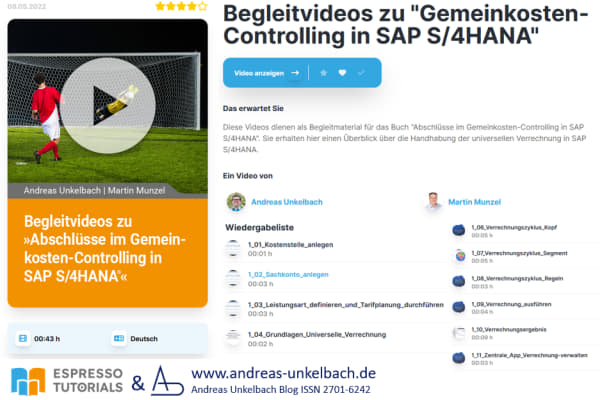
Hierzu ist ein Login für die Espresso Tutorials Bibliothek erforderlich oder ein Erwerb des Buches, welches ebenfalls bald erscheinen wird.
Als Videos und Demos zeigen wir hier
- Kostenstelle anlegen
- Sachkonto anlegen
- Leistungsart definieren und Tarifplanung durchführen
- Grundlagen Universelle Verrechnung / Universal Allocation
- Verrechnungszyklus Kopf definieren
- Verrechnungszyklus Segement definieren
- Verrechnungszyklus Regeln
- Verrechnung ausführen
- Verrechnungsergebnis
- Zentrale App Verrechnungen verwalten
Für mich persönlich war die Arbeit an diesem Buch, dass die Abschlussarbeiten im Gemeinkosten-Controlling unter SAP S/4HANA abbildet, sehr hilfreich, um selbst in das Controlling mit SAP S/4HANA einzutauchen und ich freue mich schon auf die Veröffentlichung der Abschlussarbeiten im Gemeinkostencontrolling mit SAP S/4HANA.
Dennoch sind auch die klassischen Berichtstools wie Recherchebericht, Report Painter und Report Writer, aber auch SAP Query für mich weiterhin nützliche Tools deren Berichte jedoch angepasst und ggf. auch neu angelegt werden müssen.
Im Buch »Berichtswesen im SAP®-Controlling« bin ich ausführlich auf diese "Reporting Tools" eingegangen.
(01. Juni 2017) Paperback ISBN: 9783960127406
Für 19,95 € direkt bestellen
Oder als SAP Bibliothek-Flatrate *
Oder bei Amazon *

Zum Beispiel mit Amazon Alexa - Möglichkeiten neu durchdacht mit Amazon und Alexa *
* Als Amazon-Partner verdiene ich an qualifizierten Käufen über Amazon.
17:27 Uhr
Reportmatrix über bestehende kundeneigene SAP Berichte (Report Writer, Recherche oder SAP Query)
Eine besondere Bedeutung kann dies Thema bei der Frage welcher Ansatz bspw. beim Wechsel von ERP nach S/4HANA genutzt werden kann und welche Berichte künftig hier als Thema gesetzt werden. Dies dürfte auch im Artikel "Bisherige Erkennntnisse rund um SAP S/4HANA und FIORI aus Sicht Rechnungswesen CO und FI" absehbar sein oder auch als Frage beim Online-Training zur Datenmigration nach S/4HANA (siehe Artikel "Mein Online-Training »Einführung SAP S/4HANA Datenmigration mit Migrationscockpit und Migrationsobjektmodellierer« (Andreas Unkelbach)" oder "Live-Session zum Online-Training Datenmigration nach S/4HANA mit Migrationscockpit und Migrationsobjektmodellierer") bedeutend werden.
Der damaligen Anforderung eine Übersicht einiger selbst entwickelter Berichte zu erstellen, bin ich dann aber tatsächlich wesentlich lieber über das Lieblingstool im Controlling nachgegangen und habe eine Arbeitsmappe in Excel für diese Herausforderung angelegt und den Aufbau einer solchen Report-Matrix ausführlicher erläutert.
Sofern bei Ihnen ebenfalls eine solche Report-Matrix ansteht oder ein Überblick über bestehende kundeneigene Berichte im SAP Umfeld erstellt werden sollen, kann hier für das lokale Berichtswesen im SAP eine Übersicht über eigene Berichte erstellt werden.
Im Buch »Berichtswesen im SAP®-Controlling« bin ich ausführlich auf dies Thema eingegangen.
(01. Juni 2017) Paperback ISBN: 9783960127406
Für 19,95 € direkt bestellen
Oder als SAP Bibliothek-Flatrate *
Oder bei Amazon *
Hier soll nun aber eine Auswertung über vorhandene Berichte im Bereich Report Painter / Report Writer, Rechercheberichte und SAP Query sowie kundeneigene Transaktionen erstellt werden.
Übersicht Report Painter / Report Writer Berichte
Innerhalb des SAP Menü gibt es zwei Berichte unter:
- Infosysteme
- Ad-hoc-Berichte
- Report Painter
- Hilfsmittel
- Verzeichnis
- Berichtsgruppen (Transaktionscode GR5L)
- Berichte (Transaktionscode GR3L)
Die Berichte können anhand der Berichtsbezeichnung, aber auch der Bibliothek ausgewertet werden sowie weitere Angeben wie Anlagedaten oder Änderungsdaten.
Gerade der Bericht GR3L hat zusätzlich den Vorteil, dass in der Spalte Ursprung eine Unterscheidung zwischen Report Painter Berichte (P) und Report Writer () dargestellt.
Leider sind die Berichte so aufgebaut, dass keine Zuordnung der Berichte und der Berichtsgruppen über diese beiden Berichte möglich ist.
Das Verzeichnis der Berichte (Transaktion GR3L) umfasst:
Bibliothek, Bericht, Beschreibung, Tabelle, Geänder von, Änderungsdatum, Angelegt von, Datum und Ursprung (P Report Painter sonst Report Writer)
Das Verzeichnis der Berichtsgruppen (Transaktion GR5L) umfasst:
Berichtsgruppe, Beschreibung, Tabelle, Bibliothek, Anzahl Selektionen, Geändert von, Änderungsdatum
Für eine Auswertung von Berichtsgruppe und darin enthaltene Berichte habe ich folgende SAP Query erstellt:
Infoset (Transaktion SQ02):
Tabellenjoin über T803J (Report Writer: Berichtsgruppen) und T803L (Report Writer: Einträge in Berichtsgruppen). Wichtig ist dabei das Feld RGJNR Berichtsgruppe per left outer join zu verknüpfen.
Dieses Infoset ist einer passenden Benutzergruppe zugeordnet worden.
Query (Transaktion SQ01):
Die Query hat dann in der Grundliste folgenden Aufbau (L= Listenfeld, S = Selektionsfeld):
Report Writer: Berichtsgruppe - Tabelle T803J
Bibliothek (T803J-LIB) L
Berichtsgruppe (T803J-RGJNR) L, S
Zusatzfelder:
Text:Berichtsgruppe (TEXT_T803J_RGJNR ) L
Report Writer: Einträge in Berichtsgruppe - Tabelle T803L
Bericht (T803L-RNAME) L
Zusatzfelder:
Text:Bericht (TEXT_T803L_RNAME) L
Report Writer: Berichtsgruppe - Tabelle T803J
Datum der letzten Generierung (T803J-GEN_DATE) L
Autor - anlegender Benutzer (T803J-CR_USER) L
Datum der Neuanlage (T803J-CR_DATE) L
Letzter Änderer (T803J-UPD_USER) L
Für SAP Query selbst wird im folgenden Abschnitt noch ein Handbuch zu SAP Query zur Einführung von SAP Query verlinkt.
Clusterung der Berichte:
Durch die Auswertung der Berichte unter Report Writer / Report Painter kann mit der Angabe Bibliothek - Berichtsgruppe - Bericht auch gleichzeitig eine Clusterung vorgenommen werden. Als Gruppierungsmerkmal sind die Berichtsgruppen für Report Painter und Report Writer vorgesehen, sodass hier über die Berichtsgruppen innerhalb der Bibliothek mehrere Berichte schon zusammengefasst worden sind.
Auch dieser Gesichtspunkt ist für ein strategisches Berichtswesen im SAP Umfeld durchaus relevant.
Weitere Informationen zum Thema Report Painter:
Unkelbach, Andreas: »Grundlagen Kurzeinführung und Handbuch Report Painter Report Writer« in Andreas Unkelbach Blog (ISSN: 2701-6242) vom 10.11.2015, Online-Publikation: https://www.andreas-unkelbach.de/blog/?go=show&id=658
Übersicht SAP Query
Für eine Dokumentation der SAP Query ist zwischen Globalen und mandantenabhängigen Bereich zu unterscheiden. Hier ist es sinnvoll in der Pflege der Infoset (Transaktionscode SQ02) über (Mehr) > Umfeld > Arbeitsbereich diesen sowohl Standardbereich (mandantenabhängig) als auch Globaler Bereich (mandantenunabhängig) zu betrachten.In beiden Bereichen kann dann über das Infoset per Menü (Mehr) > Springen > Queryverzeichns (UMSCH+F8) ein Verzeichnis von Queries über Benutzergruppen oder Infosets aufgerufen werden. Dabei ist die Box Globaler Bereich je nach oben gesetzten Punkt schon markiert oder demarkiert.
Alternativ kann auch das Query-Verzeichnis über den ABAP Report (SA38) RSAQDEL0 aufgerufen werden. Hier ist dann die Option Globaler Bereich als Merkmal markierbar oder nicht.
Die Liste bietet dann folgenden Felder die entsprechend in der Liste ausgeblendet oder eingeblendet werden können:
- Infoset
- Benutzergruppe
- Query
- Query Eigenschaften (Titel)
- Autor
- Anlagedatum
- Änderer
- Änderungsdatum
- ...
Damit sind sowohl im Standardbereich als auch Globalen Bereich alle Query und Infoset aufgelistet.
Weitere Informationen zum Thema SAP Query:
Unkelbach, Andreas: »Grundlagen Kurzeinführung und Handbuch SAP Query « in Andreas Unkelbach Blog (ISSN: 2701-6242) vom 28.11.2014, Online-Publikation: https://www.andreas-unkelbach.de/blog/?go=show&id=575
Übersicht Rechercheberichte
Ein Verzeichnis der Rechercheberichte (FI, CO, PSM-FM) ist mir leider nicht bekannt, daher führe ich hier den Pfad im jeweiligen Customizing (Transaktion SPRO) auf über den diese Berichte gepflegt und die Formulare und Berichte entsprechend festgehalten werden können.- Public Sector Management
- Public-Sector-Management
- Haushaltsmanagement Öffentliche Verwaltung
- Informationssystem
- Recherche-Berichte
- Formular
(hier die Funktionen Formular anlegen, ändern, anzeigen) - Bericht
(hier die Funktionen Bericht anlegen, ändern, anzeigen)
- Profitcenterrechnung (EC-PCA)
- Profit-Center-Rechnung
- Informationssystem
- Recherche
- Formular pflegen
- Bericht pflegen
- Bilanzreporting (siehe Artikel "Rechercheberichte im Modul FI (Bilanzanalyse)")
- Finanzwesen
- Hauptbuchhaltung
- Informationssysteme
- Rechercheberichte (Sachkonten)
- Formular
- Formular festlegen
- Bericht
- Bericht festlegen
Übersicht kundeneigener Transaktionen
Zu einigen Berichten, sei es Query, Recherche oder Report Painter sind auch entsprechende kundeneigene Transaktionen im Y* oder Z* Namensraum angelegt worden. Diese können entweder per PFCG im Menü angelegt worden sein oder direkt in der Transaktion SE93.Hier ist die Vorgehensweise im Artikel "Transaktion anlegen (Report, Parameter) bspw. für SAP Query / Unterschied Parameter- oder Reporttransaktion" beschrieben worden.
Neben der Ansicht in der Transaktion SE93 lassen sich diese Transaktionen auch in der Tabelle TSTC auslesen. Im Artikel "Tabellen hinter Transaktionscode oder ABAP Programm über eine SAP Query ermitteln" sind die Tabellen festgehalten worden.
Stammdatengruppen (SETS)
Neben bestehenden Berichten sind auch die Objekte über die berichtet werden relevant. Neben der Standardhierarchie sind hier auch passende SETS und Gruppen zu berücksichtigen. Im Artikel "Auflösen von Stammdatengruppen nach Einzelwerten - Einzelwerte zu Sets" ist eine Auswertung bestehender Gruppen beschrieben, so dass hier schnell eine Dokumentation bestehender Sets oder alternativer Hierarchien für einzelne Business Objekte erfolgen können.ABAP Reports
Persönlich nutze ich obere Berichte im Berichtswesen und Controlling mit SAP nicht nur im Bereich von Hochschulen. Eine größere Flexibilität sind natürlich durch Entwicklungen von ABAP Programmen oder anderen Reports möglich, diese erfordern aber entsprechenden Entwicklerschlüssel und natürlich Kenntnisse in der Programmierung.Um aber auch auf das Thema Eigenentwicklungen (ABAP Reports etc.) einzugehen verweise ich auf die Tabelle TADIR - Katalog der Repository-Objekte ausgelesen werden. Hier kann als Objekttyp (Feld OBJECT) PROG für Programm genutzt werden und alle kundeneigene Programme ausgewertet werden.
Dies betrifft dann aber eher Entwicklungen und persönlich würde ich hier eher mit der SE80 innerhalb entsprechender Pakete nach Entwicklungen suchen.
An dieser Stelle auch ein Hinweis auf rz10.de "Identifizieren von Kundenentwicklungen in SAP".
Detailinformationen
Sofern Sie nicht neben ihren Ordner zum Berechtigungskonzept auch gleich ein Berichtshandbuch über ihre eigenen Berichte vorliegen haben ist dieses vielleicht auch ein guter Zeitpunkt sich um die Detaildokumentation der vorhandenen Berichte zu kümmern.Wenn es um eine ausführlichere Dokumentation der Daten angeht finden sich in den Artikeln "Dokumentation von Berichtsgruppe und Berichtsdokumentation bei Report Painter und Writer Berichten", "Fachliche und technische Dokumentation von Selektionsvarianten und individuelle Berichte in SAP identifizieren" noch weitere Informationen wie bspw. die technischen Details unter "Report Painter Übersicht von Elementen und Merkmale zur Darstellung der Struktur und Aufbau eines Berichtes".
Ich hoffe, dass diese Kurzanleitung die Erfassung bestehender Berichte erleichtert hat und Sie sich einen schnellen Überblick der in den einzelnen Modulen genutzten Berichte verschaffen konnten.
Microsoft Office 365 Abo verlängern
Microsoft Office 365 Home
Microsoft Office 365 Business Premium
Microsoft Office Produkte - Jahreslizenz und Dauerlizenzen
* Als Amazon-Partner verdiene ich an qualifizierten Käufen über Amazon.
18:49 Uhr
Vorzeichenumkehr bei Ertrag und Aufwand im SAP Berichtswesen am Beispiel Recherchebericht und Report Painter
Im Artikel "Mehrjahresvergleich im Recherchebericht mit Beschränkung von Aufwand und Ertrag für das laufende Geschäftsjahr bis aktuelle/selektiere Periode/Jahr und komplette Perioden der Vorjahre sowie übertragene Jahresendsalden" bin ich auf eine jahresübergreifende Budgetsicht eingegangen die auch einen entsprechenden Saldo übertrag berücksichtigt.
Anhand folgender Darstellung sollte der Aufbau eines Mehrjahresvergleichs mit entsprechender Auswertung der "Zahlungsflüsse" gut dargestellt werden:
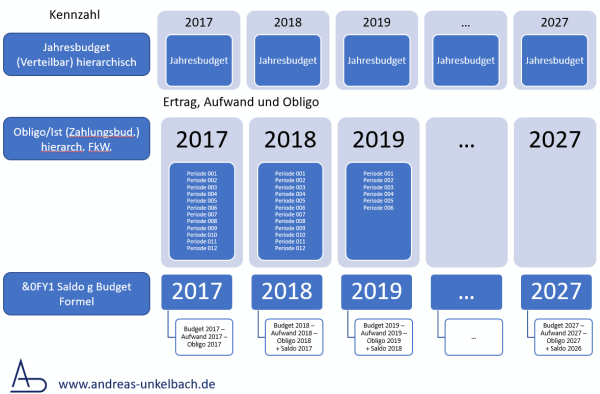
Bei der Anwendung des Berichtes gab es nun jedoch die Rückmeldung, dass zum besseren Verständnis der Zahlen sollten Aufwand und Obligo mit negativen Vorzeichen aber Ertragsbuchungen mit positiven Vorzeichen dargestellt werden. Erträge im SAP System werden als "kostenmindernde Erlöse" mit negativen Vorzeichen bei uns in Berichten ausgewiesen.
Vorzeichenumkehr Report Painter - rein optisch (Formatierung)
Im Report Painter / Report Writer ist es über Formatierung - Spalten zwar möglich im Daialog "Formatgruppe pflegen" die Option "Vorzeichen umkehren" für einzelne Spalten zu pflegen jedoch hat dieses nur einen optischen Effekt (siehe "Darstellung negatives Vorzeichen in SAP - Standardlayout anpassen für vorangestelltes Vorzeichen"), so dass bei aktiver Excel-Integration zwar im Format das gewünschte Vorzeichen zwar dargestellt wird, aber im Feld weiterhin die "richtigen" Vorzeichen ausgewiesen sind. Dennoch kann es für nur in SAP (ohne Office Integration) aufgerufene Berichte interessant sein hier dieses für die Formatgruppe einzustellen und oberhalb der Spalte im Bericht eine entsprechende Formatgruppe der Spalte zuzuweisen."Echte" Vorzeichenumkehr im Recherchebericht (bei Aufbereitung des Berichtes)
Hier gibt es im Recherchebericht eine andere Möglichkeit.Über die Transaktion FMEO "Formular ändern" innerhalb des Moduls Public Sector Management - Haushaltsmanagement (PSM-FM) können einzelne Felder markiert werden.
Hier kann einfach ein Feld angeklickt oder über die Symbolleiste durch das Symbol "Markieren/Entmarkieren" (Taste F9 bzw. Symbol mit Pfeil und Quadrat mit roten Punkt) über die Schaltfläche "Block markieren" oder erneut über die Taste auch mehrere Felder markiert werden. Sind nun alle gewünschten Felder (zum Beispiel Aufwand und Obligo) markiert kann über Formatierung - Vorzeichenumkehr (F7) die Vorzeichenumkehr für die markierten Felder ausgewählt werden.
Vergleichbare Einstellungen können aber auch im Bilanzreporting oder der Profit-Center-Rechnung getroffen werden. Im Artikel "Grundlagen: Was sind die Unterschiede zwischen Report Painter und Rechercheberichte?" bin ich auf die einzelnen Transaktionen zur Pflege von Formularen für Rechercheberichte eingegangen.
Im Ergebnis werden auch beim Export nach Excel nun die Vorzeichen wie gewünscht dargestellt. Zu beachten ist allerdings, dass bei Formeln wie Saldo gegen Budget (Budget - Aufwand - Oligo) weiterhin mit den "tatsächlichen" Werten gerechnet wird, so dass die Vorzeichenumkehr erst bei der Aufbereitung des Berichtes erfolgt.
Fazit
Insgesamt lebt das Berichtswesen, nicht nur für Infouser, davon miteinander in Kontakt zu treten und die Berichte so aufzubereiten, dass direkt damit gearbeitet werden kann. Insgesamt sollte hier auch im Berichtswesen nicht die Technik des Berichtes im Mittelpunkt stehen sondern auch für die Adressaten des Berichtes eine Steuerung und Interpretation der vorhandenen Daten direkt möglich sein. Daher mag ich auch die vielen Möglichkeiten, die es im Berichtswesen für die Anpassung von Berichten gibt.Im Buch »Berichtswesen im SAP®-Controlling« bin ich ausführlich auf dies Thema eingegangen.
(01. Juni 2017) Paperback ISBN: 9783960127406
Für 19,95 € direkt bestellen
Oder als SAP Bibliothek-Flatrate *
Oder bei Amazon *
Aktuelles von Andreas Unkelbach
unkelbach.link/et.reportpainter/
unkelbach.link/et.migrationscockpit/
19:47 Uhr
Mehrjahresvergleich im Recherchebericht mit Beschränkung von Aufwand und Ertrag für das laufende Geschäftsjahr bis aktuelle/selektiere Periode/Jahr und komplette Perioden der Vorjahre sowie übertragene Jahresendsalden
Nun wurde aber der Wunsch geäußert, dass für das aktuelle Geschäftsjahr Aufwand, Ertrag und Obligo nicht bis zum 13. Juli 2019 sondern bis 31.06.2019 (sprich Periode 6 im Geschäftsjahr 2019) ausgewertet wird, aber die vorherigen Jahre von Periode 1 bis 12 ausgewertet werden. Die Jahresbudgetwerte sind dabei ohne Angabe von Periode zu wählen.
Merkmal Periode/Jahr in Rechercheberichten
Um diese Anforderung umzusetzen hilft es neben den mit Offset erhöhten Merkmal Geschäftsjahr und der lokalen Variable ZJAHR ein weiteres Merkmal hinzuzufügen.Hier bietet sich dann das Merkmal "Periode/Jahr" an das ebenfalls als lokale Variable definiert werden kann.
So kann das 1. Folgejahr für das Merkmal Geschäftsjahr die lokale Variable ZJAHR mit Operator + und Offest 1 enthalten und zusätzich das Merkmal Periode/Jahr als von eine Variable PJ_1 und für bis eine Variable PJ_2 als lokale Variable zugewiesen bekommen. Die beiden Variablen PJ_1 und PJ_2 sind in der Selektion dann für den gesamten Berichtszeitraum zu selektieren in dem tatsächlich Aufwand, Ertrag und Obligo ausgewertet werden sollen.
Wird der Bericht nun aufgerufen wird nicht nur das Geschäftsjahr als Selektionsmerkmal erscheinen und für die einzelnen Berichtsspalten um 1 um einen Mehrjahresvergelcih (im Beispiel bis +10 Jahre) auszuwerten sondern auch zwei weitere Selektionsvariablen Periode/Jahr ergänzt um den Variablennamen.
Die Variablen werden alphanumerisch sortiert, so dass erst "Periode/Jahr /$PJ_1" für von Periode/Jahr und darunter "Periode/Jahr /$PJ_2" für bis Periode/Jahr ausgegeben wird.
Im Ergebnis werden dann für die Spalten Aufwand, Ertrag und Obligo auch tatsächlich nur die Buchungen die im jeweiligen Jahr und den selektierten Zeitraum von Periode/Jahr bis Periode/Jahr angefallen sind ausgewertet werden.
Da Jahresbudget oftmals in eine Sonderperiode z.B. 000 gebucht wird, sollte das entsprechende Merkmal ergänzend zum Geschäftsjahr ZJAHR nur in den Spalten Ertrag, Aufwand, Obligo eingetragen werden und nicht in den Allgemeinen Selektionskriterien bzw. beim Jahresbudget.
Eingabeformat für das Feld Periode/Jahr
Wobei das Format für das Eingabefeld für Periode und Jahr abhängig vom Datumsformat im Benutzerstamm ist. In der Transaktion SU3 kann dieses (unter anderen) im Abschnitt Festwerte im Feld Datumsdarstellung ausgewählt werden. Die Aufbereitung des Datums ist pro Land unterschiedlich aber für Deutschland dürfte die übliche Datumsaufbereitung TT.MM.JJJJ sein (Tag.Monat.Jahr) entsprechend ist dann auch das Feld Periode/Jahr in der Form PPP.JJJJ für Periode (P) und Jahr (J) zu füllen.Ist das Datumsformat JJJJ.MM.TTT im Benutzerstamm gewählt sind Periode und Jahr in der Form JJJJ.PPP anzugeben.
Saldo und Saldovorjahr berücksichtigen
Eine weitere interessante Berichtsanforderung ist, dass der Saldo gegen Budget bisher aus Jahresbudget - Aufwand - Obligo berechnet worden ist und damit verständlicherweise immer der Saldo zum Jahresende ausgewiesen wird. Jedoch soll nun automatisch im Bericht auch der Saldo des Vorjahres mit übertragen werden. Da die Projekte nur wenige Jahre laufen besteht hier die Möglichkeit der Auswertung des 10-Jahresbericht mit einer Auswertung von 2015 (vier Jahre in der Vergangenheit) bis 2025 (sechs Jahre in der Zukunft).In den einzelnen Salden kann nun ab ZJAHR+1 für den Saldo nicht nur Jahresbudget - Aufwand - Ertrag sondern auch noch + Vorjahressaldo berechnet werden, so dass hier immer auch der Jahresübertrag im Bericht ausgewiesen wird, ohne dass dieser manuell übertragen wird, bzw. wenn eine Übertragsbuchung noch nicht erfolgt ist, diese dennoch mit ausgewertet wird.
Zum besseren Verständnis dürfte folgende graphische Darstellung des Beriches weiter helfen.
Als Selektionsfelder stehen nun folgende Felder zur Verfügung:
- Fonds, Finanzstelle, Finanzposition
- Periode/Jahr /$PJ_1
- Periode/Jahr /$PJ_2
- Geschäftsjahr
- Periode/Jahr /$PJ_1 = 001.2017
- Periode/Jahr /$PJ_2 = 006.2019
- Geschäftsjahr = 2017
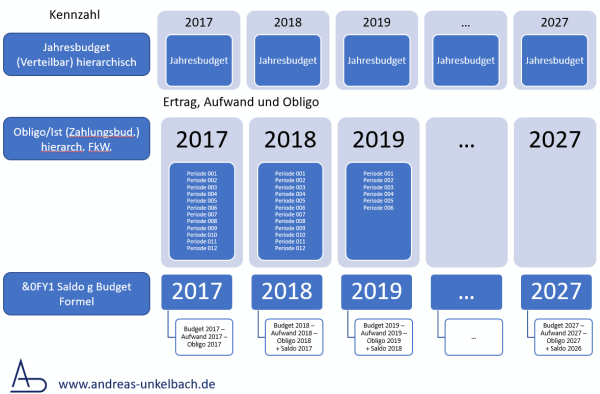
Wie zu sehen ist hier ab 2018 der Saldo aus 2017 berücksichtigt und wird auf den Saldo 2018 berücksichtigt, bzw. der Saldo des Vorjahres auf das Nachfolgejahr direkt übertragen.
Damit sind die einzelnen Salden schon einmal vorab übertragen und die Berichtsspalten für die einzelnen Jahre müssen nciht einzeln noch addiert werden.
Nachtrag: Drittmittelverwaltung -> Saldo gegen Geldeingang statt gegen Jahresbudget
Eine andere Sicht könnte für die Kolleginnen und Kollegen aus den Bereichen Drittmittelverwaltung und Drittmittelcontrolling interessant sein. Hier wird ein Saldo nicht gegen das Jahresbudget sondern aus Ertrag, Aufwand und Obligo (id est Saldo gegen Geldeingang) betrachtet.Da solche Projekte möglicherweise sogar einige Jahre länger laufen ist es überlegenswert in der ersten Spalte nicht ein Jahr sondern als Beispiel 2001 bis ZJAHR (im Beispiel also 2001 bis 2017) auszuwerten, so dass tatgsächlich die gesamte Laufzeit der Projekte betrachtet werden kann... Ebenso könnten hier auch die Vorjahresbudgetwerte in der ersten Spalte betrachtet werden..so diese ebenfalls immer als Jahresbudget eingestellt waren.
Saldoübertrag (negative Budgetwerte in der klassischen Budgetierung)
Die Möglichkeit des Übertrags von negativen Saldowerten als "negatives Budget" in der klassischen Budgetierung innerhalb PSM-FM habe ich ausführlicher im Artikel "Negatives Budget in Public Sector Management Haushaltsmanagement buchen (klassische Budgetierung und BCS)" beschrieben.
Im oberen Bericht werden als Jahresbudget sowohl die Finanzposition auf der das Budget als Jahresbudegt gebucht ist als auch die Finanzposition für negatives Budget zum Saldoübertrag ausgewiesen. Im Ergebnis weist die Spalte mit Berücksichtigung des Vorjahressaldo also entweder einen positiven/negativen Saldo für das Vorjahr als Addition aus oder aber nach der Übertragung ins entsprechende Jahr einen Saldo von 0 aus. Damit kann im Bericht also tatsächlich der Saldoübertrag schon vorweg genommen werden, ohne dass heir schon eine Buchung erfolgt ist.
Berichtswesen allgemein
Auch dieser nun um zwei weitere Aspekte angepasster Bericht kann wieder über "Parametertransaktion für Recherchebericht" eine eigene Transaktion erhalten.Selbstverständlich können solche Berichtsanforderungen nicht nur im Modul Haushaltsmanagement im Bereich Public Sector Management sondern auch im Controlling und entsprechenden Berichten relevant sein. Im Buch »Berichtswesen im SAP®-Controlling« bin ich ausführlicher auf das Thema Rechercheberichte im SAP Modul CO eingegangen und habe für einen Mehrjahresvergleich auch diese Vorgehensweise näher erläutert. Hier freue ich mich auch sehr über die durchweg positiven Rückmeldungen auf Amazon * und würde mich freuen, wenn das Buch und Thema auch weitere Personen finden wird :-). Neben Rechercheberichte wird hier auch das Thema Berichtswesen im CO allgemein aber auch die Tools Recherchebericht, Report Painter und SAP Query behandelt sowie einige Empfehlungen und Kniffe rund um Aufbau eines internen Berichtswesen gegeben.
Gerade das Thema Periode/Jahr wurde auch im Artikel "Erweiterung Report Writer Berichtsbibliothek 1CT zur Darstellung rollierendes Geschäftsjahr für Kostenstelle und Innenauftrag" behandelt und stellt auch hier eine entsprechende Möglichkeit dar.
Hier kann ebenfalls mit einen Merkmal "Geschäftsj./Periode" gearbeitet werden um ein rollierendes Geschäftsjahr (zum Beispiel abweichend zum Geschäftsjahr ein Studienjahr) auszuwerten. Interessant ist, dass hier durch die Kombination mit den Merkmal Geschäftsjahr tatsächlich für das laufende Geschäftsjahr bei einer Mehrjahresbetrachtung wie im Artikel "Mehrjahresvergleich im ReportWriter/Painter mit variabler Spaltenanzahl je Jahr dank Variablen" dieses für einzelne Spalten ebenfalls für das aktuelle Geschäftsjahr eingeschränkt werden kann.
Fazit
Der auf diese Weise entstandene Finanzberichte über einzelne Projekte kann nun zum Beispiel um entsprechende Hochrechnungen (zum Beispiel aus der Personalkostenhochrechnung) ergänzt werden. Gerade bei der Personalkostenhochrechnung und unterschiedliche Gruppen an Personal (im Hochschulbereich zum Beispiel Beamte und Tarifpersonal) kann es auch sein, dass das Zahldatum der Bezüge zum 1. eines Monats und der Gehälter zum Monatsende sonst im laufenden Monat dazu führt, dass noch nicht der gesamte Personalaufwand gebucht ist aber die Personalkostenhochrechnung dieses nicht mit berücksichtigt.Durch die Abgrenzung der Periode des laufenden Geschäftsjahres gegenüber den vorherigen Jahren kann es daher sinnvoll sein, hier eine Einschränkung zu machen.
Es ist allerdings möglich darüber zu diskutieren ob das Obligo dann ebenfalls eingeschränkt werden sollte, da dieses ja ebenfalls Verbindlichkeiten sind, die noch zu zahlen sind, auch wenn diese vielleicht in künftigen Perioden bzw. im laufenden Monat erst gebucht worden sind.
Auf der anderen Seite wird ja auch später im Bericht mit angegeben, bis zu welcher Periode beziehungsweise zum welchen Stichtag die Auswertung erfolgt ist.
Tatsächlich zeigt sich hier auch wieder einmal schön, dass Berichtswesen immer auch ein lebendiges Konzept ist, dass sich immer wieder weiter entwickeln kann.
Als ein weiter Grund zur Begeisterung im Berichtswesen trägt für mich bei auch solche Anforderungen für Berichte in SAP umtzsetzen und hier passende Lösungsansätze zu finden. Sicherlich lassen sich einmal erstellte Berichte auch mit Excel weiter verarbeiten, was zum Beispiel im Artikel "Bilanzreporting und GuV Planung in der Profit-Center-Rechnung sowie Konsolidierung einzelner Bereiche am Beispiel der Planung der Haushaltsrechnung" erfolgt ist, aber es ist immer wieder ein gutes Gefühl, wenn Berichte auch direkt aus den SAP System verwendet werden können und genau die Informationen wieder geben, die für ein Finanzberichtswesen im internen Rechnungswesen und Berichtswesen auch tatsächlich gefordert werden.
Gleichzeitig sind es aber auch solche Berichtsanforderungen die stelltvertretend dafür stehen, dass das Auseinandersetzen mit einzlnen Berichtstools (gerne auch Excel) regelmäßig genutzt werden sollte und gerade vorhandene Berichte auch dahingehend überarbeitet werden können, ob diese noch alle relevanten und tatsächlich geforderten Informationen liefern oder vielleicht doch noch um weitere Informationen erweitert werden können.
Die von mir im Hochschulcontrolling und Hochschulberichtswesen eingesetzten Tools sind ebenso im Artikel "Unterschiedliche Auswertungsmöglichkeiten im Controlling (Report Writer, Recherchebericht, SAP Query) und natürlich Excel ;-)" zusammenfassend mit weiteren Beispielen dargestellt worden.
Aktuelles von Andreas Unkelbach
unkelbach.link/et.reportpainter/
unkelbach.link/et.migrationscockpit/
17:30 Uhr
Grundlagen: PSM-FM Finanzierungszweck (FMFINCODE-FINUSE) im Hochschulberichtswesen für Drittmittelstatistik
Berichtswesen im PSM-FM (Rechercheberichte)
Durch Rechercheberichte ist es möglich, wie im Artikel "Saldenliste für Fonds im Haushaltsmanagement Saldo gegen Ertrag und Saldo gegen Budget" beschrieben je Fond (Gegenstück zum CO-Innenauftrag bzw. Drittmittelprojekt nicht nur die Bewilligungen (als Budgetwerte) sondern auch Ertrag und Aufwand sowie einen berechneten Saldo auszuwerten.Interessant an der Verwendung von Rechercheberichten ist, dass hier auch die dargestellten Merkmale im Rahmen der Navigation ausgetauscht werden können und so interaktiv der Bericht so angepasst werden kann, dass dieser unterschiedliche Informationen darstellen kann. Im Artikel "Grundlagen Rechercheberichte Ausgabeart grafische Berichtsausgabe oder klassische Recherche" habe ich versucht dieses näher zu beschreiben.
Während an manchen Hochschulen eine reine Saldenliste ausreicht kann es an anderen Hochschulen erforderlich sein die Mittelherkunft von Drittmittelprojekten nicht nur über die Projektnummer sondern anhand einzelner Spalten auszuwerten. Hierzu kann im Formular das Merkmal Finanzierungszweck verwendet werden. Der Finanzierungszweck dient dabei als ein Gruppierungsmerkmal und kann sowohl in Spalten im Formular als auch im Bericht als Merkmal zugewiesen werden. Durch die Verwendung im Bericht kann über die Navigation auch die Sicht auf dieses Merkmal umgestellt werden.
Alternativ kann durch die Festlegung des Finanzierungszweck in einer Spalte hier die Drittmittelstatistik nach Mittelgeber direkt in Tabellenform ausgegeben werden.
Die Grundlagen zur Erstellung eines Rechercheberichtes habe ich in meinen Buch »Berichtswesen im SAP®-Controlling« beschrieben. Hierbei sollte sich nicht durch das Controlling iritiert werden lassen, da Rechercheberichte sowohl in der Finanzbuchhaltung für Bilanzreporting, Controlling in der Profit-Center-Rechnung als auch im Modul für den Öffentlichen Dienst (PSM-FM) genutzt werden können.
Einen Überblick bietet hier der Artikel "Grundlagen: Was sind die Unterschiede zwischen Report Painter und Rechercheberichte?"
Customizing Einstellungen für Finanzierungszweck FINUSE
Damit der Finanzierungszweck zur Verfügung steht muss dieses Feld jedoch zur Pflege verfügbar sein. Hierzu kann im Customizing (Transaktion SPRO) über- Public Sector Management
- Haushaltsmanagement Öffentliche Verwaltung
- Stammdaten
- Kontierungselemente
- Feldauswahl bearbeiten / Feldauswahlleisten bearbeiten
- Die "Feldauswahlleiste für Fonds bearbeiten"
Dabei kann sowohl das Feld FINUSE Finanzierungszweck als auch SPONSOR (Debitor zum Fond) oder auch TYPE Fondsart als Kanneingabe hinterlegt werden. Interessant ist in unseren Fall der Feldname FINUSE für den Finanzierungszweck, da dieser später auch im Recherchebericht als Merkmal zur Verfügung steht.
Über den Punkt Feldauswahlleisten den Finanzkreis zuordnen kann je Finanzkreis eine Zuordnung der Feldauswahlleiste für Finanzposition, Finanzstelle und Fonds hinterlegt werden.
Nebenbei besteht bei der Pflege der Feldauswahlleiste für Finanzstelle auch die Möglichkeit hier den Feldnamen GSBR für Geschäftsbereich zu hinterlegen. Dieses ist jedoch nur bei der Finanzstelle möglich. Auf das Thema Geschäftsbereiche bin ich im Artikel "Grundlagen Finanzbuchhaltung - Geschäftsbereiche als mögliche Lösung zur Abbildung eines Betrieb gewerblicher Art (BgA)" in einen anderen Zusammenhang eingegangen.
Pflege Finanzierungszwecke im Fond
Nachdem die Feldauswahlleiste entsprechend gepflegt ist kann bei der Anlage oder beim Ändern eines Fond im SAP Menü unter- Rechnungswesen
- Public Sector Management
- Haushaltsmanagement
- Stammdaten
- Kontierungselemente
- Fonds
- Finanzierungszweck
- Anlegen (Transaktion FM5I) oder
- Ändern (Transaktion FM5U)
Neue Finanzierungszwecke anlegen
Der Finanzierungszweck selbst dient dabei als Gruppierungskriterium von Fonds bei Auswertungen und kann als eigenes Stammdatum unterhalb des Knoten- Public Sector Management / Haushaltsmanagement / Stammdaten / Kontierungselemente / Fonds
- unter Finanzierungszweck
Eine alphabetische Liste aller bisher angelegten Finanzierungszwecke ist im Infosystem des Haushaltsmanagement im Stammdatenverzeichnis > Fonds als Transaktion S_KI4_38000040 verfügbar.
Die Verwendung vom Finanzierungszweck im Berichtswesen ist auch im Artikel "PSM-FM Grundlagen Finanzierungszweck im Haushaltsmanagement bei Recherchebericht und Selektion" behandelt worden. Allerdings fehlten da ein paar Ausführungen rund um das Customizing.
Alternative Stammdatengruppen
Sollte der Finanzierungszweck schon durch eine andere Berichtsanforderung oder Zuordnung verwendet werden bietet es sich noch an mit Sets bzw. Stammdatengruppen der Fonds zu arbeiten. Auch diese lassen sich als Gruppe im Selektionsbild auswerten oder als Element über die Markierung Gruppe/Set für Fond entweder als feste Bezeichnung des Gruppennamen oder als Variable festlegen.Abweichend zur Finanzstelle werden Fonds jedoch nicht hierarchisch dargestellt, so dass beim Auswerten einer Gruppe alle zugeordneten Fonds als Liste dargestellt werden. Alternativ können diese natürlich auch als Spalten definiert werden und hier auch per Formel Summen zum Beispiel zwischen den einzelenn Förderlinien der DFG gebildet werden.
Die Pflege von Fondgruppen erfolgt unter:
- Public Sector Management
- Haushaltsmanagement
- Stammdaten
- Kontierungselemente
- Fonds
- Fondsgruppe
Eine Liste aller Stammdatengruppen inklusive der Intervalle und zugeordneten Fonds kann zum Beispiel per Query wie im Artikel "Auflösen von Stammdatengruppen nach Einzelwerten - Einzelwerte zu Sets" erläutert ausgewertet werden.
Saldenliste aus Recherchebericht um Stammdaten erweitern
Neben der Darstellung von Finanzierungszweck im Rechercheberichten kann es auch sinnvoll sein weitergehende Informationen zum Beispiel als differenziertes Statistikkennzeichen am Fond zu hinterlegen.Viele Hochschulen nutzen dabei die Merkmale der Klassifizierung die ebenfalls im Fond über die Schaltfläche Klassifizierung gepflegt werden können.
Grundlagen Klassifizierung, Auswertung von gepflegten Merkmalen per Query
Die Grundlagen zum Thema Klassifizierung und die Frage, wie diese Merkmale in Form einer Query ausgewertet werden können habe ich im Artikel "SAP Query - Auswertung Merkmale der Klassifizierung am Beispiel Fonds in PSM-FM" behandelt. Sollten in den Merkmalen auch Datumsfelder erfasst werden und als solche in einen Datumformat definiert sein ist auch der Artikel "Query zur Auswertung von Klassifizierungsmerkmale PSM Fonds zu CO Innenauftrag und Datumsfelder mit Konvertierung von FLOAT zu DATUM" ein guter Hinweis, wie diese ausgewertet werden können.Weitere Erweiterungen für Stammdatenlisten mit SAP Query
Tatsächlich kann der eingangs beschriebene Recherchebericht genutzt werden um nachdem die Salden gezogen worden sind über eine Query die einzelnen Merkmale und zusätzliche Informationen aus einer Query zu erheben. Neben der reinen Auswertung von Stammdaten können hier auch Bewertungen wie in den Artikeln "Drittmittelstatistik nach LOMZ über Recherchebericht und SAP Query", "Gruppierung von Finanzierungszwecken bei Drittmittelprojekten per Zusatzfeldcoding mit IF oder CASE" oder auch "Auswertung sprechender Nummernkreisintervalle von CO Innenaufträgen mit Query Zusatzfeldcoding und Unterscheidung numerischer oder alphanumerischer Schlüssel" zur Auswertung einer virutellen Lehreinheit um nur ein paar wenige Beispiele zu nennen angewandt werden.Zweistufige Auswertung für Drittmittelstatistik
Wie schon im Artikel "SAP Query als kundeneigene Transaktion mit Berechtigungen für Tabellenberechtigungsgruppe, Tabellen und Reporttransaktion vergeben" beschrieben besteht die Möglichkeit eine solche Query als kundeneigene Transaktion anzulegen, so dass hier eine hochschuleigener Stammdatenliste erstellt werden kann.Daneben kann natürlich auch der Budgetbericht bzw. die Saldenliste des Recherchebericht ebenfalls als eigene Transaktion zur Verfügung gestellt werden. Dieses ist im Artikel "Parametertransaktion für Recherchebericht" angesprochen. Wobei der Artikel "»Rechercheberichte de lux« im Modul PSM FM Haushaltsmanagement" auch noch ein wenig weiter geht, was die Umsetzung für ein Berichtswesen anbelangt.
Beide Berichte können dann nach Excel bzw. in eine Tabellenkalkulation exportiert werden und, sofern die Fonds sortiert sind, direkt nebeneinnander gelegt werden. Der Artikel "Grundlagen - Berichte von SAP nach Excel exportieren" stellt hier die Vorgehensweise dar. Eine Besonderheit bei der Excel-Integration bspw. in Report Painter Berichten ist bei Rechercheberichten tatsächlich nicht zu beachten.
Dennoch verweise ich an dieser Stelle gerne auf "Office Integration - Excelansicht in SAP und Daten kopieren nach Excel" um das Thema umfassend zu beschreiben :-)
Hier können dann Fonds selektiert werden und die Nummer der Fonds für den Recherchebericht verwendet werden (Zwischenablage aus der ALV Liste) oder umgekehrt zum Recherchebericht in Excel die beiden Auswertungen miteinander gegenüber gelegt werden.
Auf diese Weise sind dann auch umfassende Analysen wie im Artikel "Datentrends für Drittmittelstatistik mit Sparklines ab Excel 2010 darstellen durch Liniendiagramme in Zellen" beschrieben mit Excel möglich.
Pflege von Stammdaten wie FINANZIERUNGSZWECK
Sollte eine Hochschule ihre Erhebung einer Drittmittelstatistik von den Merkmal der Klassifizierung auf neu eingeführte Finanzierungszwecke abändern oder bisherige Finanzierungszwecke feingliedriger anpassen wollen, kann es sinnvoll sein hier eine Query anzulegen um die gepflegten Statistikkennzeichen aus der Klassifizierung je Fond zu erheben und diese dann als Basis zur Massenstammdatenpflege der Finanzierungszwecke je Fond zu nutzen.Da dieses ein häufiges Thema ist dürfte auch der Artikel "Massenstammdatenpflege mit LSMW oder SECATT dank Transaktionsaufzeichnung - Handbuch erweiterte computergestützte Test-Tool (eCATT) und LSMW" im Rahmen einer solchen Umstellung sehr hilfreich sein.
Fazit
Gerade im Hochschulberichtswesen (und auch Hochschulcontrolling) können Berichtsanforderungen auf viele Arten erfüllt werden. Nicht ohne Grund ist der Artikel "Unterschiedliche Auswertungsmöglichkeiten im Controlling (Report Writer, Recherchebericht, SAP Query) und natürlich Excel ;-)" mit einen Augenzwinkern in Richtung Excel gehalten. Dennoch sind das Ineinandergreifen unterschiedlicher Berichtstools aber auch Office-Anwendungen wie im Artikel "Serienmails über Serienbrieffunktion in Winword per Outlook, Thunderbird oder anderen Mailprogramm versenden" beschrieben ein wesentlicher Aspekt dessen was mir an der Arbeit besondere Freude macht und sich auch darin äußert, dass ich gerne Workshops oder nun auch ein Tagesseminar zu eben diesen Themen anbiete.Was die Zukunft in Richtung S/4HANA oder auch die Gestaltung von FIORI Apps anbelangt blicke ich neugierig in eine Zukunft und freue mich schon heute auf die "FICO-FORUM-INFOTAGE 2018" auch da sich hier einige Kolleginnen und Kollegen aus den Bereich Hochschulen ebenfalls angemeldet haben und ich darauf hoffe, dass diese ebenfalls Informationen und Wissen rund um S/4HANA mitnehmen können und von dieser Veranstaltung ebenfalls so begeistert snd, wie ich. Selbst wenn diese Veranstaltung nicht explizit fürs Hochschulcontrolling, Hochschulberichtswesen oder Hochschulfinanzwesen gedacht ist können hier doch Informationen zu verschiedene Themen rund um SAP mitgenommen werden und auch der Austausch vor Ort ist oftmals sehr produktiv auch und gerade dadurch, dass hier unterschiedliche Branchen vor vergleichbaren Problemen stehen.
Sollten Sie ebenfalls an dieser Veranstaltung teilnehmen würde ich mich über einen Austausch eventuell bei einer Tasse Kaffee sehr freuen. So werde ich vom 17. bis 20. November 2018 ebenfalls in Köln sein und am Forum von 19. bis 20. November teilnehmen.
Ich bin mir sicher, dass hier auch wieder viele Neuigkeiten und Informationen ausgetauscht werden können und werde im Anschluss sicherlich auch über das ein oder andere hier im Blog aber vor allen auch an der Arbeit berichten können.
Aber auch unabhängig davon freue ich mich immer wieder über Anfragen hier im Blog oder auf anderen Wegen, da der gelebte Austausch von Wissen hier für jede Seite ein Gewinn zu sein vermag.
Hinweis:
Eine kurze Einführung in das Thema SAP Query habe ich im Artikel
"Grundlagen Kurzeinführung und Handbuch SAP Query" beschrieben und hoffe Ihnen hier eine Einführung ins Thema bieten zu können. Für eine Anleitung für Rechercheberichte kann ich die im Artikel verlinkten Beiträge empfehlen oder tatsächlich auch mein Buch »Berichtswesen im SAP®-Controlling« dass trotz Schwerpunkt auf CO durchaus auch für andere Module wie eben auch das Haushaltsmanagement in der öffentlichen Verwaltung die Grundlagen vermittelt. Daneben finden sich unter den Buchempfehlungen auch für andere Module gute Bücher und natürlich kann auch sonst ihr SAP Know How erweitert werden.

Smartwatch -Smarte Geräte (Wearable) am Handgelenk
18:02 Uhr
Negatives Budget in Public Sector Management Haushaltsmanagement buchen (klassische Budgetierung und BCS)
Es erfolgt eine Warnmeldung (NA BQ207) die besagt, dass Budget (Jahresbudget Zahlungen) auf der Finanzstelle/-position negativ ist.
Allerdings besteht die Möglichkeit für bestimmte Finanzpositionen tatsächlich auch ein negatives Budget zuzulassen.
Hierbei ist zu beachten, dass die erforderlichen Einstellungen lediglich für die klassische Budgetierung genutzt werden kann, während bei der Nutzung von BCS (Budgetverwaltungssystem siehe auch Artikel "PSM Haushaltsmanagement Budgetverwaltungssystem BCS oder klassische Budgetierung") keine Prüfung erfolgt.
Merkmal "Negatives Budget" in der Finanzposition
Grundsätzlich ist das Merkmal "Negatives Budget" in den Stammdaten der Finanzposition vorhanden. Es ist dabei eine Checkbox und kann direkt aktiviert werden. Dabei ist jedoch zu beachten, dass eine Änderung dieses Feld nicht mehr erfolgen kann, wenn hier schon eine Buchung erfolgt ist.Als Beispiel kann hier die Finanzposition ÜBERTRAG genommen weden. Diese wird als Einzelknoten (ohne übergeordnete FInanzposition) in der Standardvariante 000 angelegt.
Feldauswahlleiste für Finanzpositionen ändern
Sollte das Feld "Negatives Budget" nicht in den Stammdaten der Fianzposition zu finden sein, ist es erforderlich hier im Customizing in der Feldauswahlliste das Feld auf KANN-Eingabe zu setzen.Dieses ist im Customizing (Transaktion SPRO) unter
- Public Sector Management
- Haushaltsmanagement Öffentliche Verwaltung
- Stammdaten
- Kontierungselemente
- Feldauswahlleiste bearbeiten
- Feldauswahlleiste bearbeiten
- Feldauswahlleiste für Finanzpositionen bearbeiten
Dabei ist zu beachten, dass eine mit den Kennzeichen "negatives Budget" versehene Finanzposition eine TOP-Finanzposition sein muss, was bedeutet, dass dieser keine übergeordnete Finanzposition zugeordnet sein darf. Beim Wechsel von der klassischen Budgetierung hin zu BCS (siehe auch Artikel "PSM Haushaltsmanagement Budgetverwaltungssystem BCS oder klassische Budgetierung") zeigt sich hier auch ein weiterer Vorteil von BCS (neben den nicht mehr vorhandenen Hierarchiebelegen) dadurch, dass keine Prüfung des Budget erfolgt und damit auch negatives Budget direkt gebucht werden kann.
Sobald Budget auf diese Finanzposition gebucht ist, kann hier das Kennzeichen nicht mehr geändert werden.
Fehlermeldung auf Warnmeldung umstellen
Damit tatsächlich auch negatives Budget gebucht werden kann kann die obere Systemmeldung NA BQ207 im Customizing von einer Fehlermeldung auf eine Warnmeldung oder komplett ausgeblendet werden.Da es sich beim Buchen von negativen Budgetwerten meiner Meinung nach um eine bewuste Entscheidung handeln sollte, tendiere ich dazu, hier diese Meldung als Warnmeldung einzustellen. Sofern Sie aber per LSMW oder CATT (siehe mein Beitrag "Massenstammdatenpflege mit LSMW oder SECATT dank Transaktionsaufzeichnung - Handbuch erweiterte computergestützte Test-Tool (eCATT) und LSMW") eine Unmenge an Budgetwerten automatisiert einbuchen wollen sollten Sie hier besser die Nachricht komplett unterdrücken.
Auch dieses ist im Customizing möglich. Dafür gehen Sie wieder in die Transaktion SPRO und wählen folgenden Pfad:
- Public Sector Management
- Klassische Budgetierung
- Budgetierung
- Nachrichtensteuerung ändern
Die einzelnen Meldungsnummern sind im Customizingleitfaden über die Hilfe (Brillensymbol auf Dokument) an diesen Punkt im Customizing ersichtlich. Die Meldung BQ 207 bezieht sich auf Jahresbudget (Zahlungen) negativ. Grundsätzlich könnte auch mit der Nummer 205 Gesamtbudget(Zahlunge) negativ so verfahren werden.
Abgrenzung zum CO Budget
Im Hochschulbereich wird unter CO Budget oftmals nicht die Budgetierung im SAP Modul CO sondern die Planwerterfassung auf einzelnen Konten verstanden. Auf die Unterschiede bin ich im Kapitel 2.2.4 Plankostenarten sowie 3.2.2 Kostenstellen-Etatplanung und 3.3.1 Budgetierung von Innenaufträgen meines Buch »Berichtswesen im SAP®-Controlling« eingegangen.(01. Juni 2017) Paperback ISBN: 9783960127406
Für 19,95 € direkt bestellen
Oder als SAP Bibliothek-Flatrate *
Oder bei Amazon *
* Amazon Partnerlink
Als Amazon-Partner verdiene ich an qualifizierten Käufen über Amazon.
Bei diesen Plankostenarten ist es tatsächlich auch möglich negative Werte als Planwerte zu erfassen. Vergleichbar ist dieses nun auch tatsächlich für FInanzpositionen möglich, sofern hier noch keine Budgetierung auf eben diese erfolgte.
Negatives Finanzposition im PSM-FM (Haushaltsmanegement) Berichtswesen
Da die "neue" Finanzposition auf oberster Ebene (nicht als Saldenfinanzposition) angelegt werden darf, müssen Sie bei der Berücksichtigung der Fiannzposition innerhalb einer Finanzpositionenhierarchie diese innerhalb einer alternativen Finanzpositionenhierarchie anlegen. Dieses kann problematisch sein, wenn Sie in einen Bericht bspw. lediglich die Fiannzposition AUFWAND und die darunter gehängten Budgetfinanzpositionen auswerten wollen. Im Berichtswesen von PSM-FM (zum Beispiel über Rechercheberichte) ist dabei zu beachten, dass der Recherchebericht in der Berichtsart Hierarchie der HHM-Kontierungselemente angelegt werden muss. Andernfalls können Sie keine alternative (Finanzpositionen)-Hierarchievariante eingeben.Alternativ kann natürlich eine Spalte angelegt werden in der die Finanzposition ausgewertet wird über die auch negative Budgetwerte erfasst werden können.
Das Thema Rechercheberihcte im Modul PSM-FM ist (neben anderen) auch im Artikel "Grundlagen Rechercheberichte Ausgabeart grafische Berichtsausgabe oder klassische Recherche", "Saldenliste für Fonds im Haushaltsmanagement Saldo gegen Ertrag und Saldo gegen Budget" und natürlich auch "»Rechercheberichte de lux« im Modul PSM FM Haushaltsmanagement" ein wichtiges Thema gewesen.
Im Artikel "Grundlagen: Was sind die Unterschiede zwischen Report Painter und Rechercheberichte?" bin ich auch noch einmal auf einen anderen Aspekt bzgl. eines Berichtstool eingegangen.
Sofern ein eigenentwickelter Kontoauszug (ABAP Bericht mit PSM-FM Auswertung und anderen umgesetzten Anforderungen) eingesetzt wird, stellt sich noch die Frage, ob eine Finanzposition, die nicht unterhalb der Finanzposition AUFWAND angelegt ist, in der Spalte Budget mit aufgeführt wird. Für einen Recherchebericht dürfte aber diese Änderung kein Problem sein und spätestens mit der Einführung von BCS sind solche Entwicklungen ebenfalls noch kritischer zu hinterfragen.
Für Keyuser im SAP Modul PSM-FM ist sicherlich auch die Buchempfehlung "Public Sector Management (PSM) Haushaltsmanagement (FM)" sehr hilfreich.
Zumindest hat es mir auch die letzten Tage einmal wieder beim Nachschlagen eines Sachverhaltes geholfen. Ein entsprechender Test eben dieser Funktion könnte ich mir tatsächlich gut vorstellen, jedoch sollte man hier etwaige Nebeneffekte und Auswirkungen auf das bestehende Berichtswesen gut überlegen.
Fazit
Grundsätzlich sollte sich durchaus Gedanken darum gemacht werden, welche Notwendigkeit beim Erfassen von negativen Budgetwerten hier gegeben ist. Statt der Erfassung eines negativen Budgetwertes könnte auch von den kommenden Budgetzuweisungen das Budget entsprechend gekürzt werden. Dennoch ist eine solche Vorgehensweise im SAP System vorgesehen und wird auch tatsächlich dadurch begründet, dass die ursprüngliche Budgetzuweisung weiterhin ersichtlich bleibt aber dennoch eine Budgetkürzung (zum Beispiel durch unerwartet zurückgehende Steuereinnahmen innerhalb einer Kommune eintreten.Grundsätzlich kann eine solche Technik aber ebenso zu einer Veränderung im Berichtswesen führen, wie die Möglichkeit des Offset bei Geschäftsjahresvariablen, die ich im Artikel "Offset statt Jetset oder Jahresbudget jahresübergreifend auswerten mit lokaler Variable im Recherchebricht" ausführlicher vorgestellt habe.
Aktuelle Schulungstermine Rechercheberichte mit SAP Report Painter
unkelbach.link/et.reportpainter/
13:30 Uhr
Grundlagen: Stammdatenhierarchie im Modul CO und PSM insbesondere beim Berichtswesen mit klassischer Budgetierung (Hierarchiebelege)
Exkurs: Standardhierarchie im Controlling
Im Controlling werden die Kontierungsobjekte Kostenstelle und Profit-Center in den Stammdaten unter den Grunddaten einen Hierarchiebereich zugeordnet. Dabei sind diese Hierarchiebereiche jedoch Stammdatengruppen die sowohl in der Standardhierarchie als auch über Stammdatengruppen gepflegt werden. So können Kostenstellen sowohl über die Transaktion OKEON (Kostenstellenrechnung > Stammdaten > Standardhierarchie > Ändern) aber auch über KSH2 (Stammdaten > Kostenstellengruppen > Ändern) bearbeitet werden. Dabei wird die Standardhierachie immer im Kostenstellenstamm (Transaktion KS01, KS02) zur Auswahl angeboten. Ebenso verhält es sich auch bei der Profit-Center-Rechnung mit den Transaktionen KCH5N bzw. KCH2. Bei den Kostenarten und Konten können hier keine Hierarchien aber ebenfalls Stammdatengruppen über KDH2 oder KAH2 gepflegt werden.Gerade in der Profit-Center-Rechnung ist hier auch ein Schnittpunkt zur Bilanz/GuV im Artikel "Bilanz- GuV- Struktur definieren oder nach CO-PCA kopieren" behandelt.Auf das Thema Standardhierarchien sind wir im Buch "Schnelleinstieg ins SAP Controlling (CO)" ausführlich eingegangen.
Für 19,95 € direkt bestellen
Oder als SAP Bibliothek-Flatrate *
Ebook ISBN: 9783960120414
Pflege Hierarchie bei PSM-FM Kontierungselemente
Nun stellt sich die Frage, wie sich dieses beim Modul PSM-FM behandelt wird. Im Modul PSM-FM werden die Standardhierarchieen über die Stammdaten von Finanzstelle (entspricht meist Kostenstellen) ebenso aber auch in der Finanzposition gepflegt.Die Hierarche kann im SAP Menü unter:
- Public Sector Management
- Haushaltsmanagement
- Stammdaten
- Kontierungselemente
- Finanzposition oder Finanzstelle
- Hierarchie
- Standardhierarchie ändern (FMCID) für Finanzpositionen
Hierarchie bearbeiten (FMSD) bei Finanzstellen
Exkurs: Berichtswesen im PSM-FM
Diese Zuordnung wirkt sich allerdings auch sehr auf das Berichtswesen im PSM-FM aus. Im Artikel "»Rechercheberichte de lux« im Modul PSM FM Haushaltsmanagement" bin ich ja schon auf im Hochschulcontrolling genutzte Budgetberichte und im Artikel "Kundeneigene Transaktionen zu Berichten in PSM FM Haushaltsmanagement zum Beispiel Belegjournal anlegen (Variantentransaktion)" auf die Einzelpostenberichte im Belegjournal eingegangen. In beiden Berichten werden bestimmte Vorgaben (Finanzpositionen oder andere Selektionskriterien) schon beim Aufruf des Berichtes direkt zugewiesen so dass hier zum Beispiel nur Personalausgaben ausgewertet werden.Klassische Budgetierung und Finanzpositionenhierarchie
Gerade bei der klassischen Budgetierung wird die Hierarchie insbesondere der Finanzpositionen sehr gerne genutzt, was auch im Artikel "SAP PSM-FM klassische Budgetierung mit unterschiedlichen Budgetversionen" erklärt wird. HIer ist eine Besonderheit, dass nicht nur die direkten Kontierungsobjekte bebucht werden sondern neben den Erfassungsbelegen auch Hierarchiebelege geschrieben werden.Bei der Analyse der Budgetberichte (Einzelposten der Budgetbuchungen über den Hierarchiebeleg) helfen die im Artikel "Einzelposten Klassische Budgetierung Hierarchiebelge" und für die Sender-Empfänger Beziehung der Artikel "Sender und Empfänger anhand des Hierarchiebeleg in der klassischen PSM-FM Budgetierung" vorgestellten Auswertungsmöglichkeiten weiter.
So können über die Finanzposition AUFW.PERS alle untergeordneten Finanzpositionen mit Bezug zu dieser ausgwertet werden. Im Beispiel sind das alle Personalaufwandskonten. Ebenso verhält es sich bei der Finanzposition AUFW.SACH und die Sachmittelaufwendungen. Gerade im Recherchebericht ist dieses sehr praktisch und wird häufig zum Beispiel für eine "Saldenliste für Fonds im Haushaltsmanagement Saldo gegen Ertrag und Saldo gegen Budget" angewandt. Hier können die einzelnen Merkmale wie Finanzstelle, Fond, Finanzposition, Werttyp etc. unterschiedlich dargestellt werden.
Dabei ist diese Darstellung auch im Artikel "Grundlagen Rechercheberichte Ausgabeart grafische Berichtsausgabe oder klassische Recherche" behandelt worden.
Ober und untergeordnete Kontierungselemente
Sowohl im Recherchebericht als auch im Belegjournal sollte jedoch darauf geachtet werden, dass es hier die Option "Untere Kontierung" gibt, die beim Auswerten sich eben nicht nur auf die Hierarchie der Finanzpositionen sondern auch auf die Finanzstellenhierarchie bezieht. Es werden zu den Kontierungselementen der Selektionskriterien im Bericht die hierarchisch untergeordneten Finanzpositionen mit ausgewertet. Dieses bedeutet, dass zu AUFW.PERS auch alle 62* Finanzpositonen als Beispiel ausgewertet werden.Problem: Auswertung von Finanzstellen die nicht in der Finanzstellengruppe erfasst waren
Ein Kollege sprach mich darauf an, dass sie eine neue Finanzstelle innerhalb eines Fachbereichs mit einer anderen Nummer zugeordnet hatten und beim Auswahl der Finanzstellengruppe für den Fachbereich selbst Finanzstellen die eben nicht nur die Fianzstellen 1080000 bis 1089999 sondern auch die neuen Finanzstellen 8080000 bis 8089999 mit ausgewertet haben, obgleich diese gar nicht in der Finanzstellengruppe mit ausgewiesen waren.Exkurs Finanzstellengruppe und Auswertung von Stammdatengruppen
Eine Finanzstellengruppe kann unter- Public Sector Management
- Haushaltsmanagement
- Stammdaten
- Kontierungselemente
- Finanzstelle
- Finanzstellengruppe
- über
Anlegen (Transaktion FM_SETS_FICTR1)
Ändern (Transaktion FM_SETS_FICTR2)
und per FMRP_FC_SET_HIER als Gruppenhierarchie aus der Finanzstellenhierarchie erzeugt werden
Im Artikel "Auflösen von Stammdatengruppen nach Einzelwerten - Einzelwerte zu Sets" bin ich auf die Frage eingegangen wie diese erzeugten oder angelegten Stammdatengruppen ausgwertet werden können. Mit Excel kann dann im Artikel "Prüfung inwieweit ein Wert, bspw. eine Kostenstelle, innerhalb eines Intrevalls (Gruppe) liegt in Excel" diese Auswertung genutzt werden um eine Zuordnung zum Beispiel bei Einzelposten auf die zugeordnete Stammdatengruppe zu bekommen. Dieses aber nur am Rande....
Lösung: "untere Kontierung" beim Belegjournal und Recherchebericht führt zur Auswertung innerhalb der Finanzsellenhierarchie
Nach einen kurzen Telefonat hat sich dieses dann aber doch geklärt.... Innerhalb der Finanzstellengruppe war auch eine dreistellige Finanzstelle 108 enthalten die in der Anfangszeit dafür genutzt wurde Budget dorthin zu buchen und dieses dann auf die einzelnen Finanzstellen zu verteilen. Durch die Markierung von "untere Kontierung" wurde aber auch die Finanzstelle 808* die ebenfalls innerhalb der Finanzstellenhierarchie der Finanzstelle 108 zugeordnet waren mit ausgewertet.
Mittlerweile wird das Landesmittelbudget jedoch direkt auf die richtigen Finanzstellen gebucht, so dass die Finanzstelle 108 problemlos aus der Finanzstellengruppe entfernt werden konnte.
Grundsätzlich könnte natürlich auch die Finanzstellenhierarchie angepasst werden (flache Hierarchie oder neue Knoten) aber dann ist, wie im Artikel "Reorganisation von Finanzstellenhierarchien" beschrieben auch ein Neuaufbau des Budgets erforderlich.
Manchmal sind solche geschilderten Probleme tatsächlich bestens dazu geeignet scih wieder einmal intensiver mit der Problematik von Hierarchien und Grundlagen im Modul PSM-FM zu beschäftigen. Sehr hilfreich ist hier auch einen Geschäftsprozess zum Anlegen dieser Kontierungselemente zu haben. Daher hatte ich mir vor einigen Jahren die einzelnen Schritte zum Anlegen im Artikel "Workflow Kostenstelle und Innenaufträge (Module CO, PSM)" aufgeschrieben. Da mit Einführung des neuen Budgetverteilungssystem BCS (siehe Artikel "PSM Haushaltsmanagement Budgetverwaltungssystem BCS oder klassische Budgetierung") eine andere Technik im PSM-FM eingesetzt wird und im Gegensatz zur klassischen Budgetierung nicht mehr Hierarchiebelege geschrieben erden können bestimmte Probleme hier möglicherweise zumindest für eine Budgetauswertung zur Seite gelegt werden. Aber die Bedeutung der Stammdatenhierarchie bei der Selektion in Berichten dürfte weiterhin relevant bleiben.
Von daher bleibt es bei SAP auch im Bereich der öffentlichen Verwaltung spannend und es hilft hier sich beim Aufbau oder Arbeit im Berichtswesen auch um die Stammdaten weiterhin Gedanken zu machen. Die ein oder andere Anregung kann dabei vielleicht auch aus unterer Buchvorstellung entnommen werden. Viele der dort vorgestellten Berichtstools sind auch außerhalb des Modul CO zum Beispiel im PSM-FM und damit im Berichtswesen im Haushaltsmanagement nutzbar.
Eine ausführliche Beschreibung ist unter Buchempfehlungen unter Berichtswesen im SAP®-Controlling (SAP Modul CO; internes Berichtswesen) zu finden.
Paperback ISBN: 9783960127406
Für 19,95 € direkt bestellen
Oder als SAP Bibliothek-Flatrate *
Auch hier freue ich mich selbstredend wenn diese ebenfalls vor Ort eingesetzt werden kann. Ansonsten kann ich aber auch das Thema Weiterbildung im Rahmen von SAP Know How empfehlen. Auch ansonsten sollte hier auf der Seite in nächster Zeit noch das ein oder andere Thema angesprochen werden.
Aktuelle Schulungstermine Rechercheberichte mit SAP Report Painter
unkelbach.link/et.reportpainter/
13:28 Uhr
Offset statt Jetset oder Jahresbudget jahresübergreifend auswerten mit lokaler Variable im Recherchebricht
Schon einige Zeit lang wird das Jahresbudget mit einem Recherchebericht (siehe Artikel "PSM Recherchebericht mit Jahresabgrenzung" beziehungsweise "Recherchebericht Budget + Ertrag ggü. Aufwand") ausgwertet.
Der Nachteil ist nur, dass zur Auswertung der einzelnen Geschäftsjahre nun immer das Geschäftsjahr als Merkmal in der Navigation ausgewählt werden musste und die Darstellung entsprechend umgestellt werden musste.
Ziel: Mehrjahresvergleich PSM Recherchebericht
Ein Wunsch der Fachabteilung war es nun anhand des selektierten Geschäftsjahr die zehn folgende Jahre mit auszuwerten, so dass hier als Spalten Jahresbudget, Jahresertrag, Jahresaufwand + Obligo und Jahressaldo in Form eines Mehrjahresvergleich erfolgen kann.Zwar ist dieses nicht so elegant wie im Artikel "Mehrjahresvergleich im ReportWriter/Painter mit variabler Spaltenanzahl je Jahr dank Variablen" im CO Report Painter / Report Writer möglich, aber dennoch mag ich auf die Möglichkeiten zum Umgang mit Jahren eingehen.
Unter "Grundlagen: Was sind die Unterschiede zwischen Report Painter und Rechercheberichte?" hatte ich ja schon einmal die Unterschiede zwischen Report Painter und Rechercheberichten dargestellt. Der Aufbau des Rechercheberichtes wird im Formular erfolgen.
Merkmal Geschäftsjahr und lokale Variable
Hier sollte für unsere Anforderung je Spalte (Jahresbudget, Ertrag, Aufwand, Obligo) das Merkmal GESCHÄFTSJAHR hinzugefügt werden. Bisher war das Geschäftsjahr nur als Selektionsmerkmals im Bericht oder in den allgemeinen Selektionskriterien hinterlegt worden.Für die Darstellung mehrere Jahre bietet es sich jedoch an, in jeder Spalte das Merkmal zu hinterlegen. Während hier bisher für das Geschäftsjahr globale Variablen verwandt worden sind besteht auch die Möglichkeit im Feld LOKALE VARIABLE eine eigene Variable zum Beispiel ZGJ oder ZJAHR anzulegen. Hierdurch wird im Formular eine eigene Variable angelegt die dann einen Wert für das Merkmal Geschäftsjahr liefert.
Für das erste Jahr (Selektionsjahr) reicht hier schon die Variable für die Spalten Jahresbudget, Ertrag und Aufwand (ggf. auch Obligo).
Für das Folgejahr kann nun wieder die lokale Variable gewählt werden allerdings weiter unten in der Varibale über das Feld Operator (Auswahl von +) und Offset von 1 das selektierte Jahr ZGJ oder ZJAHR um 1 erhöht werden. Auch hier werden die Spalten Jahresbudget, Ertrag, Aufwand ... mit Offset versehen.
Schon in der Darstellung der Variable ZJAHR+1 oder ZGJ+1 dürfte klar werden, dass dieses gerne zehn Mal wiederholt werden kann.
Insgesamt werden hier durch den Operator + also Folgejahre mit ausgwertet (durch Operator - wären auch Vorjahre möglich).
Diese lokale Variablen dienen nur dazu zum Merkmal Geschäftsjahr einen berechneten Wert zuzuweisen.
Dynamische Jahresauswertung durch Textpflege und globale Variable
Ein spannender Trick ist nun, aber, dass in der Beschreibung die globale Variable 0FY1 (Geschäftsjahr) als Text zur Spalte verwandt werden kann und durch diese das selektierte Jahr dargestellt wird:Beispiel:
- Jahresbudget &0FY1
- Ertrag &0FY1
- Aufwand &0FY1
Auch dieser Bericht kann wieder über "Parametertransaktion für Recherchebericht" eine eigene Transaktion erhalten.
Im Buch »Berichtswesen im SAP®-Controlling« bin ich ausführlicher auf das Thema Rechercheberichte im SAP Modul CO eingegangen und habe für einen Mehrjahresvergleich auch diese Vorgehensweise näher erläutert. Hier freue ich mich auch sehr über die durchweg positiven Rückmeldungen auf Amazon * und würde mich freuen, wenn das Buch und Thema auch weitere Personen finden wird :-). Neben Rechercheberichte wird hier auch das Thema Berichtswesen im CO allgemein aber auch die Tools Recherchebericht, Report Painter und SAP Query behandelt sowie einige Empfehlungen und Kniffe rund um Aufbau eines internen Berichtswesen gegeben.
Da das Thema an sich sowohl hier im Blog als auch bei meiner täglichen Arbeit ein Herzensthema ist, hoffe ich, dass es auch weiterhin einige begeistern wird
Aktuelles von Andreas Unkelbach
unkelbach.link/et.reportpainter/
unkelbach.link/et.migrationscockpit/
21:53 Uhr
CO Objekte indirekt auswerten Teil 2/2 hier: Innenauftrag zum Fond WIPLAN
Im Artikel "Drittmittelstatistik nach LOMZ über Recherchebericht und SAP Query" habe ich schon kurz beschrieben, wie ein entsprechender Bericht aufbereitet werden kann und die unterschiedlichen Ausgabeformen sind auch im Artikel "Grundlagen Rechercheberichte Ausgabeart grafische Berichtsausgabe oder klassische Recherche" erläutert worden.
Dabei hat PSM-FM eine etwas andere Datenstruktur wie CO was auch schon im Artikel "Salden je Finanzposition mit Unterscheidung Personal oder Sachaufwand aus PSM-FM durch Query über logische Datenbank FMF" angedeutet ist.
FMDERIVE und Fond WIPLAN für Landesmittel (Finanzstelle oder Landesprojekte)
In der HHM-Ableitungsstrategie wird im ersten Schritt ein Fond für den Landeshaushalt (hier WIPLAN) gesetzt. Dieser wird sowohl genutzt wenn Buchungen auf Kostenstellen (aus denen die Finanzstelle abgeleitet wird) oder wenn CO Innenaufträge bebucht werden zu denen keine entsprechende Fonds angelegt worden sind bebucht. Da diese ebenfalls Landesmittelprojekte sind landen diese gemeinsam mit den Kostenstellen auf den Fond WIPLAN.Auf die entsprechenden Ableitungsstrategien für FMDERIVE möchte ich nun nicht näher eingehen, jedoch soll ein Hinweis auf eine Auswertung der CO Innenaufträge hinter den Fond WIPLAN hingewiesen werden.
Anpasssung Bericht zum Formular um Merkmal CO Innenauftrag
Entsprechend soll im Recherchebericht das Merkmal CO Innenauftrag in den ericht übernommen werden, so dass Kennzahlen zum Fond WIPLAN auch für zugeordnete CO Innenaufträge ausgewertet werden können.Im Recherchebericht ist es möglich in der Transaktion FMEL (Bericht ändern) das Merkmal AUFTRAG mit aufzunehmen. Damit erscheint dann ebenfalls der CO Innenauftrag mit in der Navigation und es kann zum Fond WIPLAN (Landesmittel) auch die dahinter liegenden CO Innenaufräge aus Sicht des Haushaltsmanagement ausgewertet werden. Somit kann also von der Navigation das Merkmal Innenauftrag zur Ansicht im Aufrissbereich übernommen werden. Dieses funktioniert sowohl im klassischen Recherchebericht als auch bei der graphischen Berichtsausgabe, wie diese im Artikel "Grundlagen Rechercheberichte Ausgabeart grafische Berichtsausgabe oder klassische Recherche" vorgestellt worden ist.
Im Ergebnis kann es hier ebenso interessant sein den Fond WIPLAN auszuwerten und so sowohl Buchungen auf der Finanzstelle als auch den einzelnen CO Innenaufträgen zu haben, wie die Möglichkeiten über die Auswertung eines Profit-Center im Ergebnis die CO Objekte Kostenstelle und Innenauftrag näher zu betrachten, wie im Artikel "Erweiterung Bibliothek 8A2 Ausweis Kostenstelle und Innenauftrag bei Selektion Profit-Center in ReportWriter" durch Aktivierung des Merkmal Kostenselle und Innenauftrag bei der Auswertung in der Profit-Center-Rechnung beschrieben worden ist
Aktuelles von Andreas Unkelbach
unkelbach.link/et.reportpainter/
unkelbach.link/et.migrationscockpit/
15:41 Uhr
Grundlagen Rechercheberichte Ausgabeart grafische Berichtsausgabe oder klassische Recherche
In diesem Artikel möchte ich, nachdem ein entsprechendes Formular erstellt worden ist und dieses einem Bericht zugeordnet wurde auf eine Besonderheit bezüglich der Berichtsausgabe eingehen.
In der Registerkarte Ausgabeart der Funktion Bericht ändern (aufrufbar für PSM-FM über die Transaktion FMEL und für die Profit-Center-Rechnung über die Transaktion KE82) können mehrere Punkte zur als Ausgabeart eines Berichtes gewählt werden.
- grafische Berichtsausgabe
- klassische Recherche
- Objektliste (ALV)
- XXL (Tabellenkalkulation)
Bisher habe ich hier immer die "klassische Recherche" bevorzugt jedoch finden sich auch in der grafischen Berichtsausgabe einige Vorteile, weswegen ich beide Ausgabearten gegenüberstellen möchte. Eine reine Listausgabe (ALV oder XXL) dürfte selbst erklärend sein und kommt für ein interaktives Reporting nicht direkt in Frage.
Einsatzgebiet grafische Berichtsausgabe in der Profit-Center-Rechnung
Das Stichwort interaktives Reporting weist auch schon auf ein Einsatzgebiet der Rechercheberichte im SAP Standard hin. In der Profit-Center-Rechnung finden sich Rechercheberichte im SAP Menü unter- Rechnungswesen
- Controlling
- Profit-Center-Rechnung
- Infosystem
- Berichte zur Profit-Center-Rechnung
- Interaktives Reporting
Daher möchte ich im folgenden auf den Aufbau der beiden Berichtsausgabearten eingehen.
Grafische Berichtsausgabe
In der grafischen Berichtsausgabe ist der Bildschirm in drei Bereiche (Fenster) aufgeteilt. In der Navigation befinden sich die für den Bericht verfügbaren Merkmale während daneben im Aufrissbereich die gewählten Merkmale entsprechend der Berichtsdefinition (basierend auf das Formular) aufgelistet werden. Im unteren Fenster werden als Detail die Summen der ausgewerteten Daten je Berichtsspalte aufgeführt und bezieht sich stets auf die im Aufrissbereich dargestellten Merkmale.Dieses ist auch bei Wahl der grafischen Berichtsausgabe durch Wahl der Ausgabebereiche "Info, Navigation, Aufriß, Detail" festgelegt. Hier kann grundsätzlich auch eine andere Form gewählt werden, so dass als Minimalform nur "Navigation, Aufriß" gewählt werden.
Allerdings empfinde ich diese Form der Darstellung mit allen vier Informationen als sehr sinnvoll.
Wie für Rechercheberichte üblich kann mit der Methode Slide and dice ("In Scheiben schneiden und drehen") der aufgerufene Bericht nach eigenen Bedürfnissen angepasst werden. Hierzu kann die Darstellung der Spalten (Kennzahlen aus dem Formular) nach einen anderem in der Navigation vorhandenen Merkmal ausgewertet werden.
Hierzu kann mit gedrückter Maustaste ein Merkmal aus der Navigation in den Aufrissbereich gezoen werden und so wird dieses dann dargestellt. Dies funktioniert auch per Doppelklick auf ein Merkmal in der Navigation.
Umgekehrt kann aber auch ein Merkmal aus dem Aufrissbereich in die Navigation gezogen werden, so dass hierzwischen den einzelnen Merkmalwerten navigiert werden kann. Dieses funktioniert auch per Doppelklick auf das entsprechende Merkmal im Aufrissbereich.
Über die Schatflcäehe Exportieren (oder Tastenkombination STRG + UMSCH + F12) lassen sich die dargestellten Berichte exportieren.Es empfiehlt sich die exportierte Datei zu sichern und mit der gespeicherten Datei dann zu arbeiten, da bei Rückkehr nach SAP die Datei ohne nachzufragen geschlossen wird ohne Möglichkeit die Änderungen zu speichern.
Sofern ein Merkmal mit einer Hierarchie bspw. Finanzstellen oder Finanzpositionen im Modul PSM-FM gewählt wird ist ein Export über die Schaltfläche nicht möglich. Hierzu muss die Berichtsart klassischer Recherchebericht gewählt werden.
Dabei können alle verfügbaren Merkmale des Berichtes zur Navigation verwendet werden, so auch der Finanzierungszweck.
Klassischer Recherchebericht
Bei der klassischen Recherche ist die Navigation oberhalb des Aufrissbereiches dargestellt (oberhalb einer Tabelle) und nicht als Extrafenster. Um hier von einem Merkmal auf ein anderes zu wechseln ist dieses in dar Navigation auszuwählen (Klick mit der Maus) und danach die erste Spaltenüberschrift zu wählen. Danach sind die Merkmale ebenfalls ausgetauscht. Zum Navigieren innerhalb eines Merkmals kann dieses ebenfalls per Doppelklick im Aufrissberiech übernommen werden, so dass zwischen den einzelnen Merkmalen navigiert werden kann.Der Vorteil im klassischen Recherchebericht ist, dass hier auch Berichte nach Hierarchiebereichen exportiert werden können. Wird bspw. das Merkmal Finanzposition statt Fonds dargestellt können diese Daten dennoch über die Schaltfläche Exportieren nach Excel übergeben werden.
Hierzu muss dann nur eine Ausgabedatei (bspw. c:/muster.dat) und zum Start von Excel als Programm C:/EXCEL/EXCEL sowie die Option Datei öffnen. Damit startet automatisch Excel und ein Speiuchern der Datei ist damit möglich.
Fazit Pro und Contra der einzelnen Berichtsausgabeformen
Aus Anwendersicht ist die grafische Berichtsausgabe sicherlich einfacher und intuitiver zu bedienen, während die klassiche Recherche den Vorteil hat, dass hier auch alle Merkmale exportiert werdne können. Für aktuelle Berichte habe ich mich daher entschieden die Option grafische Berichtsausgabe für Rechercheberichte zu aktivieren und als Ergänzung die Option "Auf Selektionsbild auswählbar" markiert. Hierdurch sind Benutzerfreundlichkeit aber auch weitergehende Funktionen sinnvoll miteinander verzahnt.Nachdem nun also die einzelnen Vorzüge insbesondere der Export nach Excel vorgestellt sind, möchte ich noch auf eine Anreicherung dieser Summen aus den Bewegungsdaten um Stammdaten hinweisen. Im Artikel "Drittmittelstatistik nach LOMZ über Recherchebericht und SAP Query" ist dieses schon etwas ausführlicher beschrieben, wobei die Grundlagen auch schon unter "SAP Query Stammdaten PSM / CO Innenauftrag" sowie eine Besonderheit bei Datumswerten in der Klassifizierung im Artikel "Query zur Auswertung von Klassifizierungsmerkmale PSM Fonds zu CO Innenauftrag und Datumsfelder mit Konvertierung von FLOAT zu DATUM" dargestellt sind.
Es hat schon seine guten Gründe, warum ich im Artikel "Unterschiedliche Auswertungsmöglichkeiten im Controlling (Report Writer, Recherchebericht, SAP Query) und natürlich Excel ;-)" auf diese unterschiedlichen Methoden und Tools verweise.
Literaturhinweis
An dieser Stelle mag ich auch gerne darauf hinweisen, dass mein aktuelles Buch nun auch im Buchhandel (zum Beispiel bei Amazon*) hinweisen. Daneben kann das Buch auch über meine Seite direkt beim Verlag erworben werden.Aktuelles von Andreas Unkelbach
unkelbach.link/et.reportpainter/
unkelbach.link/et.migrationscockpit/
14:25 Uhr
Buchveröffentlichung »Berichtswesen im SAP®-Controlling«
So ist dann relativ zeitnah die Idee zum neuen Buch entstanden, dass die Möglichkeiten zum Aufbau eines internen Berichtswesen im SAP Modul Controlling beschreibt. Dabei werden sowohl vorhandene Berichte vorgestellt als auch einige praktische Kniffe zum Berichtswesen beschrieben und auch die Entwicklung eigener Berichte sei es mit Report Painter, Rechercheberichte oder auch SAP Query vorgestellt.
In guter Tradition hat mich ein Kollege schon auf das Titelbild angesprochen, dass nun nach Erbsen ein realistisches Tortendiagramm darstellt.

Paperback ISBN: 9783960127406
Für 19,95 € direkt bestellen
Oder als SAP Bibliothek-Flatrate *
Dieses Diagramm sieht allerdings nicht nur nett anzusehen aus sondern zeigt auch einen weiteren Punkt der im Buch behandelt wird. Eine wichtige Frage ist auch wie diese Berichte den einzelnen Usern zur Verfügung gestellt werden und wo sowohl ein Informationssystem in Form eines Management-Cockpits für die einzelnen Verantwortungsbereiche zur Verfügung stellen, um an einer zentralen Stelle alle Informationen sammeln und direkt auswerten zu können. Diese Informationen sind nicht nur für die Unternehmensleitung und das Management, sondern auch für andere Verantwortliche im Unternehmen relevant.
Mein erster Blick ins Buch hat mich tatsächlich begeistert, was unschwer am Bild zu sehen ist.
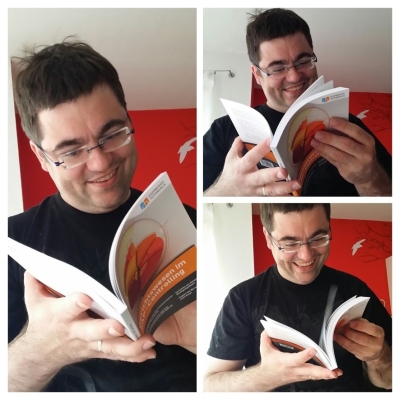
Persönlich bin ich sehr zufrieden das Ergebnis in Händen zu halten und bin tatsächlich außerordentlich begeistert vom Ergebnis. Mein Buch richtet sich an erfahrenere Beschäftigte im Bereich Controlling, die im SAP-Modul CO ein Berichtswesen aufbauen oder erweitern wollen. Daneben können einzelne Beispiele nicht nur für Key-User, sondern auch für fortgeschrittene Sachbearbeiter im Controlling nützlich sein, um für regelmäßig genutzte Berichte kleinere Kniffe zur Arbeitserleichterung zu liefern. Die einzelnen Berichtsanforderungen sind im Buch so allgemein gehalten, dass es damit möglich sein sollte, die vorgestellten Methoden auf eigene Berichtsanforderungen zu übertragen bzw. als Grundlage zur Entwicklung eines eigenen Berichtswesens zu verwenden.
Ich würde mich sehr über ein entsprechendes Feedback freuen sei es hier im Blog, auf Amazon oder auch per Mail.
Sollte ich ein wenig Neugierde auf dieses Buch entfaltet haben, verweise ich gerne auf meine Seite Veröffentlichungen wo meine bisherigen Veröffentlichung aufgelistet sind sowie auf die Seite "Internes Berichtswesen im SAP ERP Modul Controlling (CO)" auf der eine ausführliche Rezension zum Buch »Berichtswesen im SAP®-Controlling« zu finden ist.
Aktuelles von Andreas Unkelbach
unkelbach.link/et.reportpainter/
unkelbach.link/et.migrationscockpit/
20:07 Uhr
Grundlagen: Was sind die Unterschiede zwischen Report Painter und Rechercheberichte?
Schon im Artikel "Unterschiedliche Auswertungsmöglichkeiten im Controlling (Report Writer, Recherchebericht, SAP Query) und natürlich Excel ;-)" bin ich auf die von mir gerne genutzten Möglichkeiten zum Erstellen von kundeneigenen Berichten in SAP eingegangen und habe an dieser Stelle auch schon den ein oder anderen Artikel zum Thema geschrieben (als Beispiel möchte ich hier auf den Artikel "Grundlagen Kurzeinführung und Handbuch SAP Query" verweisen).
Durch einige Mailanfragen und ein hoffentlich in der Abschlussphase befindliches Projekt möchte ich an dieser Stelle einmal auf die Unterschiede zwischen Report Painter und Recherchebericht eingehen.
Report Painter
Die klassischen Report Painter Berichte dürften im Modul CO durch das Gemeinkostencontrolling durch Plan/Ist Vergleiche sowohl aus der Kostenstellenrechnung als auch Innenauftragsrechnung bekannt sein. Daneben sollten solche aber auch aus der Profit-Center-Rechnung im Infosystem unter Listorientierte Berichte bekannt sein.
Hierbei werden aus Bibliothek im Report Painter Merkmale und Kennzahlen zusammengefasst die in Zeilen, Spalten und in den allgemeinen Selektionskriterien einem Bericht zugeordnet werden können. Eine ausführliche Beschreibung dazu ist im Artikel "Grundlagen Kurzeinführung und Handbuch Report Painter Report Writer" zu finden.
In der folgenden Tabelle sind die einzelnen Transaktionen zur Anlage eines Report Painter Berichtes aufgeführt:
| Transaktion | Funktion |
|---|---|
| GRR1 | Report Painter: Bericht anlegen |
| GRR2 | Report Painter: Bericht ändern |
| GRR3 | Report Painter: Bericht anzeigen |
| GR55 | Berichtsgruppe ausführen |
Rechercheberichte
Daneben gibt es aber auch Rechercheberichte die nicht ohne Grund in der Profit-Center-Rechnung im Infosystem unter
- Berichte zur Profit-Center-Rechnung
- Interaktives Reporting
zu finden sind.
Hier werden die Berichte nicht an einer Stelle erstellt sondern in Formulare und Berichte aufgeteilt. Dabei definieren die Formulare die Art der Darstellung der gewünschten Daten und die Berichte die darzustellenden Objekte.
Der Vorteil an Rechercheberichten ist, dass die dargestellten Merkmale und Kennzahlen im Bericht ausgetauscht beziehungsweise neu zusammengstellt werden können. Hierbei sind die Rechercheberichte als Würfelmodell zu betrachten und es besteht die Möglichkeit mit der Slide-and-Dice (»In Scheiben schneiden und drehen«) Methode nach eigenen Bedürfnissen diese anzupassen.
Dabei definiert das Formular die erste Scheibe und der Bericht die zweite Scheibe einer Auswertung, die dann gemeinsam ein Berichtsergebnis liefern.
Persönlich wende ich die Rechercheberichte gerne in der Hauptsache im Haushaltsmanagement (Modul PSM-FM) an, aber auch im FI und letztens im CO konnte ich hier schon den ein oder anderen Bericht erstellen. Aus der folgenden Tabelle sind die für mich relevanten Stellen sowie die zugehörigen Transaktionen aufgeführt.
| Funktion / Modul | EC PCA | PSM-FM | FI CLASS oder NEW GL |
|---|---|---|---|
| Formular anlegen | KE84 | FMEN | FSI4 oder FGI4 |
| Formular ändern | KE85 | FMEO | FSI5 oder FGI5 |
| Formular anzeigen | KE86 | FMEP | FSI6 oder FGI 6 |
| Bericht anlegen | KE81 | FMEK | FSI1 oder FGI1 |
| Bericht ändern | KE82 | FMEL | FSI2 oder FGI2 |
| Bericht anzeigen | KE83 | FMEM | FSI3 oder FGI3 |
| Bericht ausführen | KE80 | FMEQ | FSI0 oder FGI0 |
Rechercheberichte in den einzelnen SAP Modulen
Für andere Module ist auf der Seite "Einsatzgebiete der Recherche" der Seite fico-forum.de eine Übersicht zu finden. Wobei dieses Thema auch im Buch "Praxishandbuch Reporting im SAP-Finanzwesen" vorgestellt wird.
Interessant in diesem Zusammenhang ist auch die Frage, wo im SAP System die Pflege der Recherchberichte zu finden ist.
Für die Profit-Center-Rechnung (EC-PCA) sind diese im SAP Menü direkt unter folgenden Menüpfad leicht zugäng zu finden.
- Rechnungswesen
- Controlling
- Profit-Center-Rechnung
- Werkzeuge
- Recherche
Hier sind diese dann unter folgenden Pfad zu finden
- Public Sector Management
- Haushaltsmanagement Öffentliche Verwaltung
- Informationssysteme
- Recherche-Berichte
Für die Finanzbuchhaltung im klassischen Hautpbuch (für das New GL (neue Hauptbuch) ist der Pfad vergleichbar) ist dieses im Customizing unterhalb von
- Finanzwesen (neu)
- Hauptbuchhaltung (neu)
- Informationssystem
- Rechercheberichte (Sachkonten)
Im Artikel "Rechercheberichte im Modul FI (Bilanzanalyse)" bin ich dabei tiefer auf das Thema eingegangen.
Sollten Sie die Ergebnis- und Marktsegmentrechnung (SAP Modul CO-PA) einsetzen kann ich das Buch von Stefan Eifler "Schnelleinstieg in die SAP-Ergebnisrechnung (CO-PA)" empfehlen wo anhand eines konkreten Beispiel einer Deckungsbeitragsrechnung ein entsprechender Recherchebericht aufgebaut wird. Hier werden die Berichte über die Transaktion KE30 gestartet bzw. mit KE31 bis KE36 bearbeitet.
Allerdings kann hier nicht auf vorhandene Elemente zugegriffen werden sondern diese müssen teils selbst angelegt werden.
Fazit
Ich hoffe, dass hier ein kurzer Überblick über die Möglichkeiten dargestellt worden ist. Um etwas tiefer in das Thema einzusteigen kann ich von meiner Seite aus tatsächlich den Erwerb von SAP Know How in Form der digitalen Bibliothek von Espresso Tutorials insbesondere für das Jahr 2017 empfehlen. ;-)Im Buch »Berichtswesen im SAP®-Controlling« bin ich ausführlich auf dies Thema eingegangen.
(01. Juni 2017) Paperback ISBN: 9783960127406
Für 19,95 € direkt bestellen
Oder als SAP Bibliothek-Flatrate *
Oder bei Amazon *
Nicht nur die letzten Monate habe ich die oben vorgestellten Tools besonders schätzen gelernt und mich damit auch etwas intensiver in Hinblick eines Berichtswesen auseinander gesetzt.
Aktuelle Schulungstermine SAP S/4HANA Migrationscockpit und Migrationsobjektmodellierer
unkelbach.link/et.migrationscockpit/
20:22 Uhr
Analyse und Abgleich Einzelposten und Summensätze im Haushaltsmanagement PSM-FM am Beispiel Abweichung Reisekostenobligo
Von der Höhe der Werte her war es dann jedoch relativ schnell klar, dass es sich bei den Obligos um nicht abgebaute Reiskostenobligos handelte, die aus einen anderen SAP System übertragen worden sind.
Löschen von Obligos im Haushaltsmanagement
Der erste Gedanke war daher, diese Obligo Belege wie im Artikel "Löschen von fehlerhaften (Obligo)-Belegen im Modul PSM-FM (Haushaltsmanagement)" beschrieben zu löschen.Allerdings waren die Belege hier nicht identifizierbar, so dass diese Belege nicht gelöscht werden konnte. Da aber auch eine andere Einrichtung ein vergleichbares Problem hatte, wurden wir dann ebenfalls auf eine Lösung hingewiesen, auf die ich in diesen Artikel ebenfalls hinweisen möchte.
Analyse Einzelposten und Summensätze im Haushaltsmanagement
Innerhalb des Modul PSM-FM gibt es entsprechende Analysefunktionen, die dann tatsächlich die Ursache finden und entsprechend auch einen Schiefstand beheben können.Im SAP Menü unter:
- Public Sector Management
- Haushaltsmanagement
- Infosystem
- Analysen
Diese sind im Ordner Analysen an folgender Stelle zu finden:
- Obligo und Ist
- Abgleich
- Innerhalb Haushaltsmanagement
- Summensätze zu Einzelposten
Im Ergebnis wird eine Liste erstellt in der alle Positionen aufgeführt werden bei denen die Einzelposten je HHM - Kontierung (Finanzposition, Finanzstelle, Fonds und auch Hauptbuch bzw. CO Objektnummer) nicht übereinstimmen.
Einzelposten und Summensätze in Tabellen FMTOX und FMOIX -> Hinweis auf Query
Diese Auswertung zeigt im Ergebnis dann tatsächlich worin die Ursache der Abweichung von Einzelpostenliste und Summenbericht in Form des Rechercheberichtes.Im Artikel "Salden je Finanzposition mit Unterscheidung Personal oder Sachaufwand aus PSM-FM durch Query über logische Datenbank FMF" wurde schon einmal auf die beiden Tabellen, welche in der logischen Datenbank FMF ausgewertet werden können, FMTOX "Summensätze: Obligo und Ist - Erweitert" und der Einzelpostentabelle FMOIX "Einzelposten - Erweitert" hingewiesen. Der Bericht wertet tatsächlich die Unterschiede zwischen beiden Parteien aus.
Abgleich von Einzelposten und Summensätze im Haushaltsmanagement und Anpassung Summensätze an Einzelposten
Während der Bericht S_ALR_87012636 "Abgleich von Einzelposten und Summen" beziehungsweise der dahinterliegende ABAP Report RFFMRC00 "Abgleich von Einzelposten und Summensätzen für das HHM" aufruft stellt sich nun die Frage, wie die gefundenen Abweichungen korrigiert werden können.Hier ist der ABAP Report RFFMRC04 "Übereinstimmende Einzelposten und Summensätze für HHM" hilfreich. Dieser erweitert die Auswertung um ein Updateflag wodurch tatsächlich die identifizierten Abweichungen korrigiert weden, während der Report das Updateflag auf Anzeige gesetzt hat.
Sofern der Report RFFMRC04 über SA38 gestartet wird kann das Feld "Testlauf" im Abschnitt Steuerung deaktiviert wird der Bericht im Echtlauf ausgeführt und die zugehörigen Summensätze den Einzelposten angepasst, so dass hier sowohl die Auswertung der Einzelposten als auch die Summen im Recherchebericht übereinstimmen.
Beim Ausführen des Reports sollte darauf geachtet werden, dass keine Buchungen durchgeführt werden, da anderenfalls eventuell Fehler korrigiert werden, die gar keine sind.
Das Feld "Testlauf" ist im Report RFFMRC00 nicht vorhanden, wodurch tatsächlich nur die Anzeige in der Transaktion S_ALR_87012636 vorhanden ist.
Statt Aufruf des Report über die Transaktion SA38 kann auch die nicht im SAP Menü hinterlegte Transaktion FMAF "Abgleich Einzelposten Summenposten" aufgerufen werden.
Im Ergebnis sind dann auch die Obligos im Recherchebericht ausgeglichen.
Grundsätzlich kann es sinnvoll sein in regelmäßigen Abständen entweder die Transaktion S_ALR_8701263 zur Analyse auszuführen oder tatsächlich quartalsweise oder wenigstens im Rahmen des Jahresabschlusses durch die Transaktion FMAF ein entsprechender Abgleich der Summensätze und Einzelposten durchzuführen.
Das Thema Obligo ist auch im Controlling relevant. Auf dieses Thema wird im Artikel "Obligo Verwaltung im SAP Modul CO - Customizing, Standardberichtswesen, Report Writer/Painter und SAP Query" behandelt.
An solchen Themen zeigt sich der Vorteil, wenn sich über aktuelle Themen oder Probleme auch übergreifend ausgetauscht wird, so dass hier gemeinschaftlich an einer Lösung gearbeitet werden kann, oder alternativ Lösungen auch untereinander ausgetauscht werden.
Aktuelles von Andreas Unkelbach
unkelbach.link/et.reportpainter/
unkelbach.link/et.migrationscockpit/
21:55 Uhr
Sender und Empfänger anhand des Hierarchiebeleg in der klassischen PSM-FM Budgetierung
Im Rahmen der klassischen Budgetierung im SAP Modul Public Sector Management - Haushaltsmanagement (PSM-FM) wurden im Rahmen einer Umstellung auch der Nummernkreis für bestimmte Fonds geändert.
Ausgangslage:
Ab einer neuen Budgetierungsphase sind entsprechende Budgets nur noch auf den neuen Nummernkreis der Fonds zu buchen. Dabei wurden die Projekte nur an einer Stelle mit einer neuen Ziffer versehen und eigentlich sollten Umbuchungen von den alten Projekten über einen Sammler auf neue Projekte erfolgen. Leider hat es aber eine Menge Umbuchungen von Altprojekt direkt auf Neuprojekt gegeben
Nehmen wir an, dass die alten Projekte mit 100 begonnen und die neuen Projekte mit 200 Sofern nun Budget von Projekt 100350 auf das neue Projekt 200350 umgebucht werden sollte wäre der vorgesehene Weg eigentlich von 100350 auf einen Sammler für die Restmittel aus der ersten Phase (sprich von 100350 auf 200000) und dann von diesen Sammler auf 200350 zu buchen. Teilweise wurde aber tatsächlich von 100350 direkt auf 200350 gebucht, so dass hier am neuen Projekt sowohl originäre Budgetzuweisungen als auch von bisherigen Projekten Budget umgebucht wurde.
Die Vorgehensweise der klassischen Budgetierung ist im Artikel "SAP PSM-FM klassische Budgetierung mit unterschiedlichen Budgetversionen" beschrieben worden.
Zwar lassen sich die Budgetbelege von Rechercheberichten (wie zum Beispiel im Artikel "»Rechercheberichte de lux« im Modul PSM FM Haushaltsmanagement") über Zusätze Einzelposten auf einen Budgetwert ebenso wie durch eine Query wie im Artikel "Salden je Finanzposition mit Unterscheidung Personal oder Sachaufwand aus PSM-FM durch Query über logische Datenbank FMF" für die Einzelposten oder besser "Einzelposten Klassische Budgetierung Hierarchiebelge" für die Hierarchiebelege nur auswerten unter Angabe des entsprechenden empfangenden Fond.
Zwar zeigt die Transaktion FM2F (zu finden unter Public Sector Management-> Haushaltsmanagement-> Budgetierung-> klassische Budgetierung -> Belege -> Hierarchiebelege -> Anzeigen (Transaktion FM2F) tatsächlich sowohl die Hierarchiestufen des Sender ebenso wie Empfänger, aber wenn über die logische Datenbank FMF oder einen Recherchebericht ein Budgetbeleg aufgerufen wird, wird durch die Angabe der selektierten Fonds nur die Seite des betroffenen Empfänger (sofern hier die neuen Projekte) oder die Seite der Sender (bei Auswertung der alten Projekte) dargestellt.
Entsprechend mühsam ist es nun für jeden einzelnen Beleg die Senderseite durch Aufruf des Erfassungsbeleg (Transaktion FR60) bzw. Click-Through am Hierarchiebeleg auszuwerten.
Lösung Zweifache Auswertung
Die durchaus pragmatische Lösung um nun tatsächlich die Budgetbelege zu identifizieren, die direkt vom alten Projekt auf das neue Projekt statt über den Sammler gebucht worden sind ist dann aber eine recht simple Lösung genutzt worden.
Im ersten Schritt wurden alle Budgetbelege gebucht auf Fonds 100001 bis 100999 ausgewertet und die Hierarchiebelegnummer in die Zwischenablage kopiert (oder einen Texteditor).
Danach wurden die Hierarchiebelege der Fonds 200001 bis 200999 (somit ohne den Sammler 200000) ausgewertet und danach ein Filter auf die vorher identifizierten Belege gesetzt und tatsächlich nun sind nur die Hierarchiebelege die direkt vom alten aufs neue Projekt gebucht worden sind mit aufgelistet.
Eigentlich ist dieses eine reichlich simple Lösung, aber hin und wieder kommt es auch vor, dass man eine ganze Weile überlegt und nicht auf einen solch nahe liegenden Kniff kommt. Ob nun die Hierarchiebelege anhand eines Absprung zu den Einzelposten aus Rechercheberichten oder anhand der Query zu den Hierarchiebelegen ist dabei zweitrangig.
Sobald man sich den Aufbau und Unterschied zwischen Erfassungsbeleg und Hierarchiebeleg klar ist, dürfte der Umgang mit den Budgeteinzelposten auch etwas einfacher sein.
Microsoft Office 365 Abo verlängern
Microsoft Office 365 Home
Microsoft Office 365 Business Premium
Microsoft Office Produkte - Jahreslizenz und Dauerlizenzen
* Als Amazon-Partner verdiene ich an qualifizierten Käufen über Amazon.
09:17 Uhr
Vortrag Controlling Tipps aus der Praxis für die Praxis und die Espresso digitale SAP Bibliothek Flatrate
So kann auch der Vortrag von mir online nachgelesen werden. Der Vortrag ist unter http://fico-forum.de/ET/infotage_2016/Unkelbach/ online abrufbar.
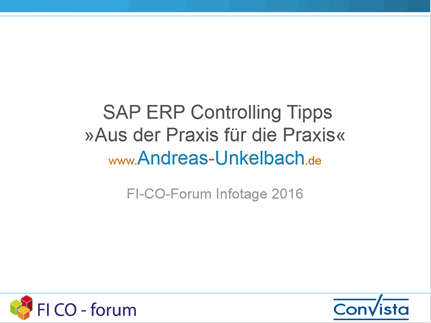
Da hier die gleiche Technik genutzt wird wie in der digitalen SAP Bibliothek (siehe SAP eBook Flatrate) möchte ich auch gleichzeitig nicht nur auf diesen Vortrag verlinken sondern auch meine Erfahrungen mit der Bibliothek von Espresso Tutorials vorstellen.
Das Thema Berichtswesen im SAP Controlling ist mittlerweile auch im aktuellen Buch von Andreas Unkelbach zum gleichnamigen Thema behandelt worden.

Dieses ist auch bei Amazon * zu finden. Eine ausführliche Beschreibung ist unter »Berichtswesen im SAP®-Controlling« zu finden.
Personalentwicklung, berufliche Weiterbildung, SAP Kenntnisse durch digitale SAP Bibliothek von Espresso Tutorials
Hier kann in Form einer Jahresgebühr ein Vollzugriff auf alle Bücher des Verlags erlangt werden und diese digital geschmöckert werden. Dabei ist die Website responsiv gestaltet, so dass diese auch am Tablet oder Smartphone bedienbar ist. Trotzdem ist wohl für 2017 auch eine App angedacht.Nachdem man die Zugangsdaten erhalten hat ist ein direktes Anmelden in der Weboberfläche möglich.
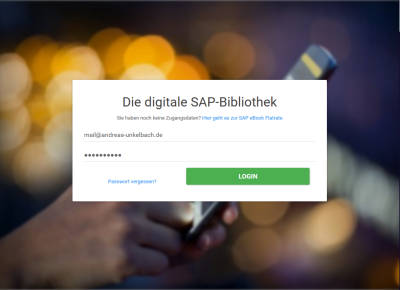
Danach ist eine Übersicht aller verfügbaren Bücher und Videos zu sehen.
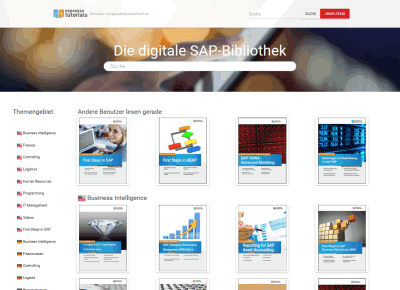
Positiv aufgefallen ist mir gleich zu Beginn, dass die Suchfunktion alle vorhandenen Bücher umfasst und hier per AJAX sowohl in der Buchbeschreibung als auch im Buchinhalt die Suchergebnisse anzeigt.
Auf der linken Seite sind sowohl die Sprachen (derzeit Englisch, Deutsch und sogar einzelne Werke in portugiesisch oder fanzösisch) und die Themengebiete in der jeweiligen Sprache aufgeführt.
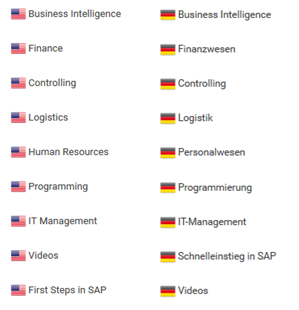
Hier zeigt sich auch der Vorteil eines digitalen Mediums dadurch, dass auch direkt auf Videos verlinkt werden kann und diese dann bestimmte Vorgänge und Sachverhalte noch besser als das geschriebene Wort beschreiben können.
Sofern nicht in allen Büchern recherchiert werden soll, kann natürlich auch ein einzelnes Buch aufgerufen werden.
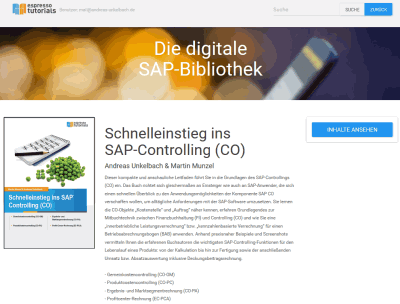
Hier wird erst einmal eine kurze Buchbeschreibung gegeben und über die Schaltfläche "Inhalte ansehen" kann direkt auf den Inhalt des Buches Zugriff genommen werden.
In Form eines Schreibtisch kann hier erstaunlich gut lesbar ein Buch im wahrsten Sinne des Wortes durchgeblättert werden.
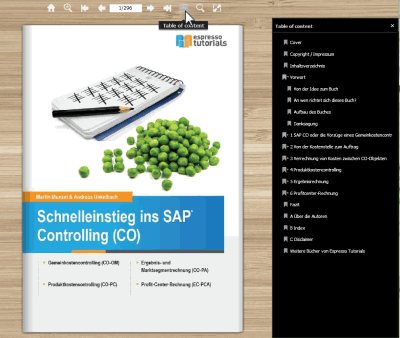
Besonders positiv ist aber auch, dass über die Symbolleiste jederzeit ein Inhaltsverzeichnis (siehe oben der schwarze Kasten) oder auch die Suchfunktion aufgerufen werden kann. Wobei dieses auch ausgeblendet werden kann und so nur das reine Buch gelesen werden kann. Aber auch aufgeschlagen macht das Buch einiges her.
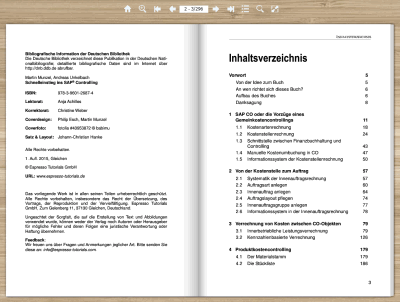
Hierbei können die einzelnen aufgeschlagene Buchseiten anhand der URL auch als Lesezeichen im Browser hinterlegt werden oder auch versandt werden (dann ist auf der Empfängerseite natürlich ebenfalls ein Zugang erforderlich).
Besonders hilfreich empfinde ich, dass einzelne Verweise innerhalb des Buches oder auch auf externe Quellen direkt aufgerufen werden können und so das Buch interaktiv genutzt werden kann. Dieses gilt nicht nur für das Inhaltsverzeichnis im Buch sondern auch für Tabellen oder einzelne Abbildungen.
Das digitale Blättern innerhalb des Buches und die Suchfunktion kann tatsächlich sehr gut anhand der Vorträge nachempfunden werden.
Sofern ich ein Interesse an dieser Form der digitalen Weiterbildung geweckt habe, würde ich mich freuen, wenn der Menüpunkt "Espresso Tutorials " Interesse weckt, da hier auch ein Online-Zugang für 12 Monate für 99,00 Euro in Partnerschaft mit Espresso Tutorials erworben werden kann. Natürlich erhält man hier auch regelmäßig Updates durch Neuerscheinungen. Ausserdem kann so auch unterwegs auf die Bücher Zugriff genommen werden.
Elektronische und gedruckte Bücher vielleicht als Weihnachtsgeschenk ;-)
Gerade für die Weihnachtszeit kann dieses ein ideales Geschenk sein zumal zwischen den Jahren auch immer ein wenig Zeit für gute Literatur sein sollte und ich hier wirklich vom Buch- und Verlagskonzept begeistert bin :-)). Immerhin sind die Bücher nicht nur intensiv und lehrreich wie ein guter Espresso sondern tatsächlich auch Bücher aus der Praxis für die Praxis :-) und bieten einige Anregungen und Zusammenhängen in den unterschiedlichsten SAP Modulen.Das im Beispiel vorgestellte Buch kann ich natürlich sowohl in der elektronischen als auch in der gedruckten Form empfehlen.
Für 19,95 € direkt bestellen
Oder als SAP Bibliothek-Flatrate *
Ebook ISBN: 9783960120414
Alternativ stehen natürlich auch diverse andere Bücher in Papierform und eben auch innerhalb der Flatrate zur Verfügung die ich ebenfalls an dieser Stelle sehr empfehlen kann.
Ich bin schon sehr auf die App Lösung gespannt, aber durch das responsive (mobil angepasste Design) ist es sogar gut möglich am Smartphone hier Zugriff zu erhalten.
Wie erwähnt kann als Beispiel mein Vortrag unter http://fico-forum.de/ET/infotage_2016/Unkelbach/ online abgerufen werden.
Wie erwähnt für die persönliche oder auch betriebliche Weiterbildung kann ich das Angebot der digitalen Bibliothek sehr empfehlen. Zur Verdeutlichung kann auch unter "Die digitale SAP Bibliothek" anhand eines Videos ebenfalls ein guter Eindruck vom Angebot und der Oberfläche gewonnen werden. Eine kleine Auswahl habe ich auch im Artikel "Werbung - Fachliteratur rund um SAP Themen" sowie "Schnelleinstieg ins SAP Rechnungswesen mit cat content ;-)" vorgestellt und bin überzeugt, dass diese Bücher auch geeignet sind sich in die SAP Materie gerade bei bisher nicht so oft genutzten Modulen einzuarbeiten. Der größte Vorteil ist hier neben Praxisbezug auch die kompakte und verständliche Darstellung des Buch.
Unterlagen FI CO Forum Infotage
Wie im Artikel schon angekündigt sind mittlerweile auch alle Unterlagen der verschiedenen Infotage online gestellt worden. Zwar sind nicht von allen Jahren die Beiträge online gestellt, aber ab 2014 sind die Unterlagen noch immer aufrufbar. Die Veranstaltung selbst gibt es seit 2012 und ab 2014 sind die Vorträge ebenfalls online gestellt worden.- 3. FI CO Infotage 2014
- 4. FI CO Infotage 2015
- 5. FI CO Infotage 2016
Aktuelle Schulungstermine Rechercheberichte mit SAP Report Painter
unkelbach.link/et.reportpainter/
19:51 Uhr
»Rechercheberichte de lux« im Modul PSM FM Haushaltsmanagement
Das Thema Berichtswesen innerhalb der klassischen Budgetierung im Modul PSM-FM bietet sowohl bei Finanzstellen als auch Fonds einige interessante Möglichkeiten bei der Gestaltung von Berichten. Daher soll diesmal ein wenig intensiver auf das Zusammenspiel von Formular und Bericht bei der Erstellung eines Recherchebericht eingegangen werden. Da die letzten Wochen auch das Thema Auswertung von Kennzahlen immer wieder ein Thema war, soll eingangs auf einige Grundlagen zur Budgetierung eingegangen werden und später noch ein Blick auf die Zukunft gerade in Hinblick auf Wechsel zu S/4 HANA geworfen werden.
Berichtswesen im Zusammenspiel von Erfolgsbudget (Drittmittel nach LOMZ) oder Grundbudget
Neben der Grundbudgetierung, wie im Artikel "Leistungsmengen im Grundbudget je Fächergruppe (Cluster) im Vergleich oder bedingte Formatierung für Minimalwerte und Maximalwerte" beschrieben, gibt es im Rahmen von Erfolgsbudget auch oftmals eine Nachfrage nach Drittmittel. Entsprechend umfangreich kann daher das Thema Drittmittelberichtswesen sein, wie auch schon im Artikel "Drittmittelstatistik nach LOMZ über Recherchebericht und SAP Query" näher beschrieben wurde. Hier wurde die Drittmittelstatistik auf Basis der Stammdaten aus CO und PSM-FM ausgewertet und zusätzlich ein Recherchebericht für die Bewegungsdaten verwendet.
(Budget)-Berichtswesen innerhalb SAP PSM-FM (Public Sector Management Haushaltsmanagement)
Sofern die Budgetierung der Hochschule (und sei es innerhalb eines Teilbereichs) im Modul PSM-FM erfolgt möchte ich hier eine elegante Möglichkeit der Rechercheberichte darstelllen.
ACHTUNG:
Am Ende des Artikels auch gleichzeitig ein Warnhinweis für eine Abkehr von der klassichen Budgetierung hin zum BCS angefügt werden.
Während der Überlegung ein Berichtswesen für Budgetberichte umzustellen kam von einer Hochschule die Rückfrage, ob nicht ein bestimmter Recherchebericht (zur Darstellung von Gesamtbudget, Jahresbudget, Aufwand und Ertrag sowie Saldo gegen Budget oder Saldo gegen Geldeingang) für unterschiedliche Auswertungen genutzt werden könnte.
Kundeneigene Transaktion Belegjournal (Transaktion FMRP_RFFMEP1AX Report RFFMEPGAX )
Aus dieser Anfrage ist später dann auch ein umfangreiches Berichtsportfolio entstanden, dass im Artikel "Kundeneigene Transaktionen zu Berichten in PSM FM Haushaltsmanagement zum Beispiel Belegjournal anlegen (Variantentransaktion)" näher beschrieben ist. Trotzdem soll hier in erster Linie auf die flexible Gestaltung von Rechercheberichten eingegangen werden. Der Aufbau eines solchen Berichtes ist im Artikel "Saldenliste für Fonds im Haushaltsmanagement Saldo gegen Ertrag und Saldo gegen Budget" näher beschrieben.Ausgangslage: Identische Darstellung unterschiedlicher Berichtsobjekte
Allerdings soll dieser Bericht nicht nur für Drittmittel sondern auch für Sondermittel, Studienbeiträge und auch Landeshaushalt verwendet werden. Der Aufbau des Bericht ist für alle Bereiche gleich bleibend, allerdings sollen sowohl verfügbare Merkmale als auch die Überschrift des Bericht unterschiedlich ausgesteuert werden.Unterschiedliche Berichte gruppieren (Beispiel: Report Writer/Painter Berichtsgruppen)
Es soll also in identischer Weise Darstellung eine andere Hülle für den Bericht, wie zum Beispiel neue Überschriften geschaffen werden. Hier können Berichte die unterschiedlichen Berichtsgruppen im Bereich Report Writer / Report Painter als Schablone verwendet werden.
Für Berichte die mit Report Painter oder Report Writer entwickelt werden kann eine solche wechselnde Überschrift oder auch unterschiedliche Zusammenstellung von Berichten durch das Anlegen einer Berichtsgruppe geregelt werden.
Sofern Interesse an der Erstellung von Report Painter oder Report Writer Berichten besteht können diese unter "Grundlagen Kurzeinführung und Handbuch Report Painter Report Writer" weiter betrachtet werden.
Rechercheberichte im Public Sector Management
Die Darstellung von Rechercheberichten für das SAP Modul PSM-FM (Public Sector Management - Haushaltsmanagemet) ist im Customizing (Transaktion SPRO) unter- Public Sector Management
- Haushaltsmanagement Öffentliche Verwaltung
- Informationssystem
- Recherchebericht
Definition der Recherchberichte mit Recycling vorhandender Formulare
Nachdem das Grundformular angelegt wurde kann nun ein Bericht über die Transaktion FMEK (Bericht anlegen) mit Bezug auf das Formular angelegt werden. Alternativ kann hier auch ein vorhandener Bericht als Vorlage mit Bezug zum Formular ausgewählt werden. Eine Übersicht der vorhandenen Berichte ist über die Bericht ändern (Transaktion FMEL) oder Bericht anzeigen (Transaktion FMEM) näher betrachtet werden. Über die Berichtsbeschreibung (neben Berichtsname) wird später auch die Selektionsmaske des Berichtes definiert, so dass hier die Überschrift des bestehenden Berichtes definiert wird.Ein weiterer wichtiger Punkt ist die Reihenfolge der Ausgewählten Merkmale. Diese können auch über die Schaltfläche "Freie Merkmale sortieren" in einer bestimmten Reihenfolge gebracht werden. Sofern also das Merkmal Fonds auf erster Position steht wird der Bericht auch die Fonds als erste Wahl ausgeben. Hier bietet sich natürlich für einen Landesmittelbericht (über Finanzstellen) als erste Position Finanzstellen zu hinterlegen, so dass hier eine Variante des Formular auf Ebene der Finanzstellen direkt beim Aufrufen dargestellt. Ebenso würden sich hier Fin.Zweck zur Darstellung der im Stammdatum des Fond gepflegten Finanzierungszweck dargestellt bekommen.
Auf diese Weise kann die Saldenliste auch auf Ebene der einzelnen Finanzierungszwecke dargestellt werden ohne, dass hierfür vorher in der Merkmaldefinition festgelegt werden. Entsprechend kann also das identische Formular (mit Salden) auch unter vorbelegte Sichten aufgerufen werden. Dieses ist zum Einen über die Transaktion FMEQ (Recherchebericht ausführen) gestartet werden. Auch wenn ich grundsätzlich die Namensidentität von Recherchebericht und Formular empfehle kann hier die mehrmalige Entwicklung eines Formulars und entsprechende Darstellung des Berichtes auch mehrfach unter neuen Gesichtspunkten dargestellt werden.
Flexible Darstellung am Beispiel Finanzierungszweck
Besonders die Darstellung von "Fin.Zweck" zur Übernahme des Finanzierungszweck als Zeile bietet sich dabei an sofern nicht nur festverknotete Finanzierungszwecke als Spalten (siehe Artikel "Drittmittelstatistik nach LOMZ über Recherchebericht und SAP Query") dargestellt werden soll. Eine solche Darstellung der Finanzierungszwecke in Zeilen mit den entsprechenden Spalten ermöglicht es auch "neue" Finanzierungszwecke darzustellen ohne dabei erneut einen bestehenden Bericht anpassen zu müssen.Da im SAP Menü unterhalb von
- Rechnungswesen
- Public Sector Management
- Haushaltsmanagement
- Stammdaten
- Kontierungselemente
- Fonds
- Finanzierungszweck
Die Verwendung des FINANZIERUNGSZWECK als Unterscheidungsmerkmal (Stammdatum) bei Fonds ist auch im Artikel "PSM-FM Grundlagen Finanzierungszweck im Haushaltsmanagement bei Recherchebericht und Selektion" behandelt worden.
Zielgruppengerechte Bericht-Formular Zuordnung
Wie schon erwähnt kann die Saldenliste (Formular) mit mehreren Berichten verwendet werden. Zur Verdeutlichung ist in folgender Tabelle ein möglicher Berichtsaufbau erläutert.| Bericht (Transaktion FMEK) | Formular (Transaktion FMEN) |
|---|---|
| ZSALDO_LH Auswertung Landeshaushalt (Überschrift) Darstellung der Ergebnisse auf Finanzstelle |
Formular ZSALDO
|
| ZSALDO_DM Auswertung Drittmittel (Überschrift) Darstellung der Ergebnisse auf Fonds |
|
| ZSALDO_SM Auswertung Sondermittel (Überschrift) Darstellung der Ergebnisse auf Fonds |
|
| ZSALDO_MG Auswertung MIttelgeber (Überschrift) Darstellung der Ergebnisse auf Finanzierungszweck) |
Die einzelnen Berichte ZSALDO_LH, ZSALDO_DM, ZSALDO_SM und ZSALDO_MG nutzen alle das Formular ZSALDO aber durch die Positionierung des jeweiligen Merkmal (Darstellung der Ergebnisse auf ...) auf erster Position sind diese nicht nur durch die Überschrift unterschiedlich sondern können auch entsprechend ins Berichtskonzept eingebunden werden.
Aufbau eines zielgruppengerechten Berichtswesen
Der Königsweg ist dann natürlich eine eigene Transaktion für einen solchen Bericht anzulegen. Im Artikel "Parametertransaktion für Recherchebericht" ist eben diese Möglichkeit näher erläutert.
Hier könnten dann die obigen Berichtsnamen auch gleichzeitig als Transaktionsbezeichnung übernommen werden.
Damit sind solche Berichte, wie im Artikel "Benutzereigene SAP Menüs (Favoriten, Benutzermenü, Bereichsmenü)" beschrieben, bestens geeignet diese entsprechend in ein Berichtskonzept eingebunden zu werden. Damit kann eben auch ein Bericht "Recherchebericht Budget + Ertrag ggü. Aufwand" entsprechend mehrfach verwendet werden. Im Rahmen des Artikel "Unterschiedliche Auswertungsmöglichkeiten im Controlling (Report Writer, Recherchebericht, SAP Query) und natürlich Excel ;-)" wurden hier die einzelnen Berichtstools und ihre Möglichkeiten zum Einbinden in das Berichtskonzept vorgestellt und können dann entsprechend verwendet werden.
Weitere Anwendungsgebiete von Rechercheberichten
Insgesamt sind hier die Rechercheberichte tatsächlich ein sehr spannendes Instrument und bei Gelegenheit sollte ich mir ihre Verwendung im Rahmen der Profit-Center-Rechnung ebenfalls näher ansehen. Eine vergleichbare Verwendung mit Potential ist ja auch im Artikel "Rechercheberichte im Modul FI (Bilanzanalyse)" für das Bilanzreporting beschrieben worden. Innerhalb CO werden die Rechercheberichte ebenfalls sowohl in der Profit-Center-Rechnung als auch in der Ergebnisrechnung verwendet.Hierzu empfehle ich gerne folgendes Buch, das ich unter "Ergebnis und Marktsegmentrechnung mit SAP" näher vorgestellt habe :
Für 19,95 € direkt bestellen
Oder als SAP Bibliothek-Flatrate *
Ebook ISBN: B00B4QNATC
Beim Einsatz von Rechercheberichten im Modul PSM-FM sollte aber auch folgender Abschnitt beachtet werden!!
Neuerungen im Bereich Berichtswesen durch Wechsel auf S/4 HANA
Besonders beim Berichtswesen im Public Sector Management sollte man sich jedoch bewust machen, dass mit S/4 HANA, neues Hauptbuch und Umstellungen von der klassischen Budgetierung auf das BCS (Budgetverwaltungssystem) welches im Artikel "PSM Haushaltsmanagement Budgetverwaltungssystem BCS oder klassische Budgetierung" näher beschrieben worden ist.Durch den Artikel "Budgetierung in SAP PSM unter S/4 HANA" im Marlin Blog (Blog der Marlin Consulting UG über aktuelle Themen aus dem Bereich SAP in der öffentlichen Verwaltung von Bjoern Kemmoona) bin ich auf den OSS Hinweis 2226048 aufmerksam gemacht worden. Die Kernaussage des dort zitierten OSS Hinweis lautet "Die klassische Budgetierung wird mit der Einführung von SAP S/4 HANA nicht mehr unterstützt. Die Funktion für die Budgetpflege wird nur über das Budgetverwaltungssystem (BCS) von PSM unterstützt, so dass ein Wechsel von der klassischen Budgetierung hin zu BCS entsprechend erforderlich wird. Soferm weiterhin die klassische Budgetierung in PSM-FM genutzt werden soll ist gegebenfalls schon vor einen etwaigen Wechsel nach SAP S/4 HANA eine Migration zum Budgetverwaltungssystem (BCS) sinnvoll und spätestens beim Wechsel notwendig.
Weiterbildung im Bereich SAP unter anderen im Controlling oder auch bei anderen Themen
Daher sollte man auch weiterhin neue Berichtstools oder auch andere Ideen im Bereich Budgetierung, Berichtswesen besonders modulübergreifend (zum Beispiel im Modul CO) berücksichtigt werden. Ebenso ist auch im Bereich der klassischen Profit-Center-Rechnung hier ein Unterschied zu sehen. Im Rahmen der 4. FICO-Forum Infotage am 9/10 November 2015 in Köln wurden im Vortrag "Unterschiede klassische/neue Profitcenter Rechnung" von Martin Munzel (Espresso Tutorials) unter http://fico-forum.de/ET/infotage_2015/PCA/ genauer vorgestellt. Gerade im Bereich Berichtswesen ist daher eine ständige Weiterbildung auch durch solche Vorträge hilfreich und eigentlich auch notwendig. Möglicherweise können Ihnen hier auch enige Buchempfehlungen oder die digitale SAP Bibliothek (siehe "SAP Fachbücher Flatrae") zu nutzen. Dieses ist auch einer der Gründe warum ich weiterhin (auch außerhalb der bestehenden Partnerschaft) dieses als mögliche Form der Weiterbildung von Keyusern und auch Powerusern empfehlen kann.Dieses ist auch einer der Gründe warum ich sowohl einige Fachblogs rund um SAP, Office oder auch diverse Onlineforen gerne nutze um mich selbst fortzubilden und auch der Austausch mit Kolleginnen und Kollegen hier hilfreich ist. Besonders bei Themen die einem eigentlich bekannt sind kann man beim näheren Betrachten immer einmal wieder Teilaspekte finden, die dann neue Möglichkeiten aufzeigen. Egal ob nun mit Report Painter / Report Writer, SAP Query (hier verweise ich gerne auf "Grundlagen Kurzeinführung und Handbuch SAP Query" oder auch künftige Veröffentlichungen.
In den "Webempfehlungen" habe ich hier einige Quellen die ich zur persönlichen Weiterbildung nutze zusammengestellt. Daneben können aber auch die Onlinemedien wie "Video2brain - Onlineschulung per Videostreaming unter Android, Windows, iOS und Web" oder auch "Infotainment oder Nachrichtenapps für Android" genutzt werden.
Auch im Bereich der "(Software)-tools" sind hier einige Weiterbildungsmöglichkeiten gegeben, so mag ich sowohl "Mindmapping und Sketchnotes im Beruf nutzen für Brainstorming oder Mind Mapping mit XMIND" als auch "Software für Prozessbeschreibungen (DIA)" so kann ich auch Wikis und andere Webtools auch im Bereich "Praktische Nutzung von social media Diensten für meinen Arbeitsalltag" empfehlen.
Im Buch »Berichtswesen im SAP®-Controlling« bin ich ausführlich auf dies Thema eingegangen.
(01. Juni 2017) Paperback ISBN: 9783960127406
Für 19,95 € direkt bestellen
Oder als SAP Bibliothek-Flatrate *
Oder bei Amazon *
Microsoft Office 365 Abo verlängern
Microsoft Office 365 Home
Microsoft Office 365 Business Premium
Microsoft Office Produkte - Jahreslizenz und Dauerlizenzen
* Als Amazon-Partner verdiene ich an qualifizierten Käufen über Amazon.
15:09 Uhr
Drittmittelstatistik nach LOMZ über Recherchebericht und SAP Query
Damit werden alle Fonds entsprechend ihres Mittelgebers ausgewiesen. Ergänzend dazu könnten noch einzelne Finanzpositionen ohne Zuordnung eines Finanzierungszweckes ausgewiesen werden, so dass auch Einnahmen die auf Kostenstellen bzw. Finanzstellen oder aber Fond WIPLAN (zur Abbildung des Landeshaushalt) so zum Beispiel Geldspenden ausgewiesen werden.*
Im Artikel "Kundeneigene Transaktionen zu Berichten in PSM FM Haushaltsmanagement zum Beispiel Belegjournal anlegen (Variantentransaktion)" hatte ich schon etwas ausführlicher beschrieben, wie ein solcher Bericht (neben Einzelpostenlisten) in einer vorgegebenen Variante als kundeneigene Transaktion ausgerollt werden kann. Besonders bei Rechercheberichten bietet sich hier auch der Artikel "Parametertransaktion für Recherchebericht" zum Nachlesen an.
Nehmen wir nun aber einmal an, dass ein Finanzbericht über alle Projekte (sowohl Drittmittel als auch diverse Sondermittel) berichtet werden sollen, dann kann es sinnvoll sein hier die Definition von LOMZ fähigen Drittmitteln und andere Projekten nicht nur anhand des Finanzierungszwecks sondern auch über andere Merkmale zu definieren.
Im Anwendungsfall sind Mittel Dritter (Drittmittel) über ein Nummernintervall als für die Drittmittelstatistik relevant festgelegt und eine Teilmenge davon ist als Dienstleistungsprojekt (reine Anwendung gesicherter Erkenntnisse) nicht als LOMZ-relevant identifizierbar. Hierzu wurde in der Klassifizierung ein Merkmal PBW für die Projektbewertung definiert und dieses entsprechend mit den Wert DL versehen. Eine Auswertung von Merkmalen der Klassifizierung ist beispielsweise im Artikel "Query über COEP, AUFK und FMFINCODE für Einzelposten Istkosten Innnenauftrag mit Stammdaten aus CO und PSM-FM sowie Spalten für Ertrag und Aufwand - Erster Teil Infoset als Datengrundlage" oder aber mit Grundlagen zur Klassifizierung auch im Artikel "SAP Query - Auswertung Merkmale der Klassifizierung am Beispiel Fonds in PSM-FM" beschrieben.
Sprechende Nummernschlüssel bei Stammdaten
Kleiner Hinweis am Rande, das Thema sprechende Nummernschlüssel wurde sehr ausführlich in unseren Buch
Schnelleinstieg ins SAP-Controlling (CO)Autoren: Andreas Unkelbach, Martin MunzelVerlag: Espresso Tutorials GmbH1. Auflage (01. November 2015)
Paperback ISBN: 9783960126874
Für 19,95 € direkt bestellen
Oder als SAP Bibliothek-Flatrate *
Ebook ISBN: 9783960120414
diskutiert und zeigt hier tatsächlich unterschiedlichste Ansätze in der Stammdatenkonzeption, aber dieses nur am Rande.
Um nun über Nummernkreis und Merkmale der Klassifizierung die Drittmittel entsprechend einzuordnen bedarf es drei Zusatzfelder im Infoset.
Vorbedingung: Auswertung PSM und CO Stammdaten
Als erstes müssen, erneut, die Stammdaten von CO mit PSM verknüpft werden.Innerhalb des Abschnitt "Zusatzfeld ZAUFNR (Übernahme AUFK-AUFNR als FMFINCODE-FINCODE" im Artikel "SAP Query innerhalb des SAP Moduls PSM FM beziehungsweise Haushaltsmanagement" wurde nun eine clevere Alternative dargestellt.
Zusatzfeld ZAUFNR zur Verknüpfung von Innnenauftrag und Fond
Hierzu wurde das Zusatzfeld ZAUFNR mit per LIKE-Referenz FMFINCODE-FINCODE erstellt was in den folgenden Abschniten als Hilfsfeld genutzt werden kann.Als erläuternde Überschrift und Langtext kann "Auftragsnummer 10 stellig" genommen werden.
Das in meinen Augen clevere Coding beschränkt sich auf einen Einzeiler in dem dem Feld per Offset die Auftragsnummer aus der Tabelle AUFK zugewiesen wird.
Für eine achtstellige Projektnummer (Innenauftrag) lautet das Coding wie folgt:
Hierbei bedient sich das Coding der Technik eines Offsets.ZAUFNR = AUFK-AUFNR+4(8).
Durch die optionalen Angaben eines Offsets +<o> und eine Länge (<l>) direkt hinter dem Feldnamen <f>, wird der Teil des Felds, der auf Position <o>+1 beginnt und die Länge <l> hat, als eigenes Datenobjekt angesprochen. In unseren Fall wird also für die Variable ZAUFNR das Feld AUFK-AUFNR (wir erinnern uns die zwölfstellige Auftragsnummer) eingelesen und ab der vierten Stelle insgesamt acht Stellen eingelesen. Da in der Datenbank die Auftragsnummer mit führenden 0000 hinterlegt wird erhalten wir also statt des Datenbankwerte 000012345678 die tatsächliche Auftragsnummer 12345678.
Sollten Sie eine andere Länge bei den Aufträgen oder Fonds definiert haben ist das Coding natürlich entsprechend anzupassen.
Im Ergebnis haben wir nun das Feld ZAUFNR, welches die gleichen Eigenschaften wie das Feld FINCODE innerhalb der Tabelle FMFINCODE hat.
Nun kann das Feld für verschiedene Formen der Verknüpfung genutzt werden.
Merkmal aus Klassifizierung zur Projektbewertung mit auswerten
Nehmen wir an, dass im Rahmen der Klassifizierung von Fonds im Modul PSM-FM die Projektbewertung in ein Merkmal festgehalten wird. Dann ist auch die im Artikel "SAP Query - Auswertung Merkmale der Klassifizierung am Beispiel Fonds in PSM-FM" erheblich erleichtert.Hierzu wird ebenfalls ein Zusatzfeld bspw. PBW für Projektbewertung mit Langtext und Überschrift Projektbewertung erstellt.
Dieses hat als Eigenschaften eine LIKE-Referenz auf AUSP-ATWRT.
Ferner wird im unteren Abschnitt des Fenster bei Reihenfolge des Codeabschnitts ebenfalls eine 2 eingetragen.
Danach wird als Coding zum Zusatzfeld ein passendes Coding zum Zusatzfeld hinterlegt, dass aus der Variable (Zusatzfeld) ZAUFNR und den Buchungskreis bzw. Finanzkreis eine Objektnummer erstellt, die dem Feld AUSP-OBJEK. entspricht.
Unter der Annahme eines dreistelligen Finanzkreis KRK und dass das Merkmal die Interne Merkmalsnummer (Feld ATINN) folgenden Wert hat 0000000022 hat wird folgendes Coding zum Feld hinterlegt:
DATA: L_objfond TYPE AUFK-AUFNR.
DATA: L_MERKMALPBW TYPE AUSP-ATWRT.
CONCATENATE 'KRK ' ZAUFNR INTO L_OBJFOND RESPECTING BLANKS.
SELECT SINGLE ATWRT INTO L_MERKMALPBW FROM AUSP
WHERE OBJEK = L_OBJFOND AND ATINN ='0000000022' AND KLART = '042'.
IF sy-subrc <> 0.
CLEAR PBW.
ELSE.
PBW = L_MERKMALPBW.
ENDIF.
Im Ergebnis enthält nun das Feld PBW die in der Klassifizierung hinterlegte Projektbewertung des Fond.
LOMZ relevante Drittmittel
Nun kommt allerdings die Zuordnung über die Projektnummer in Kombination zu der Projektbewertung. Hierzu wird die gleiche Programmlogik verwendet wie im Artikel "Auswertung sprechender Nummernkreisintervalle von CO Innenaufträgen mit Query Zusatzfeldcoding und Unterscheidung numerischer oder alphanumerischer Schlüssel" allerdings beschränkt auf einen Nummernkreis der Drittmittelprojekte sowie einen Bezug auf die Projektbewertung über das Feld PBW.Hierzu wurde ein Zusatzfeld LOMZ mit den Eigenschaften LIKE AUSP-ATWRT im letzten Codeabschnitt des Infoset (hier Reihenfolge des Codeabschnitts 4) angelegt.
Das zugehörige Coding zum Zusatzfeld sieht dabei wie folgt aus:
Dieses Zusatzfeld hat nun für die Beispielnummernkreise 32000000 bis 32999999 und 42000000 bis 42999999 eine Überprüfung, ob es sich dabei um LOMZ Drittmittel oder nur DL für Dienstleistungsprojekte handelt. Die in anderen Nummernkreise abgebildeten Projekte sind keine Drittmittel auf die die LOMZ Definition angewandt wird und erhalten daher auch keinen Wert im Zusatzfeld LOMZ (das Feld bleibt daher leer).CLEAR LOMZ.
IF AUFK-AUFNR CO '1234567890'.
IF AUFK-AUFNR => '000032000000' AND AUFK-AUFNR <= '000032999999'.
CASE PBW.
WHEN 'DL'.
LOMZ = 'DL'.
WHEN OTHERS.
LOMZ = 'LOMZ'.
ENDCASE.
ENDIF.
IF AUFK-AUFNR => '000042000000' AND AUFK-AUFNR <= '000042999999'.
CASE PBW.
WHEN 'DL'.
LOMZ = 'DL'.
WHEN OTHERS.
LOMZ = 'LOMZ'.
ENDCASE.
ENDIF.
ENDIF.
Weiterentwicklung Query oder Recherchebericht zur Drittmittelstatistik
Ergänzend zur LOMZ Definition können nun natürlich auch noch die Mittelgeber der jeweiligen Projekte über den Finanzierungszweck identifiziert werden. Gerade für ein zentrales Berichtswesen kann hier eine Gruppierung der einzelnen Finanzierungszwecke, so als Beispiel die einzelnen EU Förderprogramme, zu Gruppen erfolgen, oder eben einfach der Finanzierungszweck ebenfalls mit ausgegeben werden.Diese Methodik ist im Artikel "Gruppierung von Finanzierungszwecken bei Drittmittelprojekten per Zusatzfeldcoding mit IF oder CASE" erläutert worden.
In Kombination mit einen Recherchebericht oder auch direkt einer Einzelpostenliste als SAP Query, wie im Artikel "Query Einzelpostenliste Innenauftrag mit Ausweis Ertrag und Aufwand Zweiter Teil Query zur Datenaufbereitung" kann nun relativ ohne Probleme eine entsprechende Auswertung der Drittmittelstatistik erfolgen. Denkbar wäre auch eine Saldenliste basierend auf der logischen Datenbank FMF in der die Summen je Finanzposition auf Kontierungsobjekt FOND und Finanzstelle ausgewertet werden können. Diese logische Datenbank habe ich bisher für die Auswertung von "Einzelposten Klassische Budgetierung Hierarchiebelge" verwendet denkbar ist hier aber auch die Summensätze der Tabelle FMTOX "Summensätze: Obligo und Ist - Erweitert" in der die Summen je Kontierungsobjekt festgehalten sind. Hier hat ein Kollege einen recht praktischen Extrakt der Summensaldenliste je Finanzposition auf Ebene der Fonds entworfen. Ein Nachteil ist hier nur noch, dass zur Darstellung von Ertrag und Aufwand das Ergebnis erneut summiert werden muss. Jedoch ist dieses über lokale Felder oder Zusatzfelder die die Finanzpositionen gemäß Industriekontenrahmen (Kontenplan) beginnend mit 5*als Ertrag und 6* als Aufwand zuordnen können.
Sind die Berichte fertig erstellt können diese auch per Serienmail versandt werden. Bisher nutzte ich nur die Serienmailfunktion in Winword zum Versand von Serienmails (siehe Artikel "Serienmails über Serienbrieffunktion in Winword per Outlook, Thunderbird oder anderen Mailprogramm versenden") auf Facebook (siehe Beitrag vom 22.10.2016) bin ich jedoch auf zwei Methoden getroffen durch die entweder durch Plugin im Mailer Thunderbrid oder per VBA mit Outlook auch Dateianhänge wie ein Finanzbericht automatisch per Serienmail versandt werden können, so dass diese Berichte nicht zum Beispiel im SAP Business Work Place (siehe Artikel "SBWP: Berechtigungen Allgemeine Ablage") abgelegt werden müssen sondern auch direkt an die Finanzberichtsempfänger versandt werden können.
Innerhalb Excel sind dann natürlich auch graphische Analysen, wie im Artikel "Datentrends für Drittmittelstatistik mit Sparklines ab Excel 2010 darstellen durch Liniendiagramme in Zellen" beschrieben möglich. Wobei dieser Artikel gleichzeitig neben Sparklines auch verschiedene andere Auswertungsmöglichkeiten per Excel darstellt wodurch auch auf einen Blick die Bedeutung der einzelnen Daten hervorgehoben werden können.
Im Buch »Berichtswesen im SAP®-Controlling« bin ich ausführlich auf dies Thema Berichtswesen mit einen Schwerpunkt auf SAP eingegangen.
(01. Juni 2017) Paperback ISBN: 9783960127406
Für 19,95 € direkt bestellen
Oder als SAP Bibliothek-Flatrate *
Oder bei Amazon *
Hinweis:
Eine kurze Einführung in das Thema SAP Query habe ich im Artikel
"Grundlagen Kurzeinführung und Handbuch SAP Query" beschrieben und hoffe Ihnen hier eine Einführung ins Thema bieten zu können.
Aktuelles von Andreas Unkelbach
unkelbach.link/et.reportpainter/
unkelbach.link/et.migrationscockpit/
22:14 Uhr
Kundeneigene Transaktionen zu Berichten in PSM FM Haushaltsmanagement zum Beispiel Belegjournal anlegen (Variantentransaktion)
Ferner können durch die geschickte Wahl einer Variante auch erledigte Positionen, wie abgebaute Mittelbindungen, ausgeblendet werden, so dass nur die relevanten Positionen innerhalb einer Einzelpostenliste dargestellt werden und später auch nach Excel exportiert werden können (siehe auch "Grundlagen - Berichte von SAP nach Excel exportieren" )
Rechercheberichte
Die Grundlagen zur Erstellung eines Recherchebericht in PSM-FM (Public Sector Management-Haushaltsmanagement) habe ich in den Artikeln "Saldenliste für Fonds im Haushaltsmanagement Saldo gegen Ertrag und Saldo gegen Budget" und "Recherchebericht Budget + Ertrag ggü. Aufwand" ausführlich beschrieben. Allerdings sind Rechercheberichte mittlerweile auch im Bilanzreporting oder in der Ergebnisrechnung ein Berichtstool wie im Artikel "Rechercheberichte im Modul FI (Bilanzanalyse)" gezeigt wird.Solche Rechercheberichte können als Parametertransaktion, wie im Artikel "Parametertransaktion für Recherchebericht" beschrieben als kundeneigene Transaktion angelegt werden. Der Unterschied zwischen den einzelnen Transaktionsarten ist unter anderen auch im Artikel "Transaktion anlegen (Report, Parameter) bspw. für SAP Query / Unterschied Parameter- oder Reporttransaktion" beschrieben.
Bei der Erstellung von Rechercheberichten ist auch der Artikel "»Rechercheberichte de lux« im Modul PSM FM Haushaltsmanagement" lesenswert.
Nun soll aber für eine vorhandene Transaktion eine entsprechende Variante einer Einzelpostenauswertung angelegt werden.
Belegjournal - Obligo/Ist Alle Buchungen
Innerhalb des Belegjournal (Transaktion FMRP_RFFMEP1AX) zu finden unter
- Rechnungswesen
- Public Sector Management
- Haushaltsmanagement
- Infosystem
- Einzelposten
- Obligo und Ist
- Alle Buchungen (Transaktion FMRP_RFFMEP1AX )
Varianten zum Belegjournal PSM-FM Einzelposten
Hierbei sind verschiedene Felder schon ausgefüllt (u.a. auch mit Kennzeichen GPA ausschalten siehe Artikel "SAP Berichte alter Name Kostenstelle (falscher Stichtag)" oder auch "PSM: Selektionsvarianten und Wertübernahme aus vorherigen Selektionen") und müssen daher durch die Infouser nur noch um die relevanten Fonds oder Finanzstellen ergänzt werden.. Ein wichtiger Punkt ist auch hinter der Freien Abgrenzung unter den Obligo-Einzelposten der Punkt "Position erledigt" welcher per Optionen als Einzelwert aktiviert mit Leerzeichen gewählt sein sollte um abgebaute Mittelbindungen, die erledigt sind, nicht mehr anzeigen zu lassen.Für die Anzeigevarianten (benutzerübergreifend oder benutzerspezifisch) ist hier auch das Berechtigungsobjekt S_ALV_LAYO mit der Aktivität 23 für Pflegen. Ist die Berechtigung nicht vorhanden können nur benutzerspezifische Layoutvarianten gespeichert werden.
Neben der Variante ALLGEMEIN sind hier auch SACH für Sachmittel und PERSONAL für Personalmittel angelegt worden, so dass über diese Varianten entsprechende Selektionen vorweggenommen werden können und die Infouser direkt mit dieser Variante arbeiten können.
Nun sollen für diese einzelnen Varianten kundeneigene Transaktion (als Z* oder Y*) angelegt werden.
Der erste Gedanke wäre hier tatsächlich, vergleichbar zu CO Berichten eine sogenannte Variantentransaktion anzulegen.
Variantentransaktion anlegen
Anstatt hier direkt anhand des Belegjournal das Beispiel durchzugehen möchte ich die folgenden Schritte mit einen CO Bericht erläutern.Nehmen wir an, dass für den Bericht S_ALR_87013611 eine entsprechende Variante ALLGEMEIN angelegt ist. Nun kann über die Transaktion SE93 eine neue Transaktion angelegt werden.
Nachdem der neue Transaktionscode angegeben worden ist ist hier zum Einen ein Kurztext für die Transaktion anzugeben und als Startobjekt eine Auswahl getroffen werden.
Die erste Wahl wäre hier
"Transaktion mit Variante (Variantentransaktion)".
Danach kann die ursprüngliche Transaktion ausgewählt werden, in unseren Beispiel also S_ALR_87013611 und über das Feld Transaktionsvariante die entsprechende Variante der Transaktion. Leider stehen hier dann nicht die angelegte Varianten zur Verfügung. Gleiches gilt leider auch für das Belegjournal. Vermutlich würde diese Art der Transaktion mit Varianten der Transaktion KOK5 (CO Innenauftrag Stammdatenliste) funktionieren.
Also der zweite Versuch
"Programm und Selektionsbild (Reporttransaktion)"
Hier kann der Report (Technische Info) zur Transaktion hinterlegt werden z.B. GP4QLQKH46VZJ3P1A40A23S3HJG850 für S_ALR_87013611 .
Hier funktioniert dann auch für das Selektionsbild 1000 der Start mit der Variante die direkt hinterlegt werden kann.
Leider ist dieses nicht möglich für den Report hinter den Belegjournal (Report RFFMEPGAX zur Transaktion FMRP_RFFMEP1AX) Es erfolgt die Fehlermeldung "Es wurden keine geeigneten Varianten für Bild 1000 gefunden".
Somit bleibt auch hier nur die vertraute
"Transaktion mit Parametern (Paramtertransaktion)"
Hier können nun ebenfalls für die Transaktion START_REPORT unter anderen die Felder- Reporttyp
- Report
- Erweiterter Name
- Variante
Dazu wird in der Transaktion SE93 eine Parametertransaktion angelegt mit den Vorschlagswerten für die Transaktion START_REPORT. Wichtig ist nun, dass das Feld Einstiegsbild überspringen aktiviert wird. Ferner sollten im Abschnitt Klassifikation die GUI EIgenschaften geerbt werden. Nachdem die Transaktion START_REPORT mit Enter bestätigt worden sind, kann per F4 Auswahlhilfe in der Tabelle mit Vorschlagswerten die einzelnen Dynprofelder ausgewählt werden.
Interessant sind nun folgende Felder
| Name des Dynprofeldes | Wert |
|---|---|
| D_SREPOVARI-REPORT | RFFMEPGAX |
| D_SREPOVARI-VARIANT | Die angelegte Variante bspw. SACH oder PERS |
Sofern nun diese neu angelegte Transaktion gestartet wird, wird automatisch das Belegjournal mit den entsprechenden vorbelegten Feldern gestartet. Im Unterschied zu der eigentlichen Transaktion FMRP_RFFMEP1AX sind hier zwar noch weitere Abschnitte im Selektionsbild eingeblendet (Obligo/Ist und FI-Beleg), was am aufgerufenen Report liegt, aber auch diese Felder können per "Feld schützen" vor unbeabsichtigten Änderungen geschützt werden. Somit können also neben Recherchberichten auch Varianten des Belegjournal als eigene Transaktion angelegt werden.
Varianten schützen
Da diese Varianten durch die Parametertransaktion erwartet werden und die Transaktion START_REPORT nicht gegen das Berechtigungsobjekt S_TCODE geprüft wird sondern lediglich der hinter der Transaktion liegende Report (Berechtigungen für Recherchebericht oder auch Belegjournal) ist es notwendig, die Varianten zu speichern und die Option Variante schützen zu wählen.Sollten einmal geschützte Variante dennoch bearbeitet werden, ist sicherlich der Hinweis auf den Artikel "Frühjahrsputz oder geschützte Varianten und nicht mehr benötigte Rechercheberichte entfernen oder reorganisieren", aber auch die Notwendigkeit angelegte Berichte ordentlich zu dokumentieren ist auch im Artikel "Fachliche und technische Dokumentation von Selektionsvarianten und individuelle Berichte in SAP identifizieren" mit einigen Empfehlungen bedacht worden.
Der Vorteil an solcherart angelegten Transaktionen zum direkten Aufruf von Varianten von Standardberichten ist, dass man hier direkt auf diese Transaktionen im Support verweisen kann und das Berichtswesen nicht mehr innerhalb eines Handbuch auf verschiedene Handhabungen eines bestehenden Berichtes verweisen muss sondern hier die Möglichkeiten vorhanden sind die gewünschte Information in einer gewünschten Art und Weise darzustellen ohne dass dabei ein Missverständnis zustande kommt oder aber SAP wieder einmal ganz und gar andere Daten ausspuckt als der Berichtsempfänger eigentlich erwartet hätte.
Dennoch oder vielleicht auch gerade deswegen sollte sich hier sehr genau darüber Gedanken gemacht werden welche Berichte zur Verfügung gestellt werden und ferner sollte man sich darüber bewusst sein, dass weiterhin für die Endanwende die Möglichkeit besteht eine eigene Variante des Berichtes auszuwählen oder gar eine individuelle Berichtsvariante abzuspeichern. Gerade an dieser Stelle ist das Berichtswesen gleichzeitig mit Berechtigungswesen zu verknüpfen.
Einige interessante Ansätze liefern hier die Artikel "Belegartberechtigung F_BKPF_BLA" oder auch "SAP BC: Personalkontenberechtigungen". Auch wenn ich meine Diplomarbeit zur Erlangung des Grades eines Diplom-Betriebswirt (FH) über das Thema: "Berechtigungswesen in SAP auf Basis der Überarbeitung des vorhandenen Konzeptes der FH Gießen-Friedberg im Bereich Finanzwesen und Controlling" nicht veröffentlciht habe, mag ich an dieser Stelle doch die verwendete Literatur empfehlen und denke mir, dass Grundlagen wie "Welche User haben die Berechtigung zur Auswertung einer bestimmten Kostenstelle oder Innenauftrag?" auch weiterhin ihre Bedeutung und Berechtigung im Werkzeugkasten eines Keyusers haben sollten.
Nicht ohne Grund ist der Artikel "Unterschiedliche Auswertungsmöglichkeiten im Controlling (Report Writer, Recherchebericht, SAP Query) und natürlich Excel ;-)" stellvertretend für die Ansicht, dass heutzutage ein SAP Modul übergreifendes Denken und Nutzen der Werkzeuge der Module PSM-FM (Public Sector Management - Funds Management (Haushaltsmanagement)), CO (Controlling) aber auch FI (Finanzbuchhaltung) und HCM (Personalwesen) elementar für ein integratives und wirkungsvolles Berichtswesen, dass sicherlich nciht nur im Hochschulberichtswesen relevant ist.
Wichtig ist dabei, dass man sich aber auch über die Grenzen einer solchen Vorgabe im Klaren sein sollte und darauf achten muss, dass entsprechende Berichte weiterhin gepflegt werden müssen und spätestens zum Jahresabschluss die Varianten gepflegt werden sollten, was ihren Zeitraum oder andere Werte betreffen mag. So flexibel hier Berichte auch sein mögen, so pflegeintensiv kann hier auch das Vorgehen sein und daher ist eine Dokumentation auch ein wesentlicher Teil eines sinnvollen Berichtswesen und sei es auch nur, dass Nochfolgende CO Keyuser später einmal in ein Fachkonzept Controlling schauen können und nicht dazu gezwungen sind die Dokumentation selbst noch einmal umzuschreiben um ein Verständnis für das dahinter liegende Berichtswesen zu erlangen oder gar aus Versehen scheinbar nicht verwendete Varianten löschen, die dann später doch noch in bestimmten Varianten oder Transaktionen dringend benötigt werden.
Integratives ERP System ->modulübergreifendes Berichtswesen
Aber dieses ist vielleicht auch einer der Gründe warum das Thema Berichtswesen nie langweilig wird und sich nicht nur Keyuser gerne mit Themen wie "Grundlagen Kurzeinführung und Handbuch Report Painter Report Writer" oder auch "Grundlagen Kurzeinführung und Handbuch SAP Query" beschäftigen. Oftmals ist die Frage des Berichtswesen keine von IT Skills sondern eine des Mutes neue Möglichkeiten und Wege zu entdecken und diese dann für das eigene Berichtswesen umzusetzen.
Im Buch »Berichtswesen im SAP®-Controlling« bin ich ausführlich auf dies Thema eingegangen.
(01. Juni 2017) Paperback ISBN: 9783960127406
Für 19,95 € direkt bestellen
Oder als SAP Bibliothek-Flatrate *
Oder bei Amazon *
Aktuelles von Andreas Unkelbach
unkelbach.link/et.reportpainter/
unkelbach.link/et.migrationscockpit/
19:32 Uhr
PSM-FM Grundlagen Finanzierungszweck im Haushaltsmanagement bei Recherchebericht und Selektion
Darstellung Finanzierungszweck im Recherchebericht
Aus Sicht einer Anwendenden ist es aber oftmals so, dass nicht eine Stammdatenliste sondern ein Bericht für diverse Projekte hier hilfreich ist. Natürlich kann innerhalb eines erstellten Rechercheberichtes (siehe "Saldenliste für Fonds im Haushaltsmanagement Saldo gegen Ertrag und Saldo gegen Budget") anhand des Würfelmodells bei der Auswertung von der Darstellung der Fonds auf Finanzierungszwecke gewechselt werden.Unter den Punkt Navigation ist ein Vorrat der verfügbaren Merkmale des Berichts vorhanden. Hier kann nun der Finanzierungszweck mit einfachen Klick markiert werden und per Klick auf die Schlüsselspalte die Darstellung von Fonds auf Finanzierungszwecke gewechselt werden. Sofern Sie nun ein Merkmal wie einen bestimmten Finanzierungszweck doppelt klicken wird dieses als Merkmalsfilter gesetzt und es werden alle Fonds zu diesen Merkmal dargestellt Sofern Sie hier die Merkmalsdarstellung erneut auf Fonds umstellen oder alternativ auch die Fonds per Doppelklick als Filter verwenden um dann die Buchungskonten auf Ebene der Finanzpositionen dargestellt zu bekommen.
Es kann jedoch sein, dass Sie schon im Vorfeld nur Fonds eines bestimmten Finanzierungszweck auswerten wollen. Dazu können Sie im Einstiegsbild des Rechercheberichtes auf die Wertauswahlhilfe (F4 Taste) gehen und erhalten eine Suchhilfe über die Fonds. Im Reiter "Suche über Attribute" ist es dann möglich über die Fondsart oder eben auch Finanzierungszweck schon die relevanten Fonds auszuwählen.
Hintergrund: Finanzierungszweck als Stammdatum im Modul PSM-FM
Nebenbei handelt es sich beim Finanzierungszweck um ein Stammdatum, dass Sie in der Stammdatenpflege des Fonds unter- Rechnungswesen
- Public Sector Management
- Haushaltsmanagement
- Kontierungselemente
- Fonds
Sofern Sie weitere Finanzierungszwecke benötigen besteht die Möglichkiet diese ebenfalls als Stammdatum mit Bezeichnung und Beschreibung anzulegen.
Diese werden ebenfalls innerhalb des Finanzkreises angelegt. Sie finden die Funktion unter:
- Rechnungswesen
- Public Sector Management
- Haushaltsmanagement
- Kontierungselemente
- Fonds
- Finanzierungszweck
Gerade beim Stammdatenverzeichnis (Transaktion S_KI4_38000039 - Verzeichnis der Fonds) ist die Verwendung eines Finanzierungszwecks sehr praktisch. Nebenbei gerade im Zusammenhang mit Rechercheberichten dürfte auch der Artikel "Frühjahrsputz oder geschützte Varianten und nicht mehr benötigte Rechercheberichte entfernen oder reorganisieren" bei der Pflege eines aktiven Berichtswesen sinnvoll.
Exkurs nach CO
Neben den einzelnen Merkmalen im Haushaltsamangement (Modul PSM - Public Sector Management / Komponente FM - Funds management) in der öffentlichen Verwaltung kann hier auch das Controlling eine spannende Komponente sein.Hier verweise ich gerne auf den Artikel "CO Objekte indirekt auswerten Teil 2/2 hier: Innenauftrag zum Fond WIPLAN" als weiteren Beleg für ein integratives System. wo sich gerade im Rechnungswesen auch die ein oder andere überraschende Überschneidung finden lässt.
Berichtswesen im SAP®-Controlling (📖)
Für 19,95 € direkt bestellen
Oder bei Amazon ** Oder bei Autorenwelt
17:25 Uhr
Frühjahrsputz oder geschützte Varianten und nicht mehr benötigte Rechercheberichte entfernen oder reorganisieren
ACHTUNG: Hinterlegte Variante in Z- oder Y-Transaktion
Sollten Sie eine Parametertransaktion angelegt haben in der eine Variante mit der Bezeichnung ALLGEMEIN mit übergeben wird (Parameter D_SREPOVARI-VARIANT) müssen Sie entweder diesen Wert löschen oder erneut eine Variante mit der Bezeichnung ALLGEMEIN erneut anlegen, sofern Sie diese gelöscht haben. Alternativ kann die Parametertransaktion nicht mehr gestartet werden. Zur Pflege einer Parametertransaktion verweise ich gerne auf "Transaktion anlegen (Report, Parameter) bspw. für SAP Query / Unterschied Parameter- oder Reporttransaktion". Damit ist auch für einen Recherchebericht diese zu beachten und ggf. bei der Berichtskonzeption zu beachten.
Vorhandene Rechercheberichte
Gerade wenn Sie in den letzten Jahren auch viel mit Rechercheberichten (unabhängig ob nun im Haushaltsmanagement (PSM-FM) wie im Artikel "Saldenliste für Fonds im Haushaltsmanagement Saldo gegen Ertrag und Saldo gegen Budget", "Rechercheberichte im Modul FI (Bilanzanalyse)" in der Ergebnisrechnung oder in der Profit-Center-Rechnung stellt sich die Frage, wie Sie nicht mehr benötigte Berichte entfernen beziehungsweise löschen können.Dieses soll am Beispiel eines Recherchebericht im Bereich der öffentlichen Verwaltung (public sector management) im Haushaltsmanagement (funds management) sprich im Modul PSM-FM erläutert werden.
Aufbau Rechercheberichte
Während die Berichtsdefinition (Aufbau des Ergebnisblatt) innerhalb eines Formular festgelegt wird, wird die Steuerung des Berichtes in einen Bericht definiert (inkl. aller Merkmale die für den Würfel (Merkmalaustausch) zur Verfügung stehen. Um entsprechende Berichte zu starten kann entweder eine Transaktion wie Rechercheberichhte ausführen (für PSM-FM ist dieses die Transaktion FMEQ) oder alternativ eine kundeneigene Transaktion zum Aufruf der Berichte, wie im Artikel "Parametertransaktion für Recherchebericht" angelegt werden.
Rechercheberichte reorganisieren beziehungsweise löschen
Laut Dokumentation im Customizing ist das Löschen von Berichten und Formularen über die Reorganisierung vorgesehen. Hier kann über eine Liste von selektierten Berichten und Formularen diese dann inklusive der zugehörige Daten gelöscht werden.Diese Funktion ist im Customizing (Transaktion SPRO) unter:
- Public Sector Management
- Haushaltsmanagement Öffentliche Verwaltung
- Informationssystem
- Rechercheberichte
- Bericht -> Bericht reorganisieren (Transaktion FME6)
- und danach
- Formulkar -> Formular reorganisieren (Transaktion FME5)
Sofern jedoch einzelne Berichte beziehungsweise Formulare gelöscht werden sollen, ist es in meinen Augen wesentlich einfacher diese über die Transaktionen Bericht ändern (Transaktion FMEL) und hier über das Menü RECHERCHEBERICHT-> LÖSCHEN (UMSCH + F2) beziehungsweise im Anschluss Formular ändern (Transaktion FMEO) und hier über FORMULAR -> LÖSCHEN (UMSCH + F2) zu löschen.
Berichtsdaten löschen
Wie im Artikel "Formatanzeige im Recherchebericht (Darstellung in 1 EUR)" im Abschnitt Berichtsdaten sichern beschrieben besteht auch bei Rechercheberichten die Möglichkeit Daten zu halten (einzufrieren). Eine vergleichbare Funktion ist auch bei Report Painter / Report Writer Berichten durch Extrakte (siehe "ReportWriter Grundlagen - Extrakte sichern und verwalten") möglich. Um diese gespeicherten Daten zu löschen ist allerdings tatsächlich die Reorganisierung sehr praktisch die in diesen Fall unter:
- Public Sector Management
- Haushaltsmanagement Öffentliche Verwaltung
- Informationssystem
- Rechercheberichte
- Bericht
- Berichtsdaten reorganisieren (Transaktion FME7)
Grundsätzlich ist eine Bereinigung von Berichten und vorhandenen Varianten sicherlich sinnvoll nicht nur aus Speicher- und Performancegründen sondern auch für eine bestehende Berichtsdokumentation und Handhabung von Berichten. Zumindest im Kreise von Kolleginnen und Kollegen ist es oft sinnvoll hier einen gewissen Aufwand in der Bereinigung von bestehenden Berichten und eventuell nicht mehr benötigte Varianten sich Gedanken zu machen.
Auch hier gilt, ebenso wie im Berechtigungswesen, die Umsetzung der Philosophie von "So viele Berichte wie nötig, so wenig Pfelgeaufwand wie irgendwie möglich".... Hier ist es einfach eine Frage von Übersichtlichkeit, Pflegeaufwand oder auch Nutzen von einzelnen Maßnahmen.
Entsprechend spannend ist natürlich die Fragestellung, wie das lokale Berichtswesen organisiert wird und einige spannende Ansätze bietet hier sicherlich der Artikel "Unterschiedliche Auswertungsmöglichkeiten im Controlling (Report Writer, Recherchebericht, SAP Query) und natürlich Excel ;-)". Von daher kann ich hier nur allen Lesenden dieses Artikel viel Vergnügen bei der Bereinigung bestehender und Konzeptierung eigener Berichte wünschen.
Aktuelles von Andreas Unkelbach
unkelbach.link/et.reportpainter/
unkelbach.link/et.migrationscockpit/
22:32 Uhr
Einzelposten Klassische Budgetierung Hierarchiebelge
Grundsätzlich ist es über das Standardberichtswesen möglich hier die jeweiligen Einzelposten der Belege darstellen zu lassen. Dazu kann als Selektionmerkmal der Fond eingetragen werden und man erhält eine Liste der Hierarchiebelege (dieses bedeutet, dass die Einzelbuchungen auch für jede Hierarchieebene der Finanzpositionenhierarchie eine eigene Belegposition schreibt.
Sowohl für Gesamtbudget als auch Jahresbudget sind die Budgeteinzelposten im SAP Menü unter folgenden Abschnitt zu finden:
- Rechnungswesen
- Public Sector Management
- Haushaltsmanagement
- Infosystem
- Einzelposten
- Budget (klassische Budgetierung)
- Hierarchiebelege
- Gesamtbudget (Transaktion FMRP_RFFMEP2BX)
- Jahresbudget (Transaktion FMRP_RFFMEP1BX)
Daher stellt sich die Überlegung, ob eine solche Liste nicht auch als Query möglich zu erstellen wäre.Hier bietet der Artikel "SAP Query innerhalb des SAP Moduls PSM FM beziehungsweise Haushaltsmanagement" einen passenden Lösungsansatz in Form der Nutzung einer logischen Datenbank.
Exkurs: Logische Datenbanken enthalten schon Verknüpfungen und können direkt als Grundlage für ein Infoset verwendet werden. Dieses hat den Vorteil, dass man nicht selbst erst einzelne Tabellenverknüpfungen erstellen muss. Die Struktur einer logischen Datenbank kann in der Transaktion SE36 eingesehen werden. Im Bereich HCM wären dieses bspw. PNP oder PCH während innerhalb des Rechnungswesen ggf. die Datenbanken ADA für die Anlegenbuchhaltung und BRF für FI Belege interessant sind.
Um unsere Berichtsanforderung zu erfüllen gibt es auch für das Modul PSM-FM eine passende logische Datenbank. Innerhalb der logischen Datenbank FMF werden verschiedene Datenstrukturen mit Bewegungsdaten versorgt. Ein Blick auf diese Datenbank mit der Transaktion SE36 kann hier tatsächlich hilfreich sein.
Infoset für PSM-FM Budgetbelege
Auf Basis der FMF kann folgendes Infoset über die einzelnen Strukturen erstellt werden. dabei werden zwei Feldgruppen angelegt und diesen folgende Tabellenfelder zugewiesen.Hierbei werden aus der Datenbank von folgenden Tabellen bzw. Strukturen die Daten übernommen:
Für Gesamtbudget:
BPBTX "Summensätze: Jahresunabhängiges Budget zu Fonds - Erweitert"
EPBT "Einzelposten: Jahresunabhängiges Budget zu Fonds"
Für Jahresbudget:
BPBYX "Summensätze: Jahresbudget - Erweitert"
EPBY "Einzelposten: Jahresbudget"
Da es sich bei allen vieren um Strukturen handelt muss hier tatsächlich aus der LDB diese versorgt werden. Eine direkte Auswertung, über View oder Tabellenansicht ist nicht möglich.
Folgende Felder werden in die jeweiligen Feldgruppen übernommen:
Feldgruppe 01 "Budgetbelege Gesamtbudget"
Fonds ( BPBTX-FONDS )
Finanzstelle ( BPBTX-FICTR )
Finanzposition ( BPBTX-FONDS )
Belegnummer Budgetvergabe und Strukturplanung ( EPBT-BELNR )
Positionstext ( EPBT-BELNR )
Gesamtbudget in Finanzkreiswährung ( EPBT-WLGES )
Feldgruppe 02 "Budgetbelege Jahresbudget"
Fonds ( BPBYX-FONDS )
Finanzstelle ( BPBYX-FICTR )
Finanzposition ( BPBYX-FIPEX )
Belegnummer Budgetvergabe und Strukturplanung ( EPBY-BELNR )
Positionstext ( EPBY-SGTEXT )
Verteiltes Jahresbudget in Finanzkreiswährung ( EPBY-WLJHV )
Danach wir das Infoset generiert und gesichert.
Query Hierarchiebelege Gesamtbudget
Die Query zur Darstellung der Einzelbelge zum Gesamtbudget enthält dann die in der entsprechenden Feldgruppe zugeordneten Felder der Strukturen. Für die Darstellung des Gesamtbudget sind entsprechende Felder gewählt worden.Da hier eine logische Datenbank ausgewertet wird, müssen keine Selektionsfelder definiert werden, da die Selektion für die Daten vom Infoset her selbst vorgegeben werden. Entsprechend sind alle Felder als Listenfelder markiert worden. Die Felder werden hier in der Reihenfolge angegeben, wie diese dann auch in der Query ausgegeben werden sollen:
Summensätze: Jahresunabhängiges Budget zu Fonds - Erweitert (BPBTX)
Finanzstelle (L) BPBTX-FICTR
Fonds (L) BPBTX-FONDS
Finanzposition (L) BPBTX-FIPEX
Einzelposten: Jahresunabhängiges Budget zu Fonds (EPBT)
Text (L) EPBT-SGTEXT
Belegnr (L) EPBT-BELNR
Gesamtbudget (L) EPBT-WLGES
Grundsätzlich könnte man nun eine zweite Query für die Auswertung der Jahresbudget Einzelposten anlegen (dann allerdings aus der Feldgruppe 02 "Budgetbelege Jahresbudget" die entsprechenden Felder, welche dort definiert sind.
Um eine schnelle Identifikation der "abweichenden" Finanzstelle für einen Fond bei der Budgeterfassung zu identifizieren bietet es sich an im Grundlayout der Query das Feld Finanzstelle in den Werkzeugkasten Sortierfelder zu ziehen. Da meistens die Finanzstellen hierarisch und aufsteigend aufgebaut sind, sollten bei der Einzelpostenliste für den Fond die Finanzstellen entsprechend an oberster Position sortiert sein.
Absprung zur Beleganzeige (Berichtszuordnung FM2F)
Hierzu kann innerhalb der Pflege der Query (Einstiegsbild nach Aufruf der Query in der SQ01) über SPRINGEN->Berichtszuordnung über das +Zeile einfügen weiere Query eingefügt werden. Über anderer Berichtstyp kann hier die Funktion TR Transaktion ausgewählt werden und die Transaktion FM2F "HHM: Budget Beleg anzeigen"Aus der Transaktion FM2F (Anzeige des Hierarchiebeleges) besteht über die Schaltfläche "Erfassbeleg" auch auf die Transaktion FR60 abzuspringen und die Kontierung am Erfassungsbeleg angezeigt zu bekommen.
Neben der eingangs im Artikel zur klassischen Budgetierung erwähnten Zusammenhang von Erfasungs- und Hierarchiebelegen könnte auch folgender Artikel "Buchungstext ändern bei Budgetbelegen in PSM-FM - Haushaltsmanagement" hilfreich sein, sofern nur der Buchungstext eine Anpassung bedarf.
Nachtrag: Einzelpostenliste (Salden) je Finanzposition nach Finanzstelle und Fond
Im Artikel "Salden je Finanzposition mit Unterscheidung Personal oder Sachaufwand aus PSM-FM durch Query über logische Datenbank FMF" ist ergänzend zu den Budgetbelegen auch eine Darstellung der gebuchten Salden je Finanzposition auf Finanzstelle und Fond dargestellt und dabei als extra Spalte noch Personalaufwand und Sachaufwand unterschieden. Gerade zum Export oder Weiterverarbeitung von Daten bietet sich eine Saldenliste in SAP an. Statt eines Rechercheberichtes kann hier eine Query eine ALV Liste nach Finanzstelle, Fond und Finanzposition liefern ohne dabei wie beim Belegjournal (Transaktion FMRP_RFFMEP1AX ) die Einzelposten mit Belegtexten auszuweisen.Hinweis:
Eine kurze Einführung in das Thema SAP Query habe ich im Artikel
"Grundlagen Kurzeinführung und Handbuch SAP Query" beschrieben und hoffe Ihnen hier eine Einführung ins Thema bieten zu können.
Steuersoftware für das Steuerjahr 2023
Lexware TAXMAN 2024 (für das Steuerjahr 2023)
WISO steuer:Sparbuch 2024 (für Steuerjahr 2023)
WISO Steuer 2024 (für Steuerjahr 2023)
* Als Amazon-Partner verdiene ich an qualifizierten Käufen über Amazon.
17:51 Uhr
PSM Haushaltsmanagement Budgetverwaltungssystem BCS oder klassische Budgetierung
Das Budgetverwaltungssystem (BCS) stellt im Haushaltsmanagement eine Alternative zur klassischen Budgetierung dar. Als neue Kontierungelemente stehen hier nun neue Stammdaten (Hauhaltsprogramm, Förderungen des Fördermittelmanagement) zur Verfügung.
Mit Haushaltsprogrammen können neben dem Funktionsbereich eine weitere funktionale Gliederung von Ausgaben innerhalb der Organisation (Finanzkeis) abgebildet werden. Sie können budgetiert, aber nicht direkt kontiert werden. Die Kontierung wird bei der Buchung immer aus einem anderen Kontierungsobjekt, beispielsweise aus einem CO-Auftrag oder Projektstrukturplanelement abgeleitet.
SAP sieht eine parallele Nutzung von BCS und klassischer Budgetierung nicht vor, so dass eine Migration der bestehenden Budgetdaten erforderlich ist.
Das BCS berücksichtigt bei der Budgetierung nicht mehr die Hierarchie der Finanzstellen und der Finanzpositionen. Das bedeutet, dass keine Verteilungs- oder Summierungsfunktion zur Verfügung steht. Die Hierarchien können aber weiterhin für Berichtszwecke genutzt werden. Ferner soll kein negatives Budget mehr möglich sein. Somit dürften auch die im Artikel "PSM Recherchebericht: Verwendung alternative Finanzpositionshierarchie" weiterhin genutzt werden.
Hierdurch sind natürlich auch Korrekturen wie im Artikel "Reorganisation von Finanzstellenhierarchien" beschrieben nicht mehr direkt erforderlich.
Statt einer Finanzpositionhierarchie gibt es Budgetstrukturpläne, die bestimmte Stammdaten miteinander kombinieren und hier für Budget gebuchten Finanzpositionen und Fonds (so auch der den Finanzstellen zugeordnete Fond ) einschränkt.
Die einzelnen Budgetvorgänge können hier mit unterschiedlichen Phasen versehen werden (Erfassung, Ausgleich (Beleg ist zahlungswirksam verbucht), Übertragung oder budgeterhöhende Einnahme).
Daneben können verschiedene Budgetversionen genutzt werden und im Gegensatz zur klassischen Budgetierung diese auch eingefroren werden. Das Arbeiten mit mehreren Budgetversionen wurde auch schon im Artikel "SAP PSM-FM klassische Budgetierung mit unterschiedlichen Budgetversionen" beschrieben.
Ferner können Budgets aus CO Plandaten oder Excel übernommen werden.
Technisch sind die Budgetwerte nicht mehr in einer Tabelle sondern in mehreren Tabellen vorhanden. Es gibt nur wenige Standardberichte im Bereich BCS; so dass hier eine entsprechende Anpassung und Entwicklung erforderlich ist, sofern die vorhandene Berichte nicht ausreichen. So können mit Aktivierung von BCS auch Report Writer / Report Painter ( Bibliothek 4FM) genutzt werden (siehe "Bibliothek für ReportWriter/ReportPainter innerhalb des Modul PSM/FM"). Bisher waren eher Rechercheberichte wie zum Beispiel im Artikel "Saldenliste für Fonds im Haushaltsmanagement Saldo gegen Ertrag und Saldo gegen Budget" beschrieben im Einsatz.
Gerade beim Thema Budgetierung stellt sich aber auch die Frage, ob bei BCS auch weiterhin Korrekturen wie im Artikel "Buchungstext ändern bei Budgetbelegen in PSM-FM - Haushaltsmanagement" beschrieben weiterhin möglich sein werden. Aber dieses ist dann eher ein Thema von Einzelpostenbelegen ;-).
Als umfassendes Reporting-Tool ist für das Budgetverwaltungssystem das Business Warehouse System (BW-System) vorgesehen. Dennoch gibt es auch im Bereich BCS passende Budgetberichte erstellt werden.
Wichtiger Hinweis
Durch den Artikel "Budgetierung in SAP PSM unter S/4 HANA" im Marlin Blog (Blog der Marlin Consulting UG über aktuelle Themen aus dem Bereich SAP in der öffentlichen Verwaltung von Bjoern Kemmoona) bin ich auf den OSS Hinweis 2226048 aufmerksam gemacht worden. Die Kernaussage des dort zitierten OSS Hinweis lautet "Die klassische Budgetierung wird mit der Einführung von SAP S/4 HANA nicht mehr unterstützt. Die Funktion für die Budgetpflege wird nur über das Budgetverwaltungssystem (BCS) von PSM unterstützt, so dass ein Wechsel von der klassischen Budgetierung hin zu BCS entsprechend erforderlich wird. Soferm weiterhin die klassische Budgetierung in PSM-FM genutzt werden soll ist gegebenfalls schon vor einen etwaigen Wechsel nach SAP S/4 HANA eine Migration zum Budgetverwaltungssystem (BCS) sinnvoll und spätestens beim Wechsel notwendig. Auch sonst bietet der verlinkte Artikel noch einige Hinweise und auch das Marlin Blog selbst ist sicherlich lesenswert.
Interessant in diesen Zusammenhang dürfte auch sein, dass Ende Dezember 2015 ein Buch in SAP Press erscheint, welches die Themen klassische Budgetierung und BCS ebenfalls behandelt. Privat habe ich dieses auch schon auf meinen Amazon Wunschzettel notiert ;-)
Öffentliches Haushalts- und Fördermittelmanagement mit SAP

ISBN: 978-3836237482
Meines Wissens nach gab es bisher noch kein Fachbuch zum Modul PSM (public sector management), so dass ich erstaunt bin, dass mittlerweile von SAP Press (Rheinwerk Verlag (ehemals Galileo Press)) für Dezember 2015 ein Buch zum Modul PSM angeboten wird. Hierbei soll das Buch das Customizing (und die Integration mit anderen SAP Modulen (besonders FI,CO,MM, SD und HCM) erläutern aber auch auf die einzelnen Funktionen zur Planung, Bewirtschaftung und den Jahresabschluss eingehen. Dabei werden auch die Prozesse in öffentlichen Verwaltungen, Verbänden und Universitäten dargestellt. Der Autor selbst ist als SAP Berater im öffentlichen Sektor tätig, so dass dieses Buch auch sehr praxisnah erscheint.
Neben der hier schon angesprochenen klassische Budgetierung und das moderne BCS (Budgetverwaltungssystem) werden auch Themen wie Berichtswesen, Haushalts- und Fördermittelmanagement aber auch Archivierung beschrieben.Eine ausführliche Buchbeschreibung wird dann auch auf der Seite "Öffentliches Haushalts- und Fördermittelmanagement mit SAP" zu finden sein.
Aktuelle Schulungstermine Rechercheberichte mit SAP Report Painter
unkelbach.link/et.reportpainter/
15:13 Uhr
Grundlagen - Berichte von SAP nach Excel exportieren
So ist es auch nicht weiter verwunderlich, dass dieses Thema sowohl im Artikel "Office Integration - Excelansicht in SAP und Daten kopieren nach Excel" (dieser Artikel ist besonders dann lesenswert, wenn die exportierten Daten in anderen Excelmappen weiterverarbeitet werden sollen - Stichwort: fehlerhafte Farben, Darstellung negatives Vorzeichen, Zahlen als Text,...) als auch unter "Darstellung negatives Vorzeichen in SAP - Standardlayout anpassen für vorangestelltes Vorzeichen" behandelt wurde. Trotzdem möchte ich ergänzend auf das Thema Exportieren nach Excel für verschiedene Berichtstools eingehen.
Bericht Exportieren im Report Writer (Expertenmodus erforderlich)
Innerhalb mit Report Painter / Report Writer erstellten Berichten, wie auch Standardberichten wie Kostenstellen Ist/Plan/Abweichung (Transaktion S_ALR_87012993), besteht die Möglichkeit innerhalb des Menüs BERICHT-EXPORTIEREN (Tastenkombination UMSCH + F2) entsprechende Berichte nach Excel zu exportieren.Sollte diese Option bei Ihnen im Menü nicht aufgezeigt werden, sondern nur die Möglichkeiten Drucken.., Senden... und Beenden, liegt dieses daran, dass Sie noch nicht den Expertenmodus aktiviert haben.
Über die Schaltfläche Optionen/Office Integration (Tastenkombination STRG+UMSCHALT+F12) kann nicht nur die Office Integration (eine Darstellung des Berichtes in MS Excel) sondern auch die Aktivierung des Expertenmodus vorgenommen werden.
Durch die Aktivierung des Expertenmodus stehen Ihnen nicht nur die wesentlichen Funktionen im Bericht zur Verfügung sondern auch spezielle Funktionen wie Bericht exportieren.. , Layouteinstellungen oder das sichern von Extrakten.
Exkurs Extrakte
Durch Extrakte haben Sie die Möglichkeit umfangreiche Berichte zu speichern und diese direkt aufzurufen ohne dass dieser Bericht erneut erstellt werden muss. Hier dürfte der Artikel "ReportWriter Grundlagen - Extrakte sichern und verwalten" einen guten Überblick bieten.
Sofern der Expertenmodus aktiviert ist steht die Exportfunktion zur Verfügung und Sie können den Bericht als Exceltabelle weiterbearbeiten oder auch versenden.
Bericht exportieren nach Excel aus Recherchebericht
Zum Export von Rechercheberichten (sei es nun im Modul PSM-FM oder Bilanzberichte) gibt es ebenfalls die Möglichkeit über die "Berichtsausgabe an XXL" Hierzu kann die Schaltfläche Exportieren oder BERICHT->EXPORTIEREN (STRG + UMSCH + F12) verwendet werden. Diese startet die Funktion Seite an XXL übergeben, wonach automatisch Excel gestartet wird und hier die Daten entweder als Tabelle oder Pivottabelle übergeben werden.Je nach dargestellten Merkmal kann jedoch statt "Berichtsausgabe an XXL" auch das Fenster "Exportieren auf dem Präsentationsserver" dargestellt werden. Dieses ist zum Beispiel der Fall wenn statt Fonds die Darstellung auf Finanzstellen oder Finanzpositionen innerhalb einer Hierarchie gewählt wurde. Ferner dürfte dieses auch der Fall sein, wenn eine GuV Struktur entsprechend dargestellt wird. Dieses Thema wurde unter anderen im Artikel "Rechercheberichte im Modul FI (Bilanzanalyse)" (diese Rechercheberichte bieten sich auch als Quartalsberichte an).
Hier bietet es sich dann an im Abschnitt Ausgabedatei unter Datei eine temporäre Datei. Es bietet sich hier als Dateiname muster.dat in einem einfach zu erreichenden Pfad an. gewählt werden und im Abschnitt PC-Applikation starten unter Programm C:/EXCEL/EXCEL so dass hier direkt Excel gestartet wird mit eben dieser Datei. Es bietet sich dann natürlich an, diese direkt unter einen anderen Dateinamen zu speichern.
ALV Listen nach Tabellenkalkulation exportieren
Sofern Sie eine ALV Liste vorliegen haben, zum Beispiel eine SAP Query Auswertung (im Ausgabeformat SAP List Viewer) haben Sie ebenfalls die Möglichkeit über die Schaltfläche EXPORTIEREN die Option TABELLENKALKULATION als Auswahlmöglichkeit.Teilweise kann diese Funktion auch im Menü unter BERICHT->EXPORTIEREN oder LISTE->EXPORTIEREN TABELLENKALKULATION hinterlegt sein. So können Berichte, die nicht als "als interaktive Struktur" dargestellt werden, diese ALV Liste ebenfalls mitsamt der Formatierung nach Excel übertragen werden.
Nachdem Sie diese gewählt haben erscheint ein Auswahlmenü in welchen Format die Tabellenkalkulation übergeben werden soll.
Hierzu stehen Ihnen drei Formate zur Auswahl ("Excel (im MHTML Format)", "OpenOffice (im OpenDocument Format 2.0" sowie "Aus allen verfügbaren Formaten wählen"). Hierbei handelt es sich bei der letzten Option um eine Auswahlliste aller verfügbaren Formate.
Hier habe ich (vor Nutzung von Office 2007, 2010, 2013 oder neuere Versionen) immer das Format "Excel (im bisherigen XXL-Format)" empfohlen. Dieses hat jedoch den Nachteil, dass keine Filter, Sortierung oder Zwischensummen übernommen werden und auch das Layout der Tabelle eher gewöhnungsbedürftig ist (gelber Hintergrund und nicht unbedingt die Spaltenreihenfolge wie in der Query Ansicht).
Seit der Einführung von Office 2007 erscheint mir hier die Option "Excel (im Office 2007 XLSX Format)" wesentlich geeigneter, da hierdurch auch Sortierungen, Zwischensummen sowie der Tabellenaufbau inklusive Filterungen übernommen werden. Von daher ist es empfehlenswert die Excelversion zu wählen die entweder etwas kleiner oder identisch zur lokal eingestzten Excel Version ist. Auf diese Weise bleibt der "Kontoauszug" auch von der Darstellung in Excel identisch zur Darstellug in SAP.
Formatvorauswahl treffen und wieder aufheben
Neben der Auswahl des Formates bietet diese Exportfunktion auch die Aktivierung der Schaltfläche "Immer das gewählte Format anwenden". Hierdurch erscheint beim Export nicht mehr die Nachfrage nach den gewünschten Format. Dieses hat jedoch den Nachteil, dass Sie zum Beispiel nach Einführung einer neuen Excel-Version nicht mehr in das Auswahlmenü für das neue Format gelangen sondern der Export direkt ins ausgewählte Format erfolgt.Zum Glück ist innerhalb der Liste dieses Auswahlmenü über die rechte Maustaste und hier der Punkt "Tabellenkalkulation ..." wieder aufrufbar, so dass hier erneut ein Format gewählt werden kann und ggf. die Option "immer das gewählte Format anwenden" deaktiviert werden kann.
Technischer Hintergrund SALV_BS_ADMIN
Die Standardeinstellungen werden in der Tabelle SALV_BS_ADMIN ("Tabelle zur Anlage von Steuerwerten zum ALV") je Nutzer gespeichert. Diese kann über den ABAP Report SALV_BS_ADMIN_MAINTAIN durch die SAP Basis gepflegt werden, sofern die User nicht selbst die Option Tabellenkalkulation auswählen.Durch diesen Report (Transaktion SE80 oder SA38) können die Einstellungen je User eingesehen aber auch gelöscht, geändert oder auch angelegt werden.
Weiterführender Hinweis Downloadverzeichnis
Im Artikel "Downloadverzeichnis für SAP Berichte festlegen" ist auch beschrieben, wie das Zielverzeichnis für einen Export festgelegt werden kann.Abschlussarbeiten im SAP S/4HANA Controlling (📖)
Für 29,95 € direkt bestellen
Oder bei Amazon ** Oder bei Autorenwelt
17:22 Uhr
Darstellung negatives Vorzeichen in SAP - Standardlayout anpassen für vorangestelltes Vorzeichen
Da die meisten Berichte im Controlling jedoch auf Report Writer / Report Painter Berichten aufbauen könnte eine alternative auch sein, das Standardlayout so zu ändern, dass künftig in SAP Berichten nicht mehr das Minuszeichen nachgestellt sondern den negativen Zeichen vorangestellt wird.
Standardlayout pflegen für Report Writer Berichte
Die Pflege des Standardlayout ist unter:- Infosysteme
- Ad-Hoc Berichte
- Report Painter
- Report Writer
- Standardlayout
- Ändern (Transaktion GR12)
Je nach gewählter Option wird die negative Zahl - 120,30 wie folgt dargestellt.
| Einstellungen | Darstellung bzw. Ausgabe von negativen Werten | |
| Vorrangestellt | '- ' | -120,30 |
| Nachgestellt | ' -' | 120,30- |
| In Klammern | '()' | (120,30) |
| 'CR' | 'CR' | 120,30 CR negative Zahlen werden mit 'CR', positive Zahlen werden mit 'DR' gekennzeichnet |
| Ohne Vorzeichen | 'NS' | 120,30 |
Technischer Hintergrund - Tabelle T801W
Die gewählten Einstellungen, werden je Sprachschlüssel in der Tabelle T801W gespeichert. Dabei wird neben Sprachschlüssel auch der Mandant festgehalten, so dass diese Einstellung eine mandantenabhängige Einstellung ist, was auch für Mehrmandantensysteme interessant sein dürfte.So verwendet der Bericht "Kostenstellen Ist/Plan/Abweichung (Transaktion S_ALR_87013611)" das Standardlayout 1-BTC2 welches dann in der Tabelle beziehungsweise. in den Einstellungen eine entsprechende Darstellung der negativen Vorzeichen vornimmt.
Bei Änderung des Layouts innerhalb des SAP Namensraum sollte jedoch bedacht werden, dass im Rahmen eines Updates durch SAP dieses auch wieder überschrieben werden könnte. Allerdings ist eine Änderung der Standardlayouts sicherlich einfacher als Änderung aller RW/RP Berichte im Standard.
Gespeichert werden die Werte innerhalb der sprachabhängigen Struktur IT801W "Report Writer: Include - Layoutparameter (sprachabhängig)" im Feld SIGNE als Characterwert mit zwei Zeichen (siehe in der oberen Tabelle die Spalte SIGNE), welche wiederum als Include in der Tabelle T801W eingefügt wird.
Die einzige Frage ist nun nur, ob bei den Berichten nochmals das Standardlayout übernommen werden muss, oder hier abweichende Einstellungen schon eingetragen sind.
Layout "Darstellung des Vorzeichen" im Report Writer / Painter Bericht
Sollte dieses der Fall sein kann im Bericht unter: EINSTELLUNGEN->BERICHTSLAYOUT über die Schaltfläche "Standardlayout übernehmen" die getroffenen Einstellungen für diesen Bericht übernommen werden. Alternativ kann natürlich auch hier im Register "Sprachabh." im Abschnitt "Vorzeichen" die Darstellung der Vorzeichen entsprechend ausgewählt werden.Ebenso besteht natürlich auch bei der Entwicklung von Berichten an dieser Stelle die Möglichkeit das Berichtslayout auf eigene Bedürfnisse hin anzupassen.
Damit dürften auch mit negativen Vorzeichen versehene Werte (insbesondere Erlöse) auch in Excel wesentlich einfacher verarbeitet werden können.
Behandlung von Vorzeichen und Vorzeichenumkehr
Hierbei sollte jedoch darauf hingewiesen werden, dass nur das Layout und nicht der Wert geändert wird, so dass auch weiterhin eine normale Verarbeitung möglich ist. Grundsätzlich könnte man in der Registerkarte "Darstellung" auch durch die Option "Vorzeichen umkehren" aktivieren. Diese hat aber eine rein optische Funktion, da sich nur die Darstellung des Betrages ändert, sofern der Wert in einer Formel oder eine Summe berücksichtigt wird, wird auch immer das originäre Vorzeichen verwendet. Diese Option mag zwar verlockend sein (Erlöse werden positiv und Kosten neagtiv ausgewiesen und es gibt weniger Rückfragen), aber für eine weiter Verarbeitung der Daten ist dieses dann eher problematischer als grundsätzlich die Darstellung von Kosten und Erlöse in SAP zu erläutern.Vorzeichen im Recherchebericht
Ergänzend zu den Standardlayouts für Report Painter und Report Writer möchte ich auch darauf hinweisen, dass innerhalb der Rechercheberichte ebenfalls eine solche Einstellung vorgenommen werden kann.Dieses kann im aufgerufenen Bericht über die Schaltfläche ZAHLENFORMAT und hier über die Option "DARSTELLUNG VORZEICHEN" erfolgen. Als Wahlmöglichkeiten stehen hier:
- Nachgestellt
- Vorangestellt
- In Klammern
Eine vergleichbare Einstellung ist für das Währungszeichen im Artikel "Formatanzeige im Recherchebericht (Darstellung in 1 EUR)" schon beschrieben worden. Der Vorteil hier ist, dass auf diese Weise je Länderschlüssel unterschiedliche Darstellungen von Zeichen vorgenommen werden können. Insgesamt dürfte diese Einstellung den Export von Daten wesentlich vereinfachen.
Steuersoftware für das Steuerjahr 2023
Lexware TAXMAN 2024 (für das Steuerjahr 2023)
WISO steuer:Sparbuch 2024 (für Steuerjahr 2023)
WISO Steuer 2024 (für Steuerjahr 2023)
* Als Amazon-Partner verdiene ich an qualifizierten Käufen über Amazon.
17:11 Uhr
Saldenliste für Fonds im Haushaltsmanagement Saldo gegen Ertrag und Saldo gegen Budget
Es soll er aktuelle Projektsaldo von Drittmittelprojekten dargestellt werden. Teilweise werden die Projekte über eine Bewilligung (Budget) oder über eigene Erträge finanziert. Hierzu soll eine Liste mit separaten Ausweis von Saldo gegen Ertrag (Geld) und Saldo gegen Budget ausgegeben werden.
Sofern der Ausweis des Budgets nur auf Ebene des Gesamtbudget erforderlich ist (andernfalls kann der Artikel "PSM Recherchebericht mit Jahresabgrenzung" weiter helfen) kann hier ebenfalls ein entsprechender Recherchebericht angelegt werden.
Wie unter SAP PSM Recherchebericht beschrieben legen wir über die Transaktion FMEK einen neuen Bericht an. Dieser ist im Bereich: Hierarchie der HHM Kontierungselemente angesiedelt. Von hier wird ein entsprechendes Formular angelegt.
Alternativ könnte auch das Formular über die Transaktion FMEN direkt angelegt werden und später über die Transaktion FMEK den Bericht zugeordnet werden.
Recherchebericht: Formular anlegen (Transaktion FMEN) oder aus Recherchebericht erstellen (Transaktion FMEK)
Da wir den Bericht recht flexibel halten wollen weisen wir die Struktur an, nur eine Koordinate zu verwenden ("Die Merkmalsdimension wird erst bei der Berichtsdefinition festgelegt."). Hierdurch können wir dann durch die einzelnen Merkmale im Bericht navigieren. Für eine Definition von Spalten und Zeilen würde als Struktur die Matrix gewählt werden.
Nun befinden wir uns in der Formulardefinition in der die einzelnen Spalten des Berichts definiert werden.
Über Bearbeiten->Allgemeine Selektionen
können der Finanzkreis (als Festwert zum Beispiel FIKR) und das Merkmal Stat. Kennz. mit der Variable STATS eingetragen werden.
Diese Einstellung sollte jedoch nur bei der Erstellung des Formulars gewählt werden.
Mögliche Fehlerquelle (Fehlermeldung: Machen Sie im Mussfeld FIKRS eine Angabe bei der Verwendung von Stammdatengruppen (Fondsgruppe, Finanzstellengruppe)
Sobald das Formular jedoch abschliessend erstellt ist, sollte der Finanzkreis auf die Variable 0FIKRS eingestellt werden, da andernfalls beim Ausführen des Rechercheberichtes nicht auf einzelne Stammdatengruppen (bspw. Fondsgruppen oder Finanzstellengruppen) zugegriffen werden können. Dieses Problem wurde auch im Artikel "PSM Recherchebericht: Verwendung alternative Finanzpositionshierarchie" beschrieben.
Als einzelne Kennzahlen des Berichtes werden nun folgende Spalten angelegt:
- Gesamtbudget
- ERTRAG
- AUFWAND
- Saldo gegen Ertrag
- Saldo gegen Budget
1. Gesamtbudget Aktuell
Kennzah: Gesamtbudget (Aktuell)
Merkmale:
Budgetversion: 0
Je nach Verwendung der Budgetversionen können hier auch mehrere Budgetversionen eingegeben werden. Innerhalb der klassischen Budgetierung werden im Beispiel die Budgets jedoch nur in der Version 0 verbucht.
2. Ertrag
Kennzahl: Obligo/Ist (Zahlungsbud.) hierarch. FkW.
Merkmale:
Budgetversion: 0
Finanzposition (Hierarchieknoten) ERTRAEGE
Da keine Obligoertrag gebucht wird, kann hier auf die Angabe eines Werttyps verzichtet werden. Hierbei setzen wir vorraus, dass alle Ertragskonten (Finanzpositionen) innerhalb der Finanzpositionenhierarchie dem Knoten ERTRAEGE zugeordnet sind.
Aufwand
Kennzahl: Obligo/Ist (Zahlungsbud.) hierarch. FkW.
Merkmale:
Budgetversion: 0
Finanzposition (Hierarchieknoten) AUFWAND
Durch Markierung des Hierarchieknotens/Set kann hier direkt aus der Finanzpositionenhierarchie die Finazposition AUFWAND gewählt werden. Entsprechend wäre in dieser Spalte dann alle innerhalb der Hierarchie der Finanzposition AUFWAND untergeordneten Finanzpositionen zugeordnet. Somit also auch Personal- und Sachaufwand.
Werttyp: 54,57,61,64,66,95
Ohne einen Werttyp werden neben den getätigten Aufwendeungen auch die entsprechenden Obligos (zum Beispiel Mittelbindungen oder Bestellungen ausgegeben. Im Beispiel ist der Aufwand auf folgende Werttypen beschränkt:
54 Rechnungen
57 Zahlungen
61 Anzahlungen
64 Mittelumbuchungen
66 Erfolgsumbuchungen
95 Ist-Buchungen im CO
Alternativ wäre es auch möglich gewesen eine Extraspalte für die Obligos zu verwenden.
Über die Textpflege kann diese Spalte dann auch in Aufwand umbenannt werden. Andernfalls wäre als Bezeichnung der Merkmalswert (Obligo/Ist (Zahlungsbud.) hierarch. FkW.) hinterlegt.
Saldo
Kennzahl: Obligo/Ist (Zahlungsbud.) hierarch. FkW.
Merkmale:
Budgetversion: 0
Werttyp: 54,57,61,64,66,95
Hier wird auf die besondere Angabe der Finanzpositionen verzichtet. Entsprechend werden in dieser Spalte dann alle Finanzpositionen ausgewählt. Hier ist dann zu beachten, dass beim Aufruf des Berichtes nicht relevante Finanzpositionen in der Selektion ausgeschlossen werden müssen (denkbar ist hier die Finanzposition AFA, so die AfA nach PSM fortgeschrieben auf diese Finanzposition über die FMDERIVE zugeordnet wird.
Da Erträge mit negativen Kennzeichen in SAP ausgewiesen werden und Aufwand mit positiven Kennzeichen wäre der Saldo, sofern der Aufwand höher als der Ertrag ist positiv (und umgekehrt).
Damit dieses nicht zur Verwirrung sorgt, haben wir uns entschlossen diese Spalte über BEARBEITEN->ZEILE->AUSBLENDEN auszublenden. Soll dieses später erfolgen ist darauf zu achten, dass in der Transaktion FMEO über SRPINGEN->SPALTENDARSTELLUNG gewechselt werden sollte, da bei der Anlage mit Einer Koordinate die definierten Zeilen automatisch als Spalten kopiert worden sind und daher eine Ausblendung nachträglich auch bei den Spalten erfolgen muss.
Als weitere Felder werden nun als Elementtypen Formeln eingefügt.
Saldo gegen Ertrag
Formel: -1 * Saldo
Saldo gegen Budget
Formel: Gesamtbudget - Aufwand
Recherchebericht mit Bezug auf Formular anlegen (Transaktion FMEK)
Nun kann das Formular gespeichert werden und der eigentliche Bericht mit Bezug zum Formular in der Transaktion FMEK angelegt werden.
Als Merkmale bieten sich hier folgende an:
- Fonds
- Geschäftsjahr
- Finanzstelle
- Finanzposition
- Periode/Jahr
Klassische Recherche:
Grundliste: Aufriß
gewählt werden. Wie im Artikel "Formatanzeige im Recherchebericht (Darstellung in 1 EUR)" beschrieben bietet es sich an die Anzeige der Währungsformate auszublenden.
Layoutpflege - Kopf- und Fußzeilen mit Informationen
Eine Bearbeitung des Layouts (inklusive der Kopf- und Fußzeilen ist ebenfalls bei der Anlage des Berichtes oder nachträglich in der Transaktion FMEM möglich. Hier ist auf dem Reiter Ausgabeart bei der Layoutpflege die Bearbeitung und Aktivierung von Kopfzeilen und Fußzeilen möglich.Über neu Anlegen gelangt man dann in einer entsprechenden Pflegeoption und kann hier auf verschiedene Berichtsvariablen zurück greifen.Über die Schaltfläche Sel.Param. können hier verschiedene Selektionsparameter des Berichtes ausgegeben werden:
Es bietet sich hier an folgende Definition zu treffen:
Auswertungszeitraum:
Hier können als Sel. Parameter folgende Variablen eingegeben werden:
Variablentyp: Textvariable für Selektionsparameter
Selektionsparameter:
- Periode (Textart Wert, Breite 2)
- Geschäftsjahr (Textart Wert, Breite 4)
- Bis-Periode (Textart Wert, Breite 2)
- Bis-Geschäftsjahr (Textwart Wert, Breite 4)
Eine etwas kritischere Darstellung ist die Darstellung von Merkmalsbezogenen Textvariablen.
Hier sollen die selektierten Fonds-Intervalle dargestellt werden. Hierbei ist jedoch zu beachten, dass nur Einzelintervalle korrekt dargestellt werden und diese Darstellung nicht bei mehreren Einzelwerten oder gar Gruppen funktioniert. Dennoch kann dieses hilfreich sein, sofern nur ein Fond oder ein spezifisches Intervall von Fonds dargestellt wird.
Variablentyp: Merkmalsbezogene Textvariable
- Merkmal Fonds (Textart Wert,Wertart Von-Wert, Breite 15)
- Merkmal Fonds (Textart Wert,Wertart Bis-Wert, Breite 15)
Berechtigungen für Rechercheberichte und Ausführen der Berichte per FMEQ oder Transaktion
Der Bericht kann nun entweder über die Transaktion FMEQ "Recherchebericht ausführen" oder wie im Artikel "Parametertransaktion für Recherchebericht" beschrieben über eine kundeneineigene Transaktion (zum Beispeil ZPSALDO ) aufgerufen werden.Die Rechercheberichte setzen auf die Datenbankstruktur IFMEISA (Hierarchien der HHM-Kontierungselemente) auf. Von der Berechtigungsprüfung wird zum Start der Berichte das Berechtigungsobjekt K_KA_RPT geprüft.
Dieses Berechtigungsobjekt muss dabei mit folgenden Werten gefüllt werden:
Berechtigungsobjekt:
K_KA_RPT - CO: Interaktive Recherche - Berichte
Aktivität:
03 (Anzeigen)
04 (Drucken, Nachrichten bearbeiten)
16 (Ausführen)
28 (Einzelposten anzeigen)
61 (Exportieren)
66 (Aktualisieren)
L0 (Alle Funktionen)
Applikationsklasse für die Recherche:
FM
Bericht:
Name des angelegten Berichtes
Tabellenname:
IFMEISA
Sofern noch nicht vorhanden ist auch folgendes Berechtigungsobjekt sinnvoll:
Berechtigungsobjekt:
F_IT_ALV - Einzelpostenanzeige: Ändern und Sichern von Layouts
Aktivität:
03 (Anzeigen)
Sofern eine kundeneigene Transaktion angelegt ist sollte diese natürlich als Berechtigungsfeldwerte im Berechtigungsobjekt S_TCODE - "Transaktionscode-Prüfung bei Transaktionsstart" mit aufgenommen werden.
Varianten zum Ausführen des Berichts anlegen
Bei einen solchen Bericht ist es oftmals sinnvoll entsprechende Varianten im Selektionsbild des Berichtes zu speichern.Dieses bietet sich zum einen für das Feld "Statistikkennzeichen" an. Dieses Feld sollte über die Selektionsoptionen (F2) Als "= Einzelwert" mit Leer gespeichert werden.
Hierdurch werden dann keine statistischen (nicht budgetrelevanten Positionen angezeigt).
Je nach Finanzpositionenhierarchie können dann noch bestimmte symbolische Finanzpositionen (bspw. AFA) ebenfalls ausgeschlossen werden.
Ferner sollte für Fonds, Fondsgruppe, Finanzstelle, Finanzstellengruppen und vor allem das Feld Stichtag die Option GPA ausschalten beim Speichern der Variante gewählt werden.
Der Hintergrund hierzu ist im Artikel "PSM: Selektionsvarianten und Wertübernahme aus vorherigen Selektionen" ausführlich beschrieben.
Fazit Vorteile und Nachteile
Gerade wenn man allgemein budgetierte (ohne Jahresbezug) und mit Jahresbudget versehene Fonds (zum Beispiel zur Abbildung von Drittmitteln oder Haushaltsmittelprojekten) einsetzt ergibt sich durch die Betrachtung einer Saldenliste in dieser Form ein relativ schnelles Bild über die einzelnen Projektstände, die dann auch noch durch die Darstellung auf Ebene der Finanzstellen entsprechend auswertbar sind (sofern eine fein gegliederte Finanzstellenhierarchie vorhanden ist andernfalls kann es sinnvoll sein durch eine "Reorganisation von Finanzstellenhierarchien" (siehe Artikel) hier eine entsprechende Gliederung herzustellen oder neu aufzubauen.Dennoch sollte bei dieser Auswertung auch beachtet werden, dass sowohl Ertrag als auch Aufwand zeitraumbezogen ausgewertet werden (zum Beispiel bis zum 31.12. des Vorjahres) auf der Budgetseite aber die gesamte Projektlaufzeit betrachtet wird. Dieses kann durchaus Absicht sein (insbesondere wenn die Auswertung auch eine Kostenhochrechnung bis zum Ende der Projektlaufzeit berücksichtigt), allerdings sollte man sich dessen dennoch bewusst sein.
Hier ist es sinnvoll auf diesen Umstand entweder in der Kurzbeschreibung des Berichtes oder (was auch für andere Informationen einen erheblichen Vorteil hätte) dieses in der Kopfzeile oder in der Fußzeile des Berichtes nachzuholen.
Grundsätzlich eignen sich Rechercheberichte hervorragend für eine Summen-Salden-Betrachtung und ermöglichen durch die Darstellung als klassische Rechercheberichte auch innerhalb des Berichtes noch eine interaktive Darstellung der einzelnen Merkmale eines Berichtes, so dass auch die einzelnen Finanzpositionen je Projekt oder auch tatsächlich ganze Zeiträume interaktiv selektiert werden können. Hier sollte jedoch ein entsprechender Schulungsaufwand für die Personen, die entsprechende Berichte ausführen, betrieben werden.
Nachtrag:
Gerade wenn man mehrere Rechercheberichte angelegt hat kann es hilfreich sein, diese eine eigene Transaktion zuzuordnen. Hierzu bietet sich eine "Parametertransaktion für Recherchebericht". Der Unterschied zwischen Parameter- und Reporttransaktion ist im Artikel "Transaktion anlegen (Report, Parameter) bspw. für SAP Query / Unterschied Parameter- oder Reporttransaktion" erläutert.
Sofern ausführlciher mit Varianten gearbeitet wird (die ebenfalls in einer eigenen Transaktion hinterlegt werden können) bietet sich auch ein Blick auf den Artikel "Frühjahrsputz oder geschützte Varianten und nicht mehr benötigte Rechercheberichte entfernen oder reorganisieren" an besonders, wenn noch ein wenig Altlast von vorherigen Berichten vorhanden ist. Ansonsten ist auch der Artikel "Recherchebericht Budget + Ertrag ggü. Aufwand" lesenswert.
Microsoft Office 365 Abo verlängern
Microsoft Office 365 Home
Microsoft Office 365 Business Premium
Microsoft Office Produkte - Jahreslizenz und Dauerlizenzen
* Als Amazon-Partner verdiene ich an qualifizierten Käufen über Amazon.
11:53 Uhr
Formatanzeige im Recherchebericht (Darstellung in 1 EUR)
Beim Erstellen eines Rechercheberichtes ist im Standard eine Zeile "Darstellung in" und 1 EUR (bzw. die jeweilige Landeswährung) mit aufgeführt. Ferner werden nur die Bezeichnung der einzelnen Buchungskonten und nicht die einzelne Kontonummer mit ausgegeben.
Berichtsdefinitionen in Rechercheberichten speichern
Um diese Zeile zwischen den Spaltenüberschriften und den dargestellten Merkmalen nicht anzeigen zu lassen kann diese unter- Einstellungen
- Formatanzeige an/aus
- Bericht
- Sichern Definition (STRG + S)
Hierbei ist zu beachten, dass bei einer Neuanpassung des Berichtes (neues Merkmal bzw. erneute Generierung) diese Einstellung erneut vorgenommen werden muss.
Neben der Darstellungd er Währungseinheiten können aber auch weitere Berichtsdefinitionen getroffen werden.
Unter Einstellungen-> Zahlenformat kann über die Option Darstellung Vorzeichen festgelegt werden ob das - bei Beträgen nachgestellt "123-", vorangestellt "-123" oder der negative Betrag in Klammern (123) gezeigt werden soll.
Eine weitere wichtige Option ist in der Darstellung der einzelnen Ebenen und Konten.
Über Einstellungen->Merkmalsdarstellung kann festgelegt werden, ob nur die Bezeichnung (von Gruppe/Hierarchie und Konten) oder der Schlüssel (technischer Name bzw. Kontonummer) oder eine Kombination aus Schüssel und Bezeichnung bspw 5100 Erlöse bzw. Bezeichnung und Schlüssel "Erlöse 5100" dargestellt werden sollen. Bei der Auswertung einer Bilanzversion ist die Darstellung Bezeichnung und Schlüssel sicherlich sinnvoll.
Gerade bei den im Artikel "Rechercheberichte im Modul FI (Bilanzanalyse)" beschriebenen Auswertungen der Bilanz / GuV bieten sich hier durchaus Möglichkeiten innerhalb eines Recherchberichtes die innerhalb des CO Berichtswesen (vergleiche dazu den Artikel "Bilanz- GuV- Struktur definieren oder nach CO-PCA kopieren" nicht in dieser Form ergeben. Insbesondere, da innerhalb eines Rechercheberichtes auch zwischen den einzelnen Darstlelungen Merkmalen (bspw. Geschäftsjahr) aktiv hin und her geschaltet werden kann.
Berichtsdaten sichern
Neben dem Sichern der Definitionen ist unter Bericht->Sichern Daten es auch möglich die Berichtsdaten zu sichern. Wird nun der Bericht erneut gestartet (mit identischer Selektion) erfolgt eine direkte Anzeige der Berichtsdaten und die Nachfrage, ob die Daten über "Neu Selektieren" oder die "Berichtsdaten von ... " angezeigt werden sollen.Sind Daten einmal gesichert (zum Beispiel aus Versehen) und man möchte diese Meldung loswerden kann unter Bericht->Löschen Daten diese auch wieder entfernt werden.
Im Grunde ist ein solches Speichern von Berichtsdaten vergleichbar zur im Beitrag ReportWriter Grundlagen - Extrakte sichern und verwalten beschriebene Verfahrensweise mit Extrakten mit den Unterschied, dass hier die Extrakte nicht einzeln aufgerufen werden können sondern bei jeden Berichtsstart erneut nach der Datengrundlage gefragt wird. Da Rechercheberichte an sich aber auch sehr schnell auszuwerten sind, ist diese Datensicherung in der Praxis vermutlich nicht allzu häufig anzutreffen.
Ein Vorteil der Deaktivierung der "Formatanzeige an/aus" hat, dass nun die Rechercheberichte problemlos exportiert werden können um beispielsweise in einer Office-Anwendung (sei es nun Excel oder Access) weiter verarbeitet zu werden. Bisher musste hier stets die zweite Zeile gelöscht werden und die Bezeichnung der Schlüsselspalte (in der das gewählte Merkmal wie zum Beispiel Fonds angezeigt werden) von der zweiten in der ersten Zeile kopiert werden. Dieses ist nun nicht mehr erforderlich, da die Bezeichnung der Daten in der ersten Zeile und die Daten in den Folgezeilen ausgegeben werden.
Steuersoftware für das Steuerjahr 2023
Lexware TAXMAN 2024 (für das Steuerjahr 2023)
WISO steuer:Sparbuch 2024 (für Steuerjahr 2023)
WISO Steuer 2024 (für Steuerjahr 2023)
* Als Amazon-Partner verdiene ich an qualifizierten Käufen über Amazon.
15:50 Uhr
Benutzereigene SAP Menüs (Favoriten, Benutzermenü, Bereichsmenü)
Bei der Erstellung eines Berechtigungskonzeptes kann ein Thema auch die Frage sein, wie die Benutzer mit der Anwendung umgehen sollen. Hierbei ist es sicher die einfachste Möglichkeit einfach das SAP Menü im Standard zu benutzen. Jedoch kann es immer wieder erforderlich sein auch darüber hinausgehende Funktionen schnell zugängig zu machen.
Hier gibt es verschiedene Möglichkeiten die nach Aufwand kurz erläutert sind.
a) Favoriten
Für jeden User besteht die Möglichkeit sich Favoriten über das Menü Favoriten anzulegen. Hier gibt es die Möglichkeit Ordner anzulegen, Funktionen aus den SAP Menü als Favoriten abzulegen (meistens wird dann auch der Pfad in die Beschreibung mit übernommen) oder auch Transaktion einfügen.Zur zentralen Verwaltung der Favoriten besteht die Möglichkeit diese über einen Referenzuser oder per Upload innerhalb der User zu verteilen. Ein Referenzuser dient hierbei bei der Anlage eines neuen User als Vorlage (Kopie des bestehenden Users) und kann sowohl Parameter als auch Favoriten enthalten.Die direkte Übertragung von Favoriten ist der "Download auf PC" bzw. "Upload auf PC" innerhalb des Favoriten-Menüs.
Innerhalb der Tabelle SMEN_BUFFC ("Tabelle für die Ablage der Favoriten") werden die Einträge der einzelnen User gespeichert, so dass hier anhand eines Benutzernamen auch eine Auswertung über vorhandene Einträge möglich ist bzw. auch hier eine Pflegemöglichkeit gegeben wäre.
Meistens sind in den Favoriten durch die einzelnen Benutzer auch die häufigst genutzten Transaktionen und kann auch als Basis für die Neukonzeptionierung von Berechtigungen dienen.
Favoriten haben jedoch den Nachteil nur Transaktionen beziehungsweise Einträge aus den SAP Menü zu übernehmen. Hier besteht natürlich der Nachteil, dass SAP Query, Rechercheberichte oder ReportWriter Berichte nicht direkt eingebunden werden können.
Zwar gibt es die Möglichkeit über kundeneigene Transaktionen (wie im Artikel "Transaktion anlegen (Report, Parameter) bspw. für SAP Query Unterschied Parameter- oder Reporttransaktion" oder unter Parametertransaktionen bzw. ausführlicher im Artikel "Kundeneigene Transaktionen zu Berichten in PSM FM Haushaltsmanagement zum Beispiel Belegjournal anlegen (Variantentransaktion)" beschrieben) anzulegen aber hier ist dann auch ein entsprechend hoher Aufwand zu betreiben. Außerdem müssen diese Transaktionscodes auch in Erinnerung behalten werden.
b) Benutzermenüs
Eine andere Alternative ist die Nutzung der Benutzermenüs welche innerhalb der Berechtigungspflege innerhalb des Profilgenerators (Transaktion PFCG) eingepflegt werden können. Ein Nachteil dieser Methode kann jedoch sein, dass eine Transaktion nur einmalig im Menü auftaucht. Sofern bspw. die Transaktion FK03 (Kreditor anzeigen) innerhalb eines Benutzermenübaumes hinterlegt ist wird diese nur einmalig ausgegeben und nicht an mehreren Positionen des Benutzermenüs. Dieses scheint jedoch bei aktuelleren Releases nicht mehr der Fall zu sein.Hinweis
Um eine entsprechende Funktion innerhalb des Benutzermenüs dann aus Anwendersicht zu finden ist es hilfreich die Transaktion "search_user_menu" als Gegenstück zur Suche im SAP Menü uber die Transaktion "search_sap_menu" zu verwenden. Alternativ kann auch mit der Suchenfunktion (STRG F) das jeweilige aktive Menü durchsucht werden.
c) Erweiterung SAP Menü / Bereichsmenü
Eine entsprechende komplexere Möglichkeit besteht darin das vorhandene SAP Menü um eigene Berichte zu erweitern. Einzelne Menübäume sind hierbei als Bereichsmenüzweige pflegbar. Das gesamte SAP Menü liegt zum Beispiel innerhalb des Bereichsmenü S000 und kann wie unter "SAP Menü exportieren" beschrieben als Liste exportiert werden.
Eine andere Möglichkeit ist es ein entsprechendes Untermenü zu bearbeiten. Details zum Bereichsmenü kann auf einen Menüknoten unter Zusätze->Technische Detailinformationen eingesehen werden.
So kann unter
- Rechnungswesen->
- Controlling
- Profit-Center-Rechnung
- Infosystem
Durch das Hinterlegen des Bereichsmenü KE50 wird nun statt des SAP Menüs das Menü der Profit-Center-Rechnung aufgerufen.
Neben der Erweiterung bestehender Menüs ist es aber auch möglich kundeneigene Z-Menüs anzulegen. So könnten bspw. PSM Rechercheberichte unter einen Bereichsmenü mit der Bezeichnung ZFMR oder auch ZFMEQ hinterlegt werden.
Die Pflege eines Bereichsmenü erfolgt unter
- Werkzeuge
- ABAP Workbench
- Entwicklung
- Weitere Werkzeuge
- Bereichsmenü Transaktion SE43
Hier kann dann entweder ein neues Bereichsmenü (bspw. ZFMEQ) angelegt werden oder ein bestehendes Bereichsmenü bearbeitet werden. Sofern ein vorhandenes Bereichsmenü bearbeitet werden soll, ist es sinnvoll dieses über Erweitern statt Ändern zu bearbeiten, da anderenfalls nach einen Upgrade das Menü wiederum überschrieben wird.
Innerhalb des Bereichsmenü können nun einzelne Ordner angelegt werden. Die entsprechenden Unterordner können über den Punkt "Eintrag auf gleicher Ebene hinzufügen" innerhalb der Symbolleiste eingefügt werden.
Um einen Bericht innerhalb des Bereichsmenü einzufügen kann die Funktion "Eintrag eine Ebene tiefer hinzufügen" ausgewählt werden. Hier kann dan ein Bericht über die Schaltfläche Bericht hinzugefügt werden. Hier besteht nun die Möglichkeit einen ABAP Report, SAP Query, Transaktion mit Variante, ReportWriter (als Berichtsgruppe) oder auch Recherchebericht einzufügen. Dabei wird automatisch neben einen Menüeintrag auch ein entsprechender Transaktionscode angelegt (Y* Transaktion).
Hinweis: Früher[TM] Anwendungsbaum (Transaktion SERP)
Vorgängerin der Bereichsmenü waren die sogenannten Anwendungsbäume. Diese konnten mit der Transaktion SERP gepflegt werden und sind heute durch die Bereichsmenü abgelöst worden. Sollten Sie noch Anwendungsbäume im Einsatz haben, dann können Sie über die Transaktion RTTREE_MIGRATION diese entsprechend umwandeln lassen. Die Anwendungsbäume waren bis R/3 4.6a aktuell, daher ist das schon ein ziemlicher Schritt in die Vergangenheit ;-).
Fazit
Gerade wenn mehrere Varianten eines Berichts (als Varianten innerhalb einer Parametertransaktion) oder unterschiedliche Rechercheberichte bzw. selbst entwickelte Berichte zur Verfügung gestellt werden sollen ist dem Aufruf der direkte Aufruf von Rechercheberichte (in PSM zum Beispiel über die Transaktion FMEQ) oder von ReportWriter Berichten (über die Transaktion GR55 (Berichtsgruppe ausführen) oder gar GRR3 (Bibliothek anzeigen)) eine wie oben beschriebene Vorgehensweise sicherlich zu bevorziehen.Hierbei sollte jedoch daran gedacht werden, dass gegebenenfalls veraltetete Berichte sowohl seitens der Berechtigungen als auch seitens des Bereichsmenü wieder entfernt werden.
Insgesamt stellt aber gerade die Möglichkeit eines Bereichsmenüs oder Benutzermenüs die Möglichkeit zur Verfügung hier ein "internes" Haushaltsinformationssystem zur Verfügung zu stellen. Ggf. können hier auch externe Quellen (Dokumentationen oder Verlinkungen auf Internetseiten) hinterleght werden.
Vor der eigentlichen Anlage solcher benutzereigener Menüs sollte aber auch ein Konzept wie das SAP Berichtswesen auf Basis der Infouser aussehen soll mit den beteiligten Fachabteilungen erarbeitet werden, insbesondere da meistens Infouser auch bei den "produktiven" Usern anrufen um zu erfahren, wo denn ein entsprechender Bericht zu finden ist.
Dieses sollte bei Benutzermnüs innerhalb des SAP Berechtigungskonzeptes so abgefangen werden können, dass die Menübäume relativ vergleichbar sind.
Denkbar ist hier ein Menübaum für Infouser in der Form
- Budgetinformationssystem
- Berichte
- Einzelposten
- Summenberichte
welches bei Usern mit Buchungsberechtigung um entsprechenden funktionalen Berechtigungen erweitert wird. Hier könnte das Menü dann wie folgt aussehen:
- Budgetinformationssystem
- Berichte
- Einzelposten
- Summenberichte
- Budgetbuchungen
- CO Budget buchen
- PSM Jahresbudget buchen
- PSM Gesamtbudget buchen
- Budget umbuchen
Der Knoten Budgetbuchungen ist dann nur in der Rolle der Budgetbuchungsberechtigten enthalten und ergänzt das Benutzermenü der Anzeigeberechtigten von Budgets. Auf diese Weise können auch die User innerhalb der Budgetbuchhaltung Auskunft darüber geben an welcher Stelle die einzelnen kundeneigene Berichte in SAP zu finden sind sofern nicht über eine zentrale Transaktion ZLANDESBUDGET, ZDRITTMITTEL, ... und so weiter die Berichte aufgerufen werden.
Hinweis - Berichtswesen im SAP Controlling
Nicht nur für das Berichtswesen im SAP Controlling, auch für andere Finanzberichte habe ich einige Hinweise in meinen neuen Buch zusammengefasst:Im Buch "Berichtswesen im SAP®-Controlling" bin ich auf einige Möglichkeit zum Aufbau eines Berichtswesen eingegangen.
Eine ausführliche Beschreibung ist unter Buchempfehlungen unter Berichtswesen im SAP®-Controlling (SAP Modul CO; internes Berichtswesen) zu finden.
Paperback ISBN: 9783960127406
Für 19,95 € direkt bestellen
Oder als SAP Bibliothek-Flatrate *
Daher möchte ich in diesen Artikel ebenfalls darauf verweisen. Gerade der Aufbau eines Berichtswesen ist definitiv als eine modulübergreifende Sache zu betrachten und dürfte hier nicht nur durch den Artikel "Unterschiedliche Auswertungsmöglichkeiten im Controlling (Report Writer, Recherchebericht, SAP Query) und natürlich Excel ;-)" eines der für mich spannendsten Themen rund um SAP sein, dass sich auch beruflich für die Bereiche Hochschulberichtswesen und Hochschulcontrolling anwenden lässt.
Aktuelles von Andreas Unkelbach
unkelbach.link/et.reportpainter/
unkelbach.link/et.migrationscockpit/
17:20 Uhr
PSM Recherchebericht: Verwendung alternative Finanzpositionshierarchie
Innerhalb eines PSM Rechercheberichts soll eine alternative Finanzpositionenhierarchie ab einer bestimmten Finanzpositon ausgewertet werden.
Exkurs: Alternative Finanzpositionhierarchie
Innerhalb einer Finanzposition kann nicht nur die übergeordnete Finanzpositon innerhalb der Hierarchiezuordnung gepflegt werden sondern auch im Reiter eine Alternative Hierarchie für andere Varianten gepflegt werden. Dieses kann zum Beispiel sinnvoll sein, wenn teilweise Finanzpositionen abweichend zur Standardhierarchie zugeordnet werden.
Hierzu soll in der Transaktion FMEO (Formular ändern) das Merkmal "Finanzpositon" bspw. über die Kennzahl "Obligo/Ist (Zahlungsbud.) hierarch. FkW." ausgewertet werden. Nach Angabe der Fin.positionen-Hier. und der entsprechenden Finanzposition kommt es zu folgender Fehlermeldung. "Finanzkreis &0FI nicht vorhanden" beziehungsweise ist eine Auswahl über die F4 Auswahlhilfe von Finanzpositionen nicht möglich.
Lösung
Ursache hierfür ist in der Regel der Finanzkreis als Variable "0FIKRS" hinterlegt ist, da andernfalls eine Auswertung innerhalb der Selektionskriterien von Finanzstellen- oder Fondgruppen nicht möglich ist.
Daher muss bei der Definition des Finanzkreises beim Anlegen eines Formulares folgende Besonderheit beachtet werden.
Bei der Änderung des Formulares muss fix der Finanzkreis als Merkmal mit den lokalen Wert bspw. "FIKR" hinterlegt werden.
Dieses ist über
- Bearbeiten->
- Allgemeine Selektionen->
- Allgemeine Selektionen (alternativ STRG F5)
Da der Finanzkreis auch bei weiteren Merkmalen (bspw. Finanzpositionen) notwendig ist, sollte hier auch immer der lokale Finanzkreis eingetragen werden und keine Variable, da nur auf diese Weise bspw. Finanzpositionen aus der Finanzpositionhierarchie als Spalten ausgwertet werden können.
Sobald das Formular jedoch abschliessend geändert worden ist, sollte der Finanzkreis auf die Variable 0FIKRS zurückgestellt werden, da andernfalls beim Ausführen des Rechercheberichtes nicht auf einzelne Stammdatengruppen (bspw. Fondsgruppen oder Finanzstellengruppen) zugegriffen werden können.

18:28 Uhr
Bilanz- GuV- Struktur definieren oder nach CO-PCA kopieren
Zur Überleitung der Bilanz/GuV Struktur in die Profit-Center-Rechnung kann die Transaktion KE5B genutzt werden. Dieses funktioniert vergleichbar zum Kopieren einer Kostenartengruppe als Kontengruppe.
Die Funktion ist unter
- Stammdaten->
- Kontengruppe->
- Kopieren
- Kostenartengruppe (KE61)oder Bilanz/GuV Struktur (KE5B)
Auf diese Weise ist über die Transaktion KDH3 (Kontengruppe anzeigen) eine entsprechende Ansicht der Struktur auch im Modul CO in der Profit-Center-Rechnung möglich und damit auch eine entsprechende Auswertung durch Report-Wirter Berichte. Hier bieten sich zum Beispiel Mehrjahresvergleiche über verschiedene GuV Positionen an oder aber auch eine Auswertung nach GuV Konten von bestimmten Bereichen (Profit-Center).
Hin und wieder interessiert es aber gegebenfalls auch CO wie die Bilanz-/GuV-Struktur aufgebaut ist, beziehungsweise wo diese in der Finanzbuchhaltung gepflegt wird.ACHTUNG (Hinweis aus CO Sicht):
Anhand von Präfix und Sufix können auch unterschiedliche Strukturen nach CO als Kontengruppe angelegt werden. Diese haben aber dann den Nachteil, dass für jede Position eine eigene Kontenrgruppe (Set) angelegt wird. Daneben müssen Änderungen in der Struktur entweder durch erneute Kopie nachgezogen werden und darüberhinaus erhöht sich die Anzahl der Sets innerhalb des SAP System, so dass hier leicht die Übersicht verloren gehen kann. Ferner muss für eine identische Auswertung der Bilanz/GuV alle Konten der Profit-Center-Rechnung ausgewertet werden. Sollten darüber hinaus auch noch Planwerte auf einzelne GuV Positionen geplant werden, ist darauf zu achten, dass hier ebenfalls auf Ebene der Kontengruppen entsprechende Zwischensummen gebildet werden. Grundsätzlich ist es daher einfacher an einer zentralen Stelle (innerhalb des Moduls FI die Bilanz/GuV-Struktur zu pflegen.
Pflege der Bilanz/GuV Struktur (FSE2)
Die Pflege der Bilanz-/GuV-Struktur wird im Customizing des SAP Modul FI vorgenommen.Es befindet sich unter der Transaktion SPRO
- Finanzwesen->
- Hauptbuchhaltung->
- Geschäftsvorfälle->
- Abschluss->
- Dokumentieren->
- Bilanz-/GuV-Struktur definieren
Eine entsprechende Struktur kann markiert werden und die einzelnen Bilanz/GuV-Positionen eingesehen werden.
Alternativ ist dieses über die Transaktion FSE3 (Bilanz/GuV-Struktur anzeigen) bzw. FSE2 (Bilanz/GuV-Struktur ändern) möglich.
Eine entsprechende Änderung ist dann über einen Transportauftrag freizugeben und zu transportieren.
Auswertung Bilanz/GuV
Die gepflegte Struktur kann hierbei über das Hauptbuch innerhalb des Finanzwesen ausgewertet werden.Beispielsweise über :
- Infosystem->
- Berichte zum Hauptbuch->
- Bilanz/GuV/Cash Flow->
- Allgemein->
- Ist-/Ist Vergleiche->
- Bilanz/GuV (bzw. die Transaktion S_ALR_87012284)
Planwerte auf Bilanzpositionen
Sofern das neue Hauptbuch noch nicht aktiviert ist, kann mit der Transaktion FSE5N ein Planwert erfasst werden (im neuen Hauptbuch ist dieses die Transaktion GP12N).Die Planungsfunktion ist unter Rechnungswesen>Finanzwesen>Hauptbuch>Periodische Arbeiten>Planung zu finden.
Sofern Planwerte auf eine Bilanz/GuV Positionen (bzw. einzelne Konten) erfasst sind, kann im Rahmen eines Ist-Ist Vergleich bspw. mit der Transaktion S_ALR_87012284 die bestehende Bilanz/GuV mit den erfassten Werten einer Planversion verglichen werden. Alternativ können natürlich auch passende Spalten im rahmen eines Rechercheberichtes definiert werden.
Im Buch »Berichtswesen im SAP®-Controlling« bin ich ausführlich auf dies Thema eingegangen.
(01. Juni 2017) Paperback ISBN: 9783960127406
Für 19,95 € direkt bestellen
Oder als SAP Bibliothek-Flatrate *
Oder bei Amazon *

Zum Beispiel mit Amazon Alexa - Möglichkeiten neu durchdacht mit Amazon und Alexa *
* Als Amazon-Partner verdiene ich an qualifizierten Käufen über Amazon.
15:11 Uhr
Rechercheberichte im Modul FI (Bilanzanalyse)
Es soll über einen entsprechenden Zeitraum (bspw. Quartalsbericht) die GuV Struktur verglichen werden. Die Struktur ist hierbei zentral vorgegeben und unterliegt einer etwaigen Änderung, so dass nicht einfach mit Kontengruppen ein CO Bericht erstellt werden kann.
Lösungsansatz Rechercheberichte im Bilanzreporting
Im Bereich des Haushaltsmanagements ist der SAP PSM Recherchebericht (siehe Artikel) ein nützliches Werkzeug, um verschiedene Stammdatenhierarchien oder auch Elemente aus PSM (wie Budgets) auszuwerten. Innerhalb des Moduls CO können hier mit Hilfe von ReportWriter verschiedene Kostenartengruppen ausgewertet werden. Ein vergleichbares Tool zur Analyse von Bilanzen ist hier auch im Modul FI vorhanden.
Dieses ist im Customizing (Transaktion SPRO) innerhalb der Hauptbuchhaltung zu finden.
- Transaktion SPRO
- Knoten FINANZWESEN
- Knoten HAUPTBUCHHALTUNG
- Knoten RECHERCHEB-ERICHTE (SACHKONTEN)
Vorgehensweise - Anleitung Rechercheberichte im klassischen Hauptbuch
Die Vorgehensweise ist hier vergleichbar mit der Anlage eines Rechercheberichtes im Modul PSM (siehe Beschreibung unter SAP PSM Recherchebericht)
Über die Transaktion FSI1 - Bilanzbericht anlegen kann auf die Transaktion FSI4 - Formular anlegen abgesprungen werden um ein entsprechendes Formular anzulegen, welches später dann den Bericht unter FI1 zugeordnet wird.
Hierbei können Bilanzanalysen, Bilanzkennzahlen oder Salden miteinander verglichen und in einen Bericht eingefügt werden.
Der Vorteil hierbei ist, dass nicht nur einzelne Sachkonten sondern einzelne Bilanzpositionen miteinander verglichen werden. Hierbei kann nicht nur die Bilanzsumme verglichen werden sondern auch Zeitreihen (Quartals- oder Mehrjahresvergleiche) für einzelne Bilanzpositionen verglichen werden.
Als sehr allgemein gehaltene Anleitung kann bspw. folgender Bericht erstellt werden.
1. Formular anlegen (Transaktion FSI4)
Auch hier bietet sich die Option "Zwei Koordinaten Matrix" bspw. für den Formulartyp "Bilanzkennzahl" an.
Hier sollte das Merkmal "Bil/GuV-Strukt." als allgemeine Selektion eingetragen werden. Dieses kann bspw. INT für die Handelsbilanz oder die eigene Bilanz GuV Struktur. Daneben sollte auch "Plan-/Ist-Kennz." mit 0 für die Istwerte angegeben werden.
Als Spalten können hier Geschäftsjahre als Merkmal hinterlegt werden. Dieses kann entweder als Variable oder Festwert erfolgen.
Danach können als Zeilen entweder einzelne Bilanzpositionen bspw. die Bil/GuV-Pos. des Eigenkapitals hinterlegt werden. Diese sind als Kennzahl "Bilanzwert" einzupflegen. Daneben können aber auch, so vorhanden Konstanten, ausgegeben werden.
Ferner sind hier auch Formeln möglich und weitere Aufschlüsselungen der Positionen.
2. Bericht anlegen (Transaktion FSI1)
Mit den erstellten Formular kann dann zur Maske FSI1 zurückgekehrt werden und hier der Bericht mit Selektionskriterien, Ausgabeart (klassische Recherche) und verschiedenen anderen Merkmalen
3. Ausführen des Berichtes (FSI0)
Über die Transaktion FSI0 kann dieser Bericht dann ausgeführt werden. Auch diese Rechercheberichte können gegebenenfalls als kundeneigene Transaktion angelegt werden, sodass diese direkt gestartet werden können.
Fazit - Arbeit mit FI Rechercheberichte
Sofern ein Quartalsbericht auf diese Weise erstellt wird kann beim Bedarf einer Anpassung des Berichtes über folgende Transaktionen erfolgen.a) Änderung des Formulars
Hier kann die Transaktion "FSI5 - Fromular ändern" verwendet werden, so dass hier entsprechend gepflegte Merkmale erweitert oder Formeln angepasst werden können.
b) Änderung des Berichtes
Soll die Ausgabeart oder auch Kopf/Fußzeilen im Bericht ergänzt werden kann die Transaktion "FSI2 - Bericht ändern" verwendet werden.
Ergänzungen
Innerhalb des Artikels Bilanz- GuV- Struktur definieren oder nach CO-PCA kopieren wird auch noch einmal auf die Definition der Bilanz/GuV Struktur eingegangen und die Möglichkeit der Auswertung über Kontengruppen im Modul CO dargestllt, sofern alle Konten auch nach CO (bspw. in die Profit-Center-Rechnung (und sei es statistisch)) fortgeschrieben werden.
Berichtsdefinition (Formatierung des Recherchebericht)
Eine Anpassung der Merkmals- Zahlen oder sonstiger Formatdarstellung kann, wie im Artikel "Formatanzeige im Recherchebericht (Darstellung in 1 EUR)" beschrieben entsprechend als Berichtsdefinition gespeichert werden.
Literaturempfehlung:
Unter Praxishandbuch Reporting im SAP-Finanzwesen (FI Berichte und Berichtstools) habe ich auch ein passendes Buch zum Thema vorgestellt, das einen guten Einblick in das Reporting im Finanzwesen liefert.
Rechercheberichte für Bilanzreporting im neuen Hauptbuch
Mit Einführung des neuen Hauptbuches sind auch die Rechercheberichte für das Bilanzreporting neu anzupassen. Im Artikel "Bisherige SAP ERP / ECC Berichte unter SAP S/4HANA insbesondere im Bereich FI - Bilanzreporting, CO - Report Painter CO-OM und EC-PCA und PSM - BCS und Klassische Budgetierung" bin ich auf die neuen Formulare und Berichte eingegangen.Im Buch »Berichtswesen im SAP®-Controlling« bin ich ausführlich auf dies Thema eingegangen.

(01. Juni 2017) Paperback ISBN: 9783960127406
Für 19,95 € direkt bestellen
Oder als SAP Bibliothek-Flatrate *
Oder bei Amazon *
Steuersoftware für das Steuerjahr 2023
Lexware TAXMAN 2024 (für das Steuerjahr 2023)
WISO steuer:Sparbuch 2024 (für Steuerjahr 2023)
WISO Steuer 2024 (für Steuerjahr 2023)
* Als Amazon-Partner verdiene ich an qualifizierten Käufen über Amazon.
16:47 Uhr
PSM Recherchebericht mit Jahresabgrenzung
Im Rahmen der Umstellung von Gesamtbudget auf Jahresbudget ist im Bereich des Berichtswesn folgendes Problem aufgetreten.
Teilweise haben alte Fonds noch ein Gesamtbudget, welches jahresunabhängig in einer entsprechenden Budgetversion gebucht ist, das aber im Rahmen eines Budgetabschlusses mit den Kosten bis zu einen bestimmten Zeitraum ausgewertet werden soll. Hierzu wird ein Recherchebericht vergleichbar des unter Recherchebericht Budget + Ertrag ggü. Aufwand beschriebenen Berichtes verwendet.
Dieser Bericht hat jedoch den Nachteil, dass hier keine Selektion über ein bestimmtes Geschäftsjahr erfolgen kann, so dass stets der gesamte Zeitraum eines Fonds (bzw. Finanzstelle) betrachtet wird.
Lösung
Anstatt nun meherere Berichte (einen für die Auswertungen für das Gesamtbudget und einen für das Jahresbudget) zu erstellen besteht die Möglichkeit innerhalb der Formulare (Transaktion FMEP) wie folgt anzupassen.
Ziel ist eine Darstellung folgender Spalten:
- Gesamtbudget
- Jahresbudget
- Ertraege
- Aufwand
- Obligo
- JSaldo ggü Budget
- GSaldo ggü Budget
Hierzu werden folgende Merkmale hinterlegt.
Bearbeiten->
Allgemeine Selektionen
Stat.Kennz. : Variable STATS
Finanzkreis : Variable 0FIKRS
Bei der Definition des Finanzkreises ist beim Anlegen eines Formulares folgende Besonderheit zu beachten.
Bei der Anlage des Formulares wird fix der Finanzkreis als Merkmal mit den lokalen Wert bspw. "FIKR" hinterlegt. Da der Finanzkreis auch bei weiteren Merkmalen (bspw. Finanzpositionen) notwendig ist, sollte hier auch immer der lokale Finanzkreis eingetragen werden und keine Variable, da nur auf diese Weise bspw. Finanzpositionen aus der Finanzpositionhierarchie als Spalten ausgwertet werden können. Ist das Formular jedoch fertig definiert, sollte der Finanzkreis wiederum auf die Variable 0FIKRS umgestellt werden, da andernfalls beim Ausführen des Rechercheberichtes nicht auf einzelne Stammdatengruppen (bspw. Fondsgruppen oder Finanzstellengruppen) zugegriffen werden können.
Innerhalb der Pflege der Kennzahlen des Berichtes werden folgende Kennzahlen mit entsprechenden Merkmalen hinterlegt:
Gesamtbudget
Kennzahl Gesamtbudget (Aktuell) (Feldname BGF01)
Merkmale:
- Budgetversion 0 (sofern die Budgets direkt in der Budgetverion 0 gebucht werden).
Unter der Vorraussetzung, dass innerhalb des Budgetprofils eines Fonds die Jahresbudgets automatisch als Gesamtbudget fortgeschriben werden, sollte hier sowohl das als Gesamtbudget eingebuchte Budget als auch das Jahresbudget in Gesamtsumme ausgewiesen werden, ohne dass hierbei auf die selektierten Jahre Rücksicht genommen wird.
Jahresbudget
Kennzahl Jahresbudget (Verteilbar) hierarchisch (Feldname BUF99)
Merkmale:
- Budgetversion 0 (siehe oben)
In folgenden Feldern werden entsprechende Variablen hinterlegt:
- Geschäftsjahr
Von Variable 0FY1 bis Variable 0FY2
- Periode
Von Variable 0FP1 bis Variable 0FP2
Auf diese Weise werden für diese Kennzahl abhängig von der Selektion nur die für den Zeitraum relevanten Werte angezeigt.
Ertraege / Aufwand
Kennzahl Obligo/Ist (Zahlungsbud.) hierarch. FkW. (Feldname IOF01)
Je nach Finanzpositionenhierarchie können hier die entsprechenden übergeordneten Finanzpositionen als Hierarchieknoten für das Merkmal Finanzposition hinterlegt werden:
- Finanzpostion (mit Hacken auf Set oder Hierarchieknoten) bspw. ERTRAG oder AUFWAND
- Budgetversion 0 (wie gehabt)
- Geschäftsjahr
Von Variable 0FY1 bis Variable 0FY2
- Periode
Von Variable 0FP1 bis Variable 0FP2
Obligo
Sofern auch Mittelbindungen oder Reiseobligos ausgewiesen werden sollen, ist es sinnvoll hier über die Werttypen die Kennzahl Obligo/Ist (Zahlungsbud.) hierarch. FkW. (Feldname IOF01)
auszugeben:
- Werttyp (bspw. 52 für Reiseobligo und 65 für mittelbidnung)
- Budgetversion 0 (wie gehabt)
- Geschäftsjahr
Von Variable 0FY1 bis Variable 0FY2
- Periode
Von Variable 0FP1 bis Variable 0FP2
JSaldo und GSaldo als Formeln
Für die Ermittlung der Salden können folgende Formeln definiert werden:
JSaldo = Jahresbudget - Aufwand - Obligo
GSaldo = Gesamtbudget - Aufwand - Obligo
Sofern die Erträge icht berücksichtigt werden sollen. Andernfalls können Erträge ebenfalls abgezogen werden, da Erträge mit negativen Vorzeichen ausgewiesen werden, wirkt sich eine Subtraktion als Budgeterhöhung aus.
Verfeinerung / Optimierung
Ist eine solche Verfeinerung des Rechercheberichtes erfolgt, sollte innerhalb der Transaktion FMEM der Recherchebericht um Kopfzeilen ergänzt werden in der die Selektionskritieren mit ausgegeben werden sollten.
Dieses ist im Reiter Ausgabeort bei der Layoutpflege unter Kopfzeilen möglich.
Über die Schaltfläche Sel.Param. können hier verschiedene Selektionsparameter des Berichtes ausgegeben werden:
Es bietet sich hier an folgende Definietion zu treffen:
Auswertungszeitraum:
Hier können als Sel. Parameter folgende Variablen eingegeben werden:
Variablentyp: Textvariable für Selektionsparameter
Selektionsparameter:
- Periode (Textart Wert, Breite 2)
- Geschäftsjahr (Textart Wert, Breite 4)
- Bis-Periode (Textart Wert, Breite 2)
- Bis-Geschäftsjahr (Textwart Wert, Breite 4)
Eine etwas kritischere Darstellung ist die Darstellung von Merkmalsbezogenen Textvariablen.
Hier sollen die selektierten Fonds-Intervalle dargestellt werden. Hierbei ist jedoch zu beachten, dass nur Einzelintervalle korrekt dargestellt werden und diese Darstellung nicht bei mehreren Einzelwerten oder gar Gruppen funktioniert. Dennoch kann dieses hilfreich sein, sofern nur ein Fond oder ein spezifisches Intervall von Fonds dargestellt wird.
Variablentyp: Merkmalsbezogene Textvariable
- Merkmal Fonds (Textart Wert,Wertart Von-Wert, Breite 15)
- Merkmal Fonds (Textart Wert,Wertart Bis-Wert, Breite 15)
21:03 Uhr
Recherchebericht Budget + Ertrag ggü. Aufwand
Es sollen verschiedene Fonds innerhalb des Moduls PSM ausgwertet werden. Hierbei gibt es welche auf denen, innerhalb der klassischen Budgetierung, ein Gesamtbudget gebucht ist (wobei hier dieses teilweise auch als Jahresbudget umgebucht ist) und solche die lediglich durch Einnahmen sich "finanzieren". Innerhalb der Finanzpositionenhierarchie sind die einzelnen Buchungskonten aufwandsseitig der Finanzposition AUFWAND zugeordnet und ertragsseitig der Finanzposition ERTRAEGE.
Weitere Unterteilungen sind bspw. AUFWAND.PERSONAL oder AUFWAND.SACHMITTEL.
Nun sollen in einen Bericht die Budgetwerte den gegenlaufenden Aufwendungen gegenüber gestellt werden.
Ansatz
Hierzu wird ein Recherchebericht eingesetzt. Im Gegensatz zum ReportWriter arbeitet der Recherchebericht mit Bericht und Formular. Wobei innerhalb des Berichts die Selektions-Navigationsmerkmale gepflegt werden und innerhalb des Berichtes der eigentliche Aufbau des Berichtes.
Berichtsentwicklung
Wie unter SAP PSM Recherchebericht beschrieben legen wir über die Transaktion FMEK einen neuen Bericht an. Dieser ist im Bereich:
Hierarchie der HHM Kontierungselemente angesiedelt. Von hier wird ein entsprechendes Formular angelegt. Da wir den Bericht recht flexibel halten wollen weisen wir die Struktur an, nur eine Koordinate zu verwenden. Hierdurch können wir dann durch die einzelnen Merkmale im Bericht navigieren. Für eine Definition von Spalten und Zeilen würde als Struktur die Matrix gewählt werden.
Im Folgenden wird der Aufbau des Formulars und des Berichtes beschrieben.
1.) Formular anlegen
Der Bericht soll folgende Spalten enthalten:1.) Gesamtbudget
2.) Jahresbudget
3.) Aufwand
4.) Ertrag
5.) Saldo
6.) Verfügbar zu Gesamt
7.) Verfügbar zu Jahr
Hierzu werden folgende Merkmale getroffen.
Allgemeine Selektion
Finanzkreis (Variable): FIKRS
Hier ist es wichtig eine Variable für den Finanzkreis zu wählen, da andernfalls die Sets der Finanzpositionen, Finanzstellen oder Fonds in der Selektion des Berichtes nicht ausgewählt werden können. Ausserdem hat diese Definition den Vorteil, dass der Bericht relativ flexibel gestaltet werden kann und auch auf anderen System sinnvoll verwendbar ist.
Nun werden die einzelnen Kennzahlen definiert. Diese Kennzahlen werden dann als entspredchende Spalten im Bericht dargestellt.
Gesamtbudget Aktuell
Kennzah: Gesamtbudget (Aktuell)
Merkmale:
Budgetversion: 0
Je nach Verwendung der Budgetversionen können hier auch mehrere Budgetversionen eingegeben werden. Innerhalb der klassischen Budgetierung werden im Beispiel die Budgets jedoch nur in der Version 0 verbucht.
Jahresbudget
Kennzahl: Jahresbudget (Verteilbar) hierarchisch
Merkmale:
Budgetversion: 0
Aufwand
Kennzahl: Obligo/Ist (Zahlungsbud.) hierarch. FkW.
Merkmale:
Budgetversion: 0
Finanzposition (Hierarchieknoten) AUFWAND
Durch Markierung des Hierarchieknotens/Set kann hier direkt aus der Finanzpositionenhierarchie die Finazposition AUFWAND gewählt werden. Entsprechend wäre in dieser Spalte dann alle innerhalb der Hierarchie der Finanzposition AUFWAND untergeordneten Finanzpositionen zugeordnet. Somit also auch Personal- und Sachaufwand.
Werttyp: 54,57,61,64,66,95
Ohne einen Werttyp werden neben den getätigten Aufwendeungen auch die entsprechenden Obligos (bspw. Mittelbindungen oder Bestellungen ausgegeben. Im Beispiel ist der Aufwand auf folgende Werttypen beschränkt:
54 Rechnungen
57 Zahlungen
61 Anzahlungen
64 Mittelumbuchungen
66 Erfolgsumbuchungen
95 Ist-Buchungen im CO
Alternativ wäre es auch möglich gewesen eine Extraspalte für die Obligos zu verwenden.
Über die Textpflege kann diese Spalte dann auch in Aufwand umbenannt werden. Andernfalls wäre als Bezeichnung der Merkmalswert (Obligo/Ist (Zahlungsbud.) hierarch. FkW.) hinterlegt.
Ertrag
Kennzahl: Obligo/Ist (Zahlungsbud.) hierarch. FkW.
Merkmale:
Budgetversion: 0
Finanzposition (Hierarchieknoten) ERTRAEGE
Da keine Obligoertrag gebucht wird, kann hier auf die Angabe eines Werttyps verzichtet werden.
Saldo
Kennzahl: Obligo/Ist (Zahlungsbud.) hierarch. FkW.
Merkmale:
Budgetversion: 0
Werttyp: 54,57,61,64,66,95
Hier wird auf die besondere Angabe der Finanzpositionen verzichtet. Entsprechend werden in dieser Spalte dann alle Finanzpositionen ausgewählt. Hier ist dann zu beachten, dass beim Aufruf des Berichtes nicht relevante Finanzpositionen in der Selektion ausgeschlossen werden müssen (bspw. die der AFA, so die AfA nach PSM fortgeschrieben wird.
Verfügbar zu Gesamt
Hier wird statt eines Merkmals eine Formel eingefügt.
Formel: Gesamtbudget - Saldo
Verfügbar zu Jahr
Formel: Jahresbudget - Saldo
Damit wäre das Formular des Berichtes entsprechend fertig und es kann der eigentliche Bericht angelegt werden.
2.) Bericht anlegen
Innerhalb des Berichts werden nun die Selektionsmerkmale und die für die Navigation vorgesehene Merkmale eingestellt. Eine Besonderheit der Rechercheberichte ist bspw. dass hier die Möglichkeit besteht das angezeigte Merkmal per Doppelklick zu tauschen (bspw. Darstellung von Finanzpositionen statt Fonds) oder auch als weitere Darstellungsebene (bspw. durch Doppelklick auf den Fond und die Darstellung des Geschäftsjahr, was wiederum über einen Doppelklick in die Selektion übernommen wird) zu nutzen. Dieses ist auch der Grund, warum in diesen Bericht das Merkmal Geschäftsjahr nicht fest hinterlegt ist, so dass hier "dynamisch" eine Darstellung nach Jahren für die einzelnen Fonds gewählt werden kann.Auch der Bericht ist nun mit Bezug auf das oben angelegte Formular in der "Hierarchien der HHM-Kontierung" angelegt.
Nun müssen folgende Register gepflegt werden:
Merkmale
Als ausgewählte Merkmale sind folgende gewählt:
Ausgewählte Merkmale:
Fonds
Finanzposition
Fin.Zweck
Geschäftsjahr
Periode/Jahr
Finanzstelle
Periode
Budgetart
Werttyp
Die Reihenfolge der Merkmale beeinflusst auch die Darstellung des Berichtes. Über die Schaltfläche "Freie Merkmalsortierung" kann die Reihenfolge beliebig verändert werden. Das Merkmal mit der Nummer 1 ist automatisch auch das Merkmal, das beim Aufruf des Berichtes dargestellt wird.
Variablen
Über die Variablen können für die Variablen auch Vorschlagswerte für die Selektion hinterlegt werden. In diesen Bericht kann hier der Finanzkreis vorbelegt werden.
Wir erinnern uns, dass beim Aufruf des Berichtes folgende Werte zur Selektion angegeben werden können.
Fonds, Finanzstelle, Finanzpositionen.
Um hier auch auf entsprechende Stammdatengruppen zugreifen zu können, hatten wir in der Allgemeinen Selektion des Formulars den Finanzkreis als Variable gewählt. Durch diese Variante muss der Finanzkreis dann nicht beim Aufruf des Berichtes direkt eingetragen werden sondern wird als Vorschlagswert eingetragen.
Ausgabeart:
Hier kann die Ausgabe des Berichtes dargestellt werden. Sympathisch ist mir hier die Darstellung als
Klassische Recherche:
Grundliste: Aufriß
Durch Markierung des Feldes Auf Selektionsbild auswählbar könnte diese von den Berichtsnutzenden auch umgestellt werden.
3.) Ausführen des Berichtes
Der Bericht kann entweder über die Transaktion FMEQ direkt gestartet werden oder alternativ über eine Paramtertransaktion für Rechercheberichte gestartet werden.Innerhalb des Berichtes kann nun direkt die Fonds (oder Fondsgruppen) bzw. entsprechende Finanzstellen angegeben werden. Desweiteren können hier Finanzpositionen slektiert oder auch von der Auswertung ausgeschlossen werden.
4.) Berechtigung für Rechercheberichte
Die Rechercheberichte setzen auf die Datenbankstruktur IFMEISA (Hierarchien der HHM-Kontierungselemente) auf. Von der Berechtigungsprüfung wird zum Start der Berichte das Berechtigungsobjekt K_KA_RPT geprüft.Dieses Berechtigungsobjekt muss dabei mit folgenden Werten gefüllt werden:
Berechtigungsobjekt:
K_KA_RPT - CO: Interaktive Recherche - Berichte
Aktivität:
03 (Anzeigen)
04 (Drucken, Nachrichten bearbeiten)
16 (Ausführen)
28 (Einzelposten anzeigen)
61 (Exportieren)
66 (Aktualisieren)
L0 (Alle Funktionen)
Applikationsklasse für die Recherche:
FM
Bericht:
Name des angelegten Berichtes
Tabellenname:
IFMEISA
5. Berichtswesen mit Rechercheberichte
Gerade wenn man mehrere Rechercheberichte angelegt hat kann es hilfreich sein, diese eine eigene Transaktion zuzuordnen. Hierzu bietet sich eine "Parametertransaktion für Recherchebericht". Der Unterschied zwischen Parameter- und Reporttransaktion ist im Artikel "Transaktion anlegen (Report, Parameter) bspw. für SAP Query / Unterschied Parameter- oder Reporttransaktion" erläutert.Sofern ausführlciher mit Varianten gearbeitet wird (die ebenfalls in einer eigenen Transaktion hinterlegt werden können) bietet sich auch ein Blick auf den Artikel "Frühjahrsputz oder geschützte Varianten und nicht mehr benötigte Rechercheberichte entfernen oder reorganisieren" an besonders, wenn noch ein wenig Altlast von vorherigen Berichten vorhanden ist.
Eine ausführliche Anleitung zur Erstellung von Rechercheberichten ist auch im Artikel "Saldenliste für Fonds im Haushaltsmanagement Saldo gegen Ertrag und Saldo gegen Budget".
Aktuelle Schulungstermine Rechercheberichte mit SAP Report Painter
unkelbach.link/et.reportpainter/
09:04 Uhr
Parametertransaktion für Recherchebericht
Vorschlagswerte für Transaktion START_REPORT
D_SREPOVARI-REPORTTYPE
RE
D_SREPOVARI-REPORT
D_SREPOVARI-EXTDREPORT
FM 01IFMEISA ZREPORT
WICHTIG: Ohne die Leerzeichen ist der entsprechende Report nicht zu finden, daher ist es sinnvoll vor der Anlage dieser Parametertransaktion den Aufruf des Berichtes zu testen.
Den eigentlichen Berichtsnamen erhält man in der Transaktion FMEM (Recherchebericht anzeigen) über das Menü
- Transaktion FMEM (Recherchebericht anzeigen)
- Zusätze->
- Berichtszuordnung ... (STRG F3)
- Techn. Namen ein/aus
Hier ist dann in der obersten Zeile die technische Bezeichnung des Berichtes angegeben.
Dieser sollte ab (RE/ durch STRG Y markieren und STRG C kopiert werden und kann dann übernommen werden.In oberen Beispiel steht ZREPORT gleichzeitig für den Namen des Recherchbericht, welchen wiederum ein entsprechendes Formular zugeordnet ist. Der Recherchebericht selbst kann über die Transaktion FMEQ eingesehen werden. Im Zweifel kann ein Formular durchaus mehreren Berichten zugeordnet werden, die dann wiederum eine individuelle Kopfzeile haben und so nicht für Verwirrungen beim Aufruf des Reports verursachen.
Alternativ Verwendung des Generierungsnamen als Reportname
Alternativ könnte hier vermutlich auch der Reportname (analog der Reporttransaktion genommen werden. Dieser ist unter Zusätze->Berichtsparameter zu entnehmen (alternativ beim Start des Berichtes unter System->Status) als Generierungsname ersichtlich und sollte als Wert für das Dynprofeld D_SREPOVARI-REPORT statt D_SREPOVARI-EXTDREPORT genommen werden, dieses dürfte auch leichter bzgl. der Leerzeichen sein.
D_SREPOVARI-VARIANT
Hier kann wiederum eine Selektionsvariante hinterlegt werden (bspw. Allgemein).
D_SREPOVARI-NOSELSCRN
Zum Testen kann dann nach erfolgreichen Transportauftrag über die Transaktion START_REPORT der Aufruf des Berichtes getestet werden, sofern Berechtigungen für diese Tranaktion vorliegt. Beim Aufruf der Parametertransaktion wird die Berechtigung auf START_REPORT nicht gegen das Berechtigungsobjekt S_TCODE geprüft.
Ein weiteres Anwendungsbeispiele für Parametertransaktionen ist in folgenden Artikeln beschrieben: Daneben ist im Artikel "Transaktion anlegen (Report, Parameter) bspw. für SAP Query" der Unterschied zwischen Parameter und Reporttransaktion erläutert.
Sofern der Bereich PSM-FM (Haushaltsmanagement) bereut wird sind auch die beiden Artikel "»Rechercheberichte de lux« im Modul PSM FM Haushaltsmanagement" zum Umgang mit unterschiedlichen Rechercheberichten und Selektionsvarianten aber auch der Artikel "Kundeneigene Transaktionen zu Berichten in PSM FM Haushaltsmanagement zum Beispiel Belegjournal anlegen (Variantentransaktion)"

21:36 Uhr
SAP PSM Recherchebericht
Der Vorteil von Rechercheberichten ist die Nutzung von Hierarchien und eine flexible Darstellung der einzelnen Selektionsmerkmale. Auf diese Art kann bspw. zwischen Fonds und Finanzstellen aber auch zwischen Perioden und Finanzierungszwecken innerhalb des Berichtes hin und her geschaltet werden.
Grundsätzlicher Ablauf zur Anlage eines Rechercheberichtes:
Innerhalb des Customizing sind die Rechercheberichte unter
Public Sector Management->
Haushaltsmanagement Öffentliche Verwaltung->
Informationssystem->
Recherche-Berichte
zu finden.
Innerhalb der Formulare werden die einzelnen Merkmale und Kennzahlen eines Berichters angezeigt.
In den Bericht werden die Navigationsmerkmale und Vorschlagswerte hinterlegt.
Zur Neuanlage eines Berichtes ist es sinnvoll über die Transaktion FMEK einen neuen Bericht anzulegen. Von diesen aus kann über die Schaltfläche Formular zu diesen Bericht direkt ein passendes Formular erstellt werden. Hierdurch stimmen dann leichter Beschreibungund Bezeichnung miteinander überein.
Ausserdem wird damit auch die Berichtsart bspw. "IFMEISA Hierarchien der HHM-Kontierung" mit übernommen.
Innerhalb des Formulars können dann allgemeine Selektionskriterien ebenso wie feste Merkmale oder Formeln hinterlegt werden.
Ist das Formular fertig kann dieses gespeichert werden und per Zurück zum eigentlichen Bericht zurückgekehrt werden.
Über den Button anlegen kann nun der Bericht zum Formular erstellt werden.
Hier können dann die passenden Selektionskriterien festgelegt werden und ggf. Vorschlagswerte erstellt werden.
Ferner können ier auch Mussfelder hinterlegt werden.
Weitere Informationen und Dokumentationen sind unter dem Tag Rechercheberichte im Blog zu finden.
Als Beispiele sind hier folgende Artikel zu nennen:
- "Saldenliste für Fonds im Haushaltsmanagement Saldo gegen Ertrag und Saldo gegen Budget"
- "Recherchebericht Budget + Ertrag ggü. Aufwand"
- "PSM Recherchebericht mit Jahresabgrenzung"
Dieses ist im Artikel "Rechercheberichte im Modul FI (Bilanzanalyse)" beschrieben.
Weitere Beispiele oder auch Handbücher zu diesen Thema sind, wie geschrieben unter Rechercheberichte im Blog zu finden.
Im Artikel "PSM Haushaltsmanagement Budgetverwaltungssystem BCS oder klassische Budgetierung" wird auf die Weiterentwicklung der klassischen Budgeteirung eingegangen.
Interessant in diesen Zusammenhang dürfte auch sein, dass Ende Dezember 2015 ein Buch in SAP Press erscheint, welches die Themen klassische Budgetierung und BCS ebenfalls behandelt. Privat habe ich dieses auch schon auf meinen Amazon Wunschzettel notiert ;-)
Öffentliches Haushalts- und Fördermittelmanagement mit SAP

ISBN: 978-3836237482
Meines Wissens nach gab es bisher noch kein Fachbuch zum Modul PSM (public sector management), so dass ich erstaunt bin, dass mittlerweile von SAP Press (Rheinwerk Verlag (ehemals Galileo Press)) für Dezember 2015 ein Buch zum Modul PSM angeboten wird. Hierbei soll das Buch das Customizing (und die Integration mit anderen SAP Modulen (besonders FI,CO,MM, SD und HCM) erläutern aber auch auf die einzelnen Funktionen zur Planung, Bewirtschaftung und den Jahresabschluss eingehen. Dabei werden auch die Prozesse in öffentlichen Verwaltungen, Verbänden und Universitäten dargestellt. Der Autor selbst ist als SAP Berater im öffentlichen Sektor tätig, so dass dieses Buch auch sehr praxisnah erscheint.
Neben der hier schon angesprochenen klassische Budgetierung und das moderne BCS (Budgetverwaltungssystem) werden auch Themen wie Berichtswesen, Haushalts- und Fördermittelmanagement aber auch Archivierung beschrieben.Eine ausführliche Buchbeschreibung wird dann auch auf der Seite "Öffentliches Haushalts- und Fördermittelmanagement mit SAP" zu finden sein.
Aktuelles von Andreas Unkelbach
unkelbach.link/et.reportpainter/
unkelbach.link/et.migrationscockpit/
12:02 Uhr
SAP PSM: FM Recherchebericht formatieren
Innerhalb des Rechercheberichtes werden Fonds ausgewertet. Diese werden jedoch nur mit ihren Kurztext angezeigt.
Ziel ist es dieses Merkmal mit einen Langtext zu versehen.
Lösung:
Folgende Korrektur ist möglcih:
Merkmal markieren (bspw. Fonds)
Nun kann über
Einstellungen->
Merkmalsdarstellung->
Führungsspalte
der Aufbau der Führungsspalte festgelegt werden. Hier ist es dann möglich Merkmalstexte auszuwählen und die Darstellung festzulegen.
Bei der Gestaltung von Rechercheberichten ist auch die Ausgabeart ein wichtiger Aspekt. Im Artikel "Grundlagen Rechercheberichte Ausgabeart grafische Berichtsausgabe oder klassische Recherche" bin ich auf die Grundlagen zur Ausgabe eingegangen.
Gerade beim angedachten Wechsel in Richtung S/4 HANA ist neben der Berichtserstellung auch eine wesentliche Frage, wie es im Bereich PSM-FM mit der Budgetierung weiter geht.
Hier bietet der Artikel "PSM Haushaltsmanagement Budgetverwaltungssystem BCS oder klassische Budgetierung" einen ersten Überblick.
Auch wenn es noch weitere Artikel rund um Rechercheberichte im Modul PSM-FM gibt verweise ich noch ergänzend auf "»Rechercheberichte de lux« im Modul PSM FM Haushaltsmanagement".
17:52 Uhr
FM Recherchebericht Fonds hierarchisch darstellen
Jedoch kann über FMDERIVE bzw. in R/3 4.6b ueber die Zuordnung zu CO Objekten einen Bezug zu einen Innenauftrag aufgebaut werden. Dieser Innenauftrag hat nun eine verantwortliche Kostenstelle.
Innerhalb eines Rechercheberichtes kann innerhalb der Navigation von Fonds auf Finanzstelle gewechselt werden. Hier kann nun innerhalb der Finanzstellenhierarchie ein Knoten per Doppelklick ausgewählt werden. Beispiel Bereich 2 Produktion. Dieses ist jetzt als Selektionsmerkmal festgelegt. Wird nun in der Navigation auf Fonds gewechselt werden all jene Fonds ausgewählt, die über die verantwortliche Kostenstelle der Innenaufträge in der Hierarchie der Finanzstellen zugewiesen sind.
Somit ist es möglich Fonds hierarchisch auszuwerten.
Alternativ könnte eine Auswertung über Fondsgruppen erfolgen.
Aktuelles von Andreas Unkelbach
unkelbach.link/et.reportpainter/
unkelbach.link/et.migrationscockpit/



Keine Kommentare - Permalink - SAP